Page 1
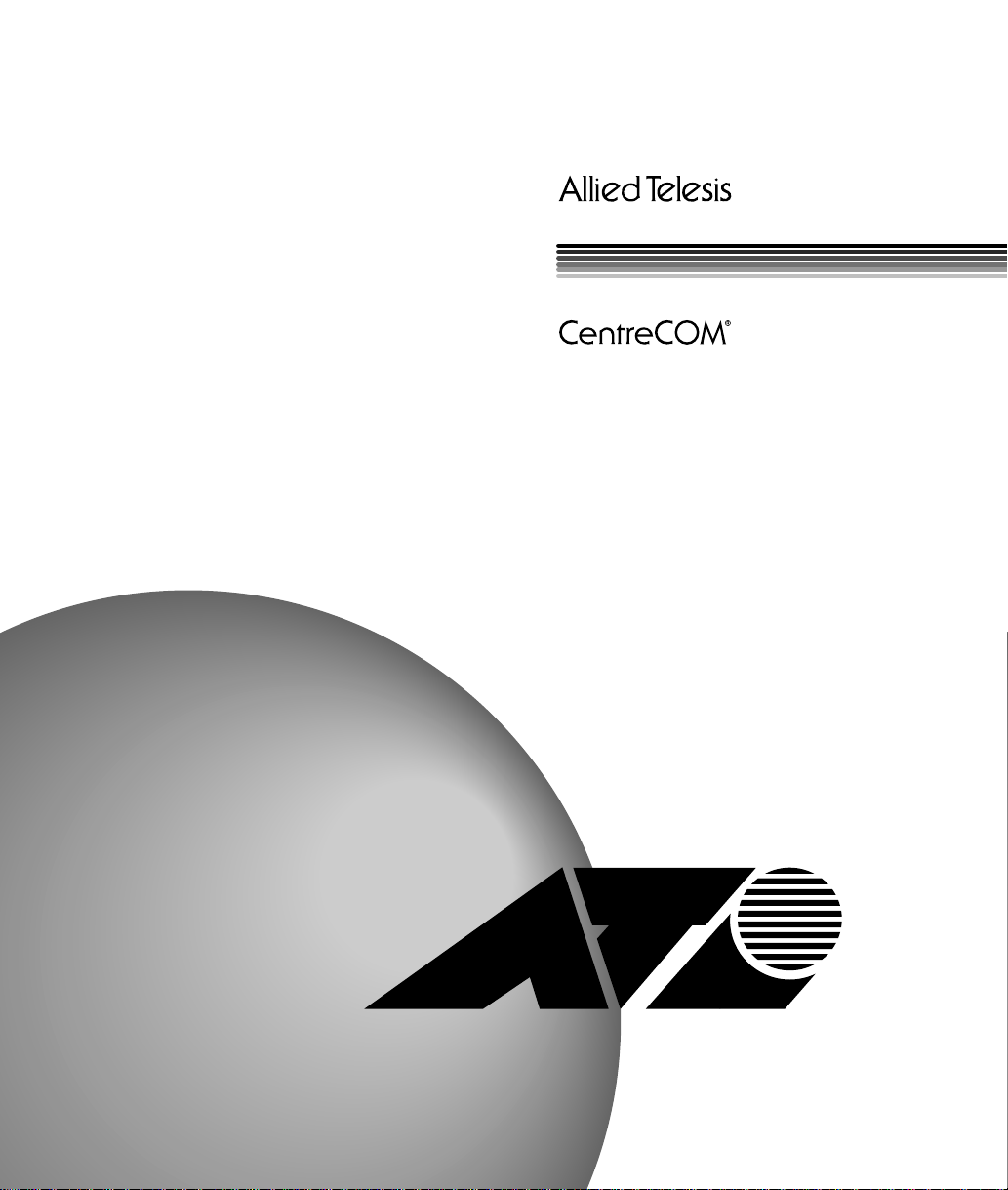
®
AR320
Broadband Router
取扱説明書
Page 2
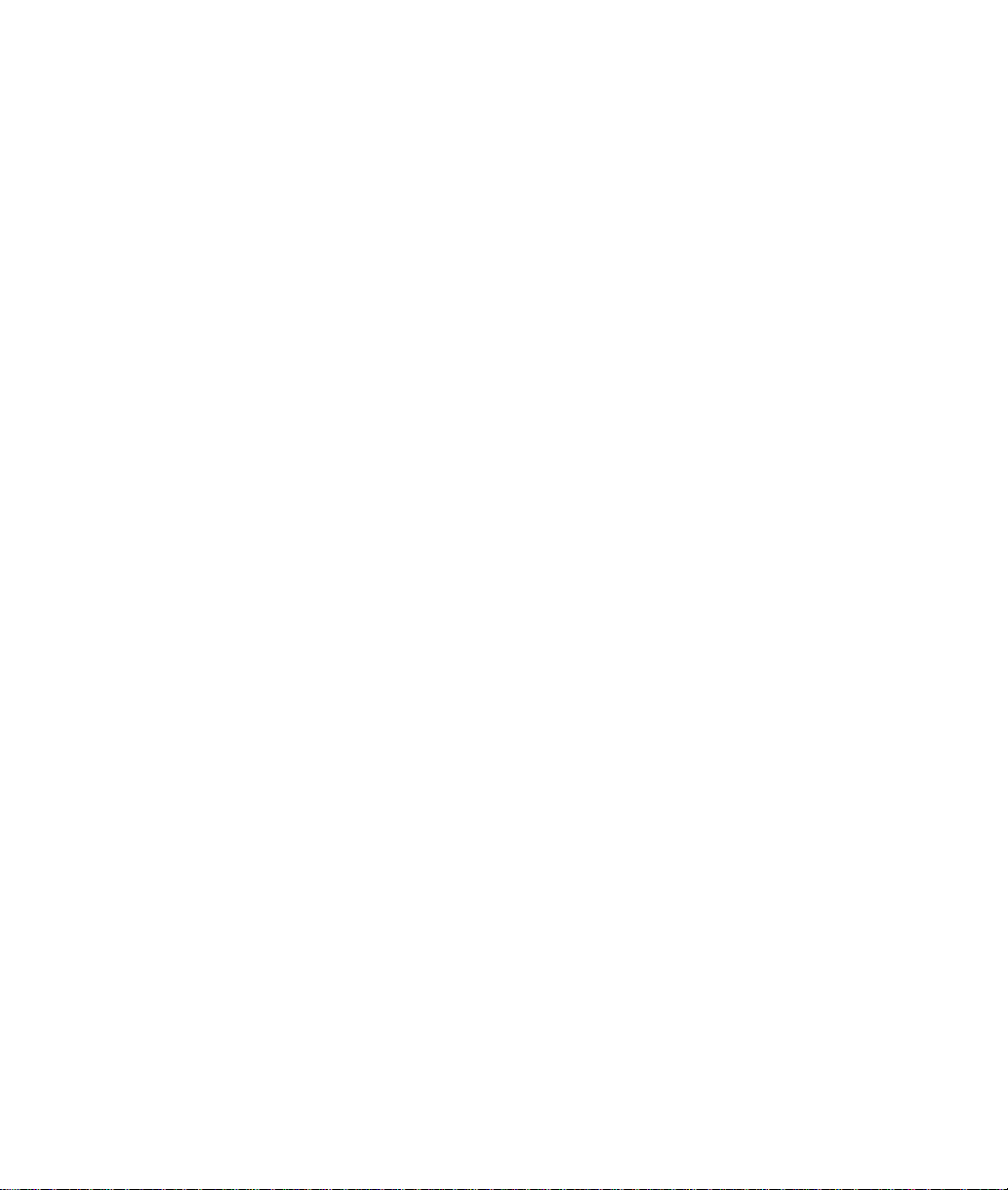
Page 3
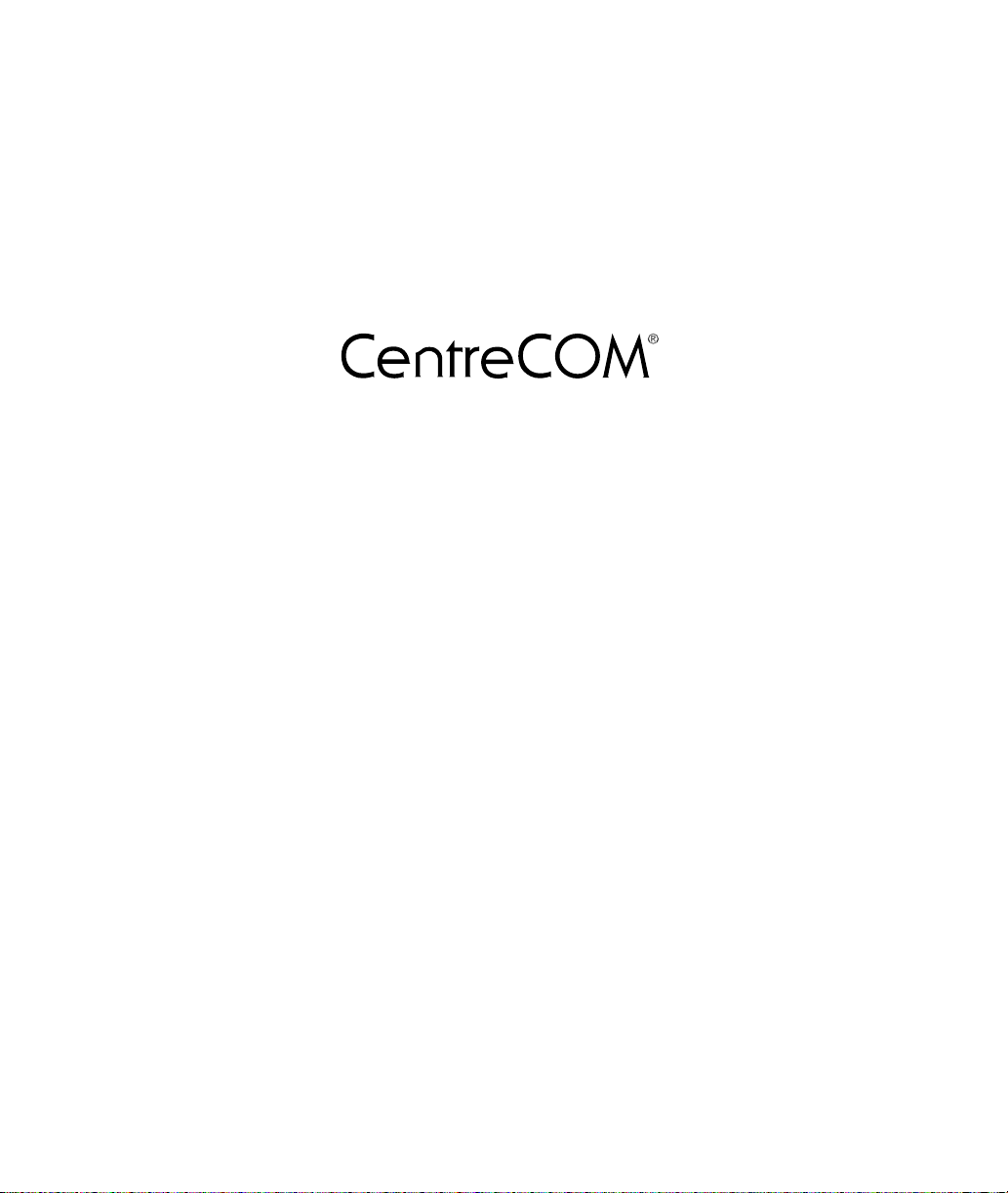
AR320AR320
取扱説明書
Page 4
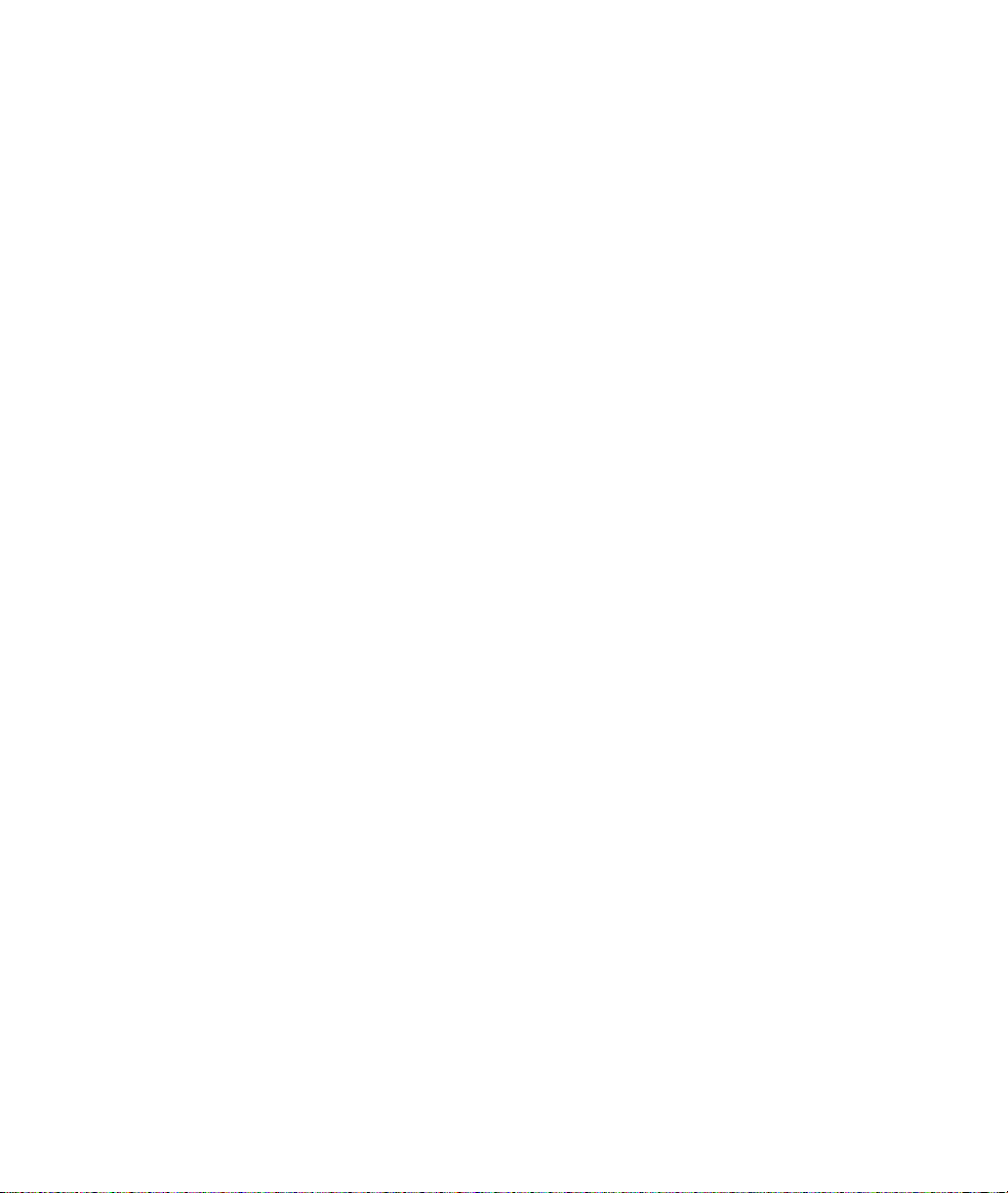
Page 5
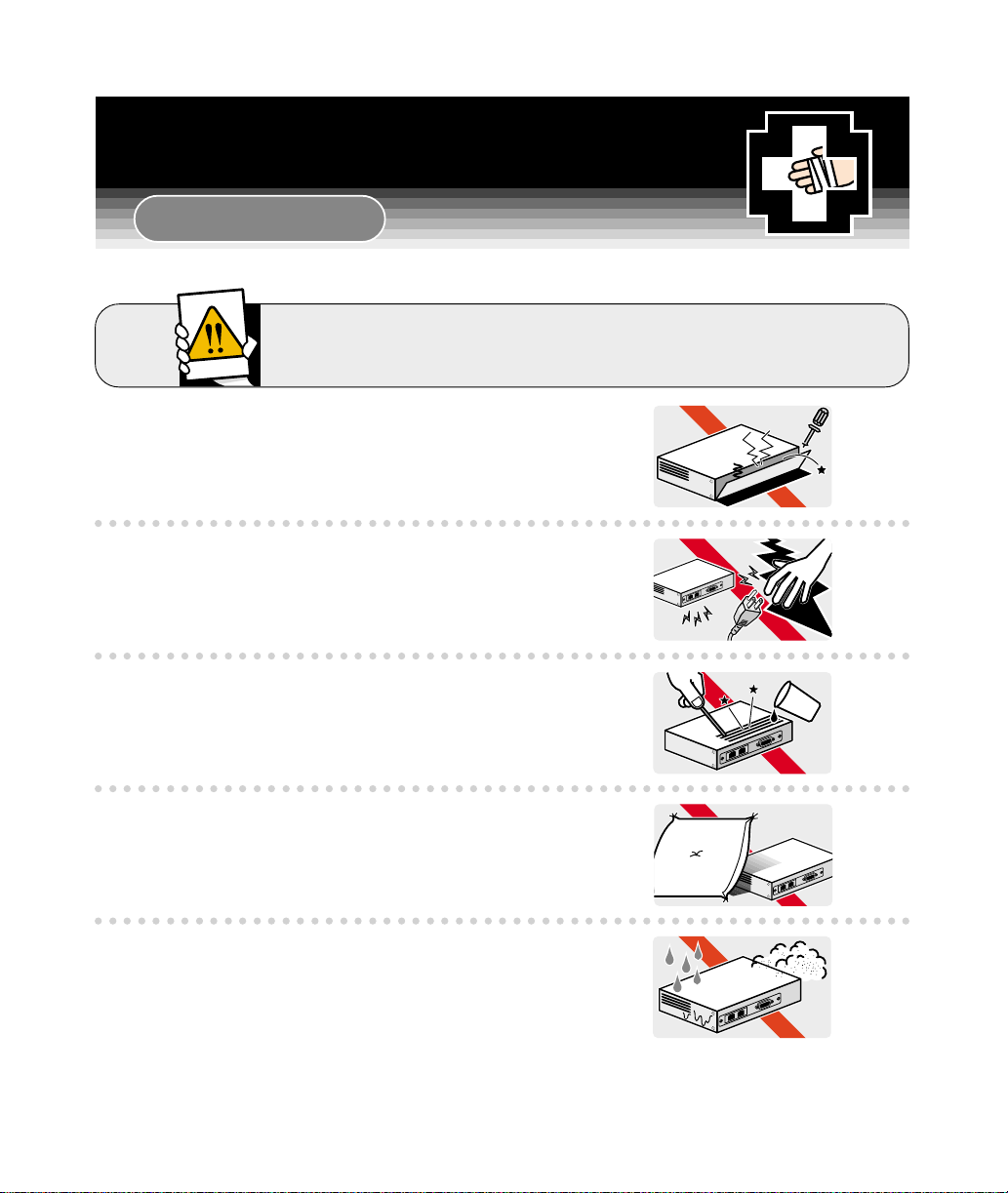
安全のために
必ずお守りください
下記の注意事項を守らないと火災・感電により、
警告
分解や改造をしない
本製品は、取扱説明書に記載のない分解や改造はしないでください。
火災や感電、けがの原因となります。
雷のときはケーブル類・機器類にさわらない
感電の原因となります。
異物は入れない 水は禁物
火災や感電の恐れがあります。水や異物を入れないように注意して
ください。万一水や異物が入った場合は、電源プラグをコンセント
から抜いてください。(当社のサポートセンターまたは販売店にご連
絡ください。)
死亡や大けがの原因となります。
分解禁止
雷のときは
さわらない
異物厳禁
通風口はふさがない
内部に熱がこもり、火災の原因となります。
湿気やほこりの多いところ、油煙や湯気の
あたる場所には置かない
内部回路のショートの原因になり、火災や感電の恐れがあります。
ふさがない
設置場所
注意
Page 6
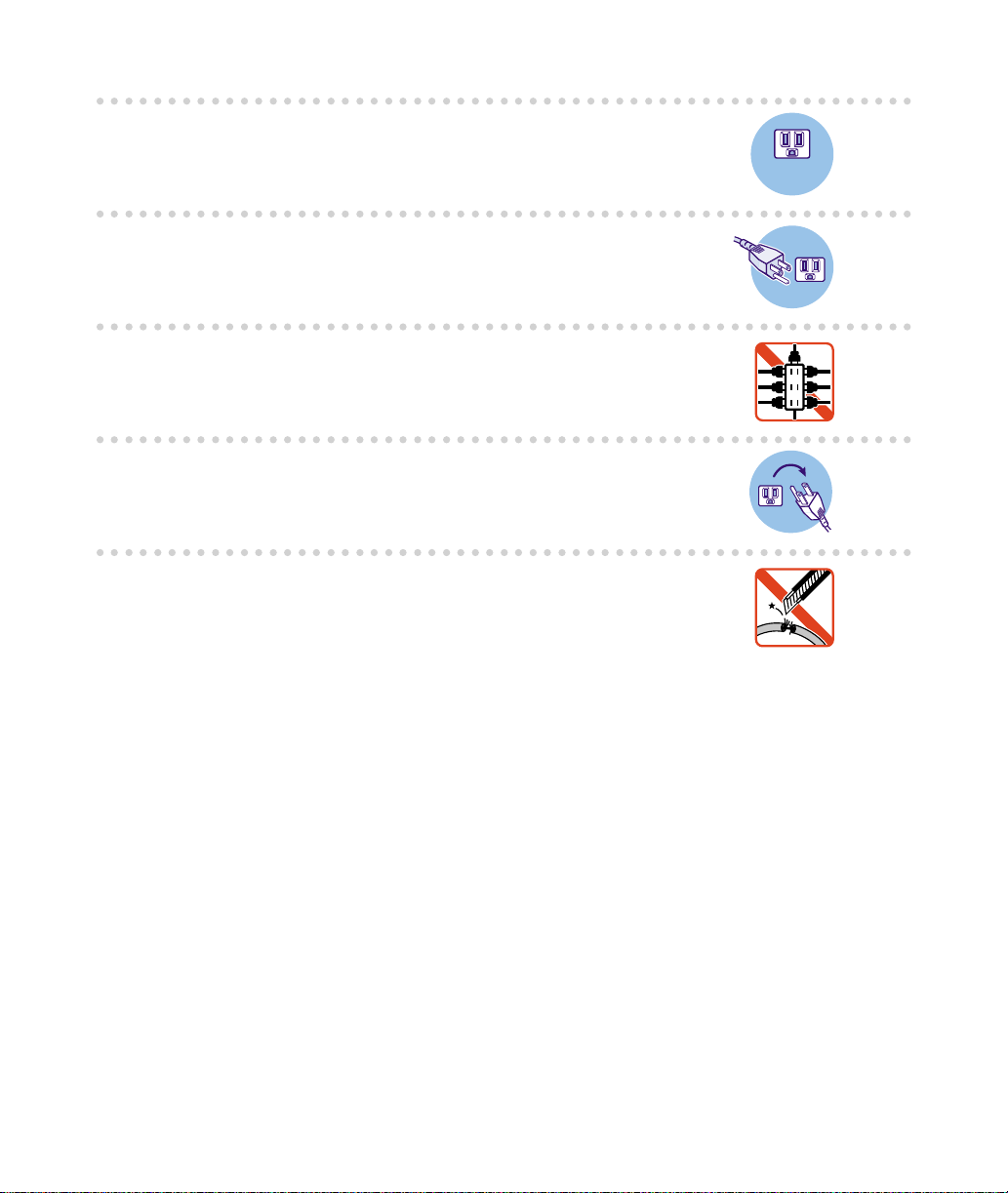
表示以外の電圧では使用しない
火災や感電の原因となります。
本製品はAC100-240Vで動作します。
なお、本製品に付属の電源ケーブルは100V用ですのでご注意ください。
100~240V
電圧注意
正しい電源ケーブル・コンセントを使用する
不適切な電源ケーブル・コンセントは火災や感電の原因となります。
接地端子付きの3ピン電源ケーブルを使用し、接地端子付きの3ピン電源コンセン
トに接続してください。
コンセントや配線器具の定格を超える使い方はしない
たこ足配線などで定格を超えると発熱による火災の原因となります。
設置・移動のときは電源プラグを抜く
感電の原因となります。
電源ケーブルを傷つけない
火災や感電の原因となります。
電源ケーブルやプラグの取扱上の注意:
・加工しない、傷つけない。
・重いものを載せない。
・熱器具に近づけない、加熱しない。
・電源ケーブルをコンセントから抜くときは、必ずプラグを持って抜く。
3ピン
コンセント
たこ足禁止
プラグを
抜け
傷つけない
Page 7
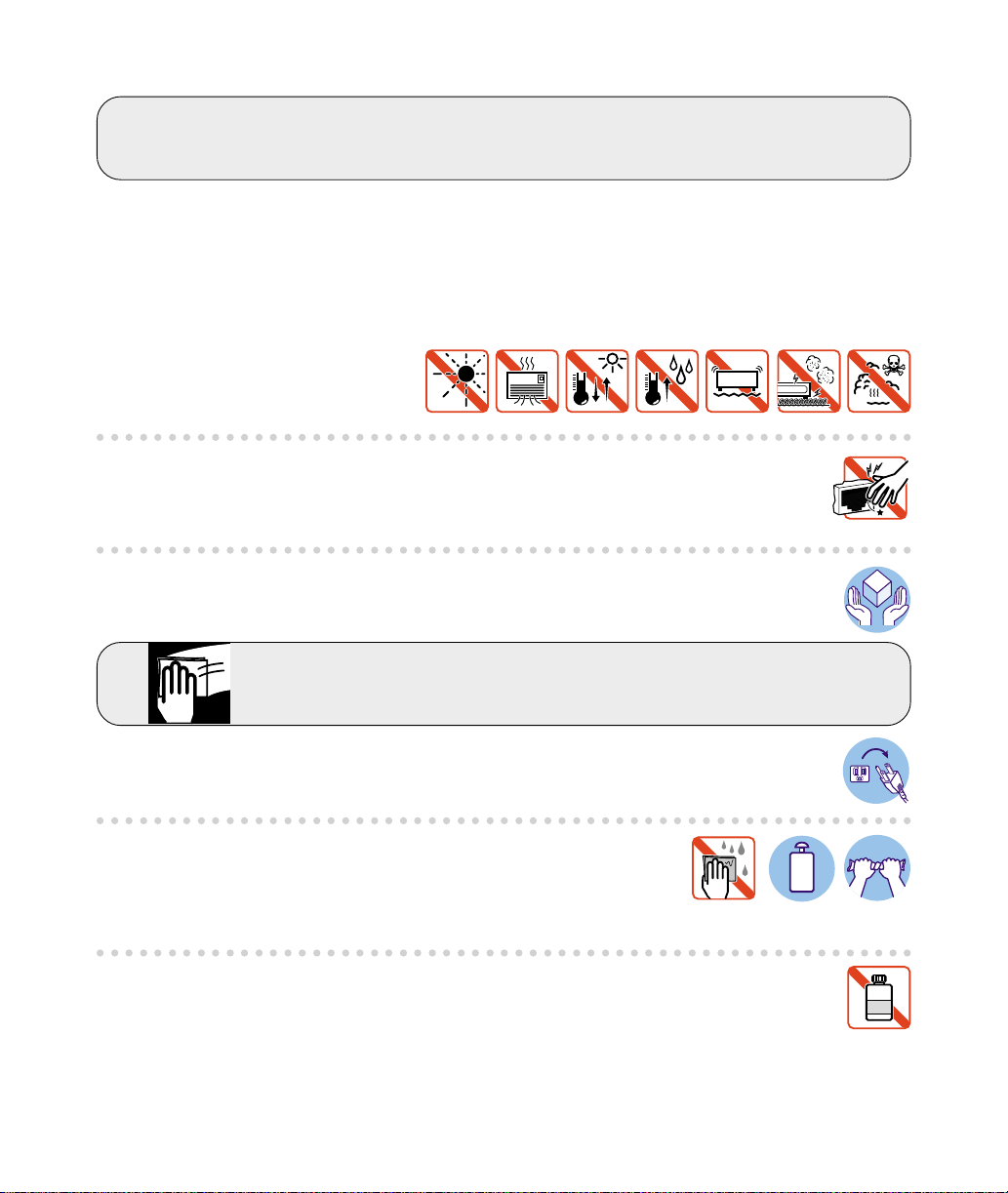
ご使用にあたってのお願い
次のような場所での使用や保管はしないでください。
・直射日光の当たる場所
・暖房器具の近くなどの高温になる場所
・急激な温度変化のある場所(結露するような場所)
・湿気の多い場所や、水などの液体がかかる場所(湿度80%以下の環境でご使用ください)
・振動の激しい場所
・ほこりの多い場所や、ジュータンを敷いた場所(静電気障害の原因になります)
・腐食性ガスの発生する場所
静電気注意
本製品は、静電気に敏感な部品を使用しています。部品が静電破壊する恐れがありますの
で、コネクターの接点部分、ポート、部品などに素手で触れないでください。
取り扱いはていねいに
落としたり、ぶつけたり、強いショックを与えないでください。
お手入れについて
清掃するときは電源を切った状態で
誤動作の原因になります。
機器は、乾いた柔らかい布で拭く
汚れがひどい場合は、柔らかい布に薄めた台所用洗剤(中性)をしみこま
せ、堅く絞ったものでふき、乾いた柔らかい布で仕上げてください。
お手入れには次のものは使わないでください
・石油・みがき粉・シンナー・ベンジン・ワックス・熱湯・粉せっけん
(化学ぞうきんをご使用のときは、その注意書に従ってください。)
ぬらすな
中
性
中性洗剤
使用
堅く絞る
シンナー
類不可
Page 8
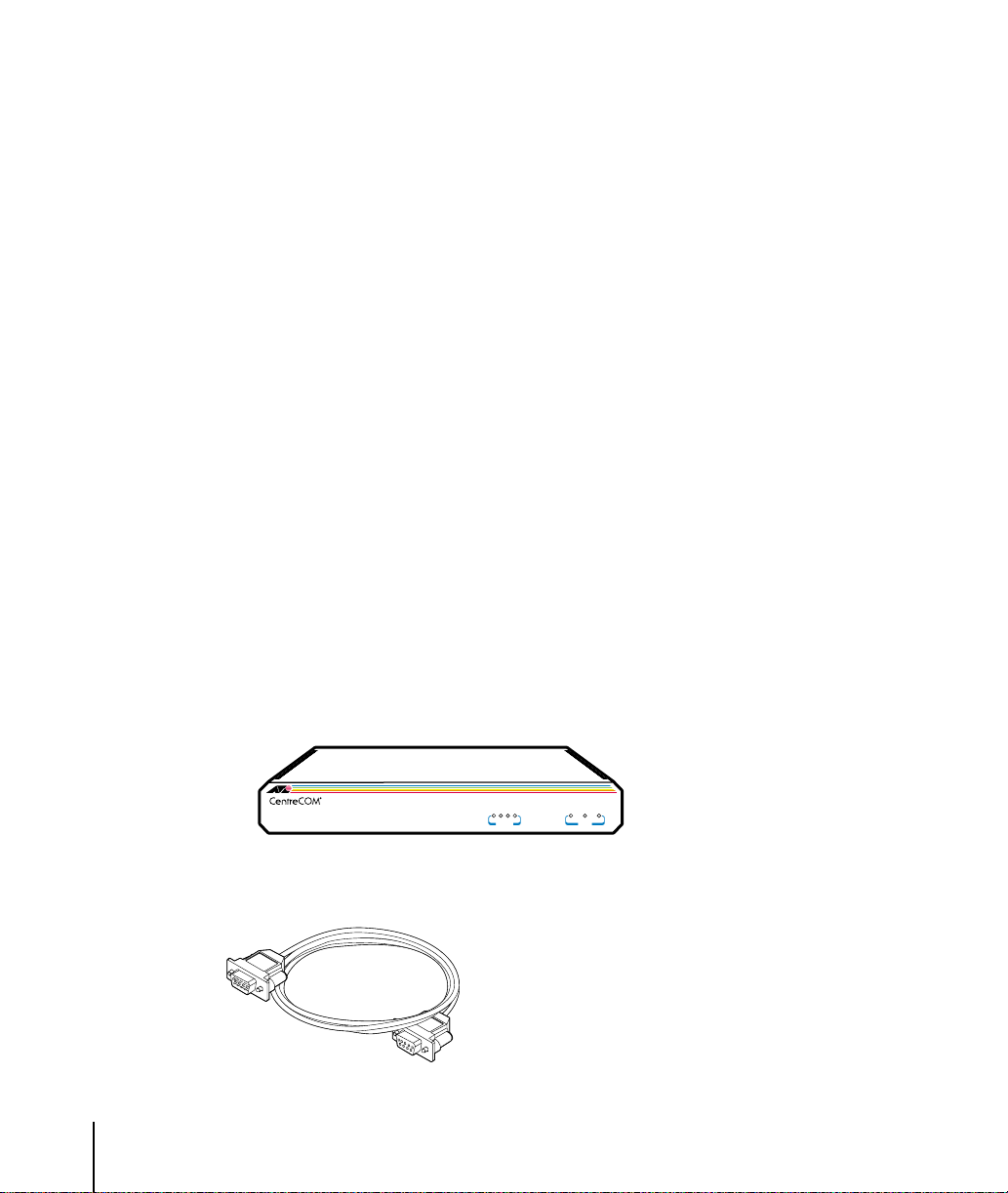
0.1 はじめに
この度は、CentreCOMAR320 をお買いあげいただき、誠にありがとうございます。
本書は、CentreCOMAR320(以後本製品と略します)の概要、設置の仕方や配線の仕方、電源のオ
ン・オフなど、本製品を動作させるために必ずしなければならないことや、コマンドの概要、コマン
ドの入力の仕方などの基本的な操作方法について説明しています。本製品を正しくお使いいただくた
め、ご使用になる前に本書をよくお読みください。また、お読みになった後も大切に保管してください。
また、本書は、本製品のソフトウエアバージョン「1.9.3」をもとに記述されていますが、「1.9.3」よ
りも新しいバージョンのソフトウエアが搭載された製品に同梱されることがあります。その場合は、ま
ず最初に添付書類やリリースノートをお読みください。添付書類やリリースノートには、最新の情報
が記載されています。
本製品をご使用のお客様は、まず「安全のために」(p.5)を必ずお読みください。この項では、事故
やけがを回避するために重要なことがらをご説明しています。安全のため、この項は必ず最初に目を
通されますようお願いいたします。
0.2 梱包内容
内容物は、変更になることがあります。最新の情報については、付属のリリースノートなどをご覧く
ださい。
本体
AR300frontnoexplan.eps
Broadband Router with Access Gateway
コンソールケーブル
rs232cable.eps
8 CentreCOMAR320
AR320
ACT1
LINK1
10BASE-T
SYSTEM RUN POWER
ACT0
LINK0
STATUS
本製品の CONSOLE ポート(RS232)とコンソールターミ
ナルを接続するためのストレートタイプの RS232 ケーブル
です。コネクターは、9pin オス− 9pinメス(ターミナル側)
となっています。
Page 9
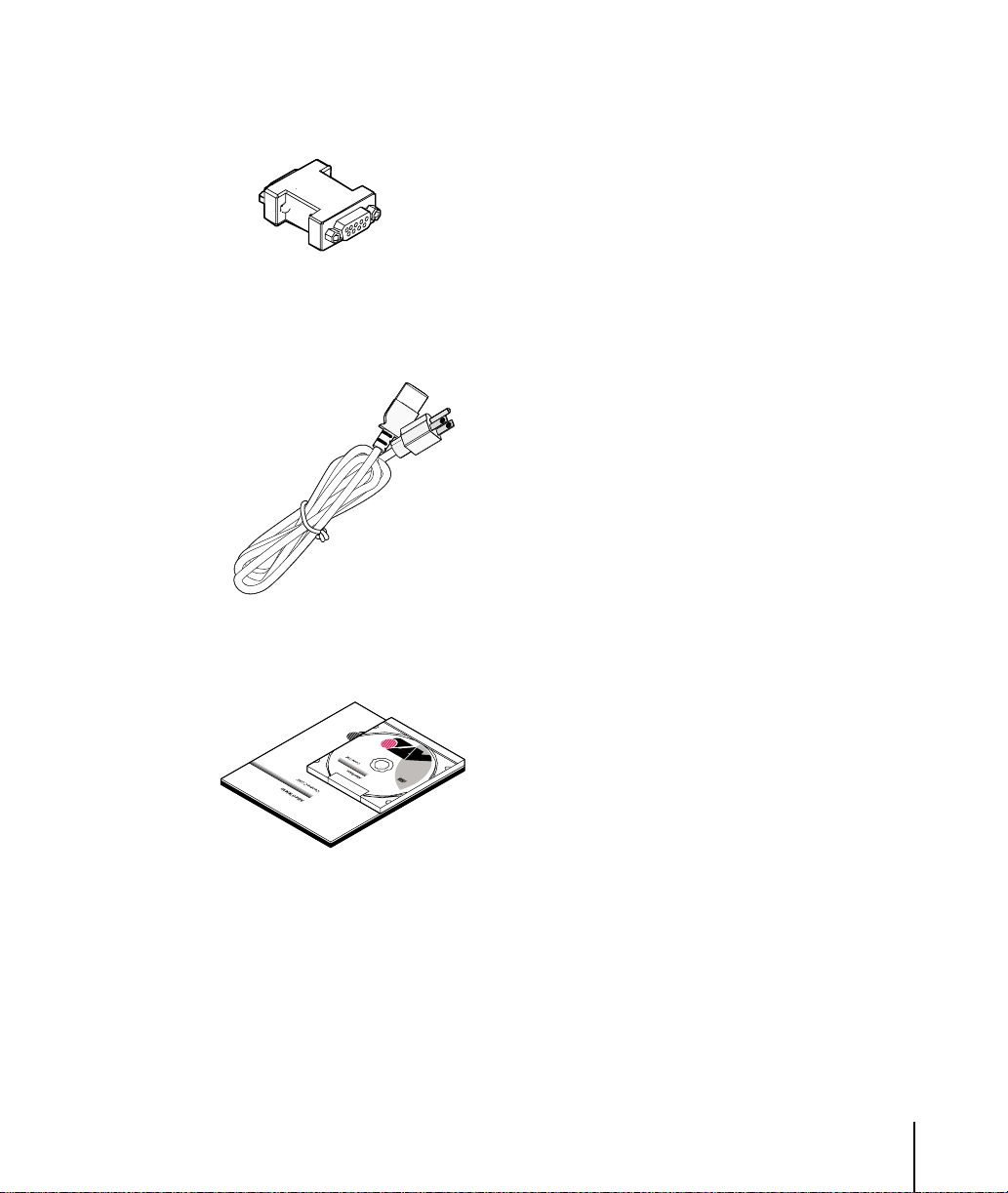
クロス変換アダプター
A
R
3
H
-
2
0
A
A
R
3
0
0
A
R
7
0
0
S
e
r
i
e
s
R
o
u
t
e
r
©
1
9
9
7
,
1
9
9
9
A
l
l
i
e
d
T
e
l
e
s
i
s
K
.
K
.
A
l
l
r
i
g
h
t
s
r
e
s
e
r
v
e
d
.
©
1
9
9
7
,
1
9
9
9
A
l
l
i
e
d
T
e
l
e
s
y
n
I
n
t
e
r
n
a
t
i
o
n
a
l
C
o
r
p
o
r
a
t
i
o
n
.
A
l
l
r
i
g
h
t
s
r
e
s
e
r
v
e
d
.
©
1
9
9
2
-
1
9
9
9
T
e
l
t
r
e
n
d
L
i
m
i
t
e
d
.
A
l
l
r
i
g
h
t
s
r
e
s
e
r
v
e
d
.
A
c
r
o
b
a
t
®
R
e
a
d
e
r
©
1
9
8
7
-
1
9
9
6
A
d
o
b
e
S
y
s
t
e
m
s
I
n
c
o
r
p
o
r
a
t
e
d
.
A
l
l
r
i
g
h
t
s
r
e
s
e
r
v
e
d
.
M
a
d
e
i
n
J
a
p
a
n
A
R
3
2
0
取扱説明書取扱説明書
Access Router
crosschanger.eps
電源ケーブル
powercable.eps
CD-ROM、ドキュメント類
cdrombookar3v2.eps
D
n
o
o
c
i
u
t
m
a
t
e
n
E
a
s
d
y
n
C
a
o
n
e
r
f
i
u
g
本製品の RS232 ポートにコンソールターミナルを接続する
ときに使用する 9P のクロス変換アダプターです。コンソー
ルケーブル(オス側)と本製品の RS232 ポートの間に接続
します。
本製品に電源を供給するためのケーブルです。必ず本製品に
付属している電源ケーブルをご使用ください。不適切な電源
ケーブルをご使用になると、本製品の故障や火災の原因にな
り危険です。
基本的に下記の品が付属しています。これ以外に添付資料な
どが付属することがあります。
・ CD-ROM
・ 取扱説明書
・ リリースノート
CentreCOMAR320 9
Page 10
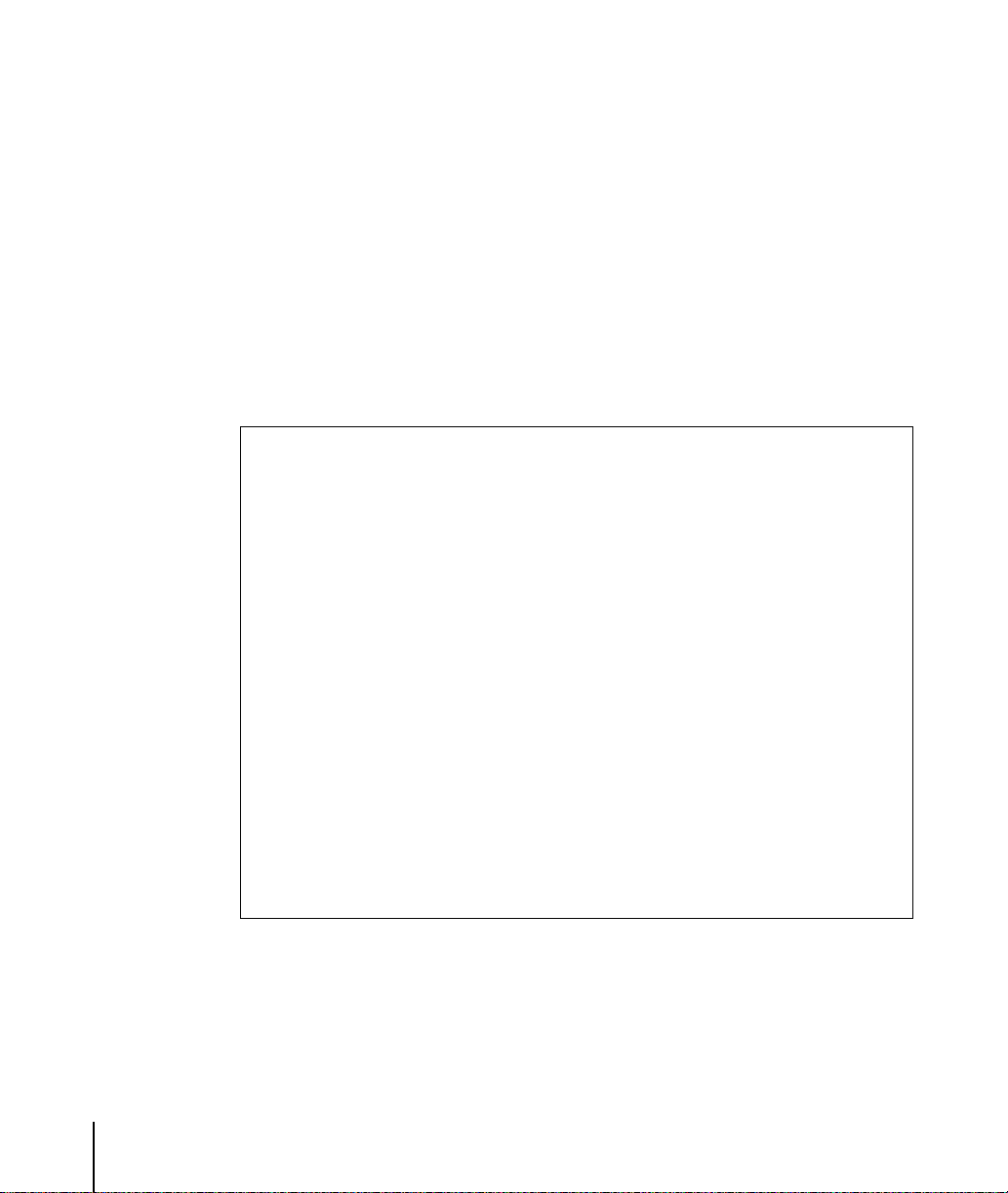
0.3 表記について
画面表示
・ コンソールターミナルに表示された内容や入力した文字を説明する場合、枠線で囲んでいます。
・ 入力する文字を明示的に示す場合、太文字を使用します(下記の例では「help」)。
・ 太文字以外の表示は、自動的に表示される文字です。
・ コマンド行を最後まで入力したらリターンキー(またはエンター)を 1 度押します。リターン
キーは、「 ↵」マークで表します。下記では、「help」を入力し、リターンキーを押しています。
Manager > help ↵
ARシリーズルータ・オンラインヘルプ
ヘルプは次のトピックを説明しています。
マーク付きのコマンドは
( *
HELP asynchronous
HELP ETH
HELP SYN
( AR700
HELP PPP PPP( Point to Point Protocol
HELP FR *
HELP ISDN * ISDN
HELP TDM * TDM
HELP X25 X.25 & MIOX
HELP IP IP
HELP IPX IPX
HELP APPLETALK Appletalk
HELP terminal
--More-- (<space> = next page, <CR> = one line, C = continuous, Q = quit)
図 0.3.1:表示画面の例
・ 長いコマンド行を紙面の都合で折り返す場合は、2 行目以降を字下げして表します。実際にコマ
ンド行を入力する場合は、字下げされている行の前でスペースを 1 文字入力してください(下記
では、1 行目の行末「...=192.168.10.2」と 2 行目の行頭「DM=255....」の間にスペースが 1 文
AR320
ではご使用できません)
非同期コールコントロール(
サポート)、非同期ポート、
イーサネットインタフェースコマンド
シンクロナスインターフェースコマンド
フレームリレープロトコルコマンド
ターミナルサーバー
- V1.9.3 Rev 01J1 2000/06/28
AR700
TTY
シリーズのみがサポート)
コマンド(
モジュールコマンド
コマンド
コマンド
BRI、 PRI
コマンド(サポートしていません)
コマンド
を含む )
シリーズ
)コマンド
/AR320
が
10 CentreCOMAR320
Page 11
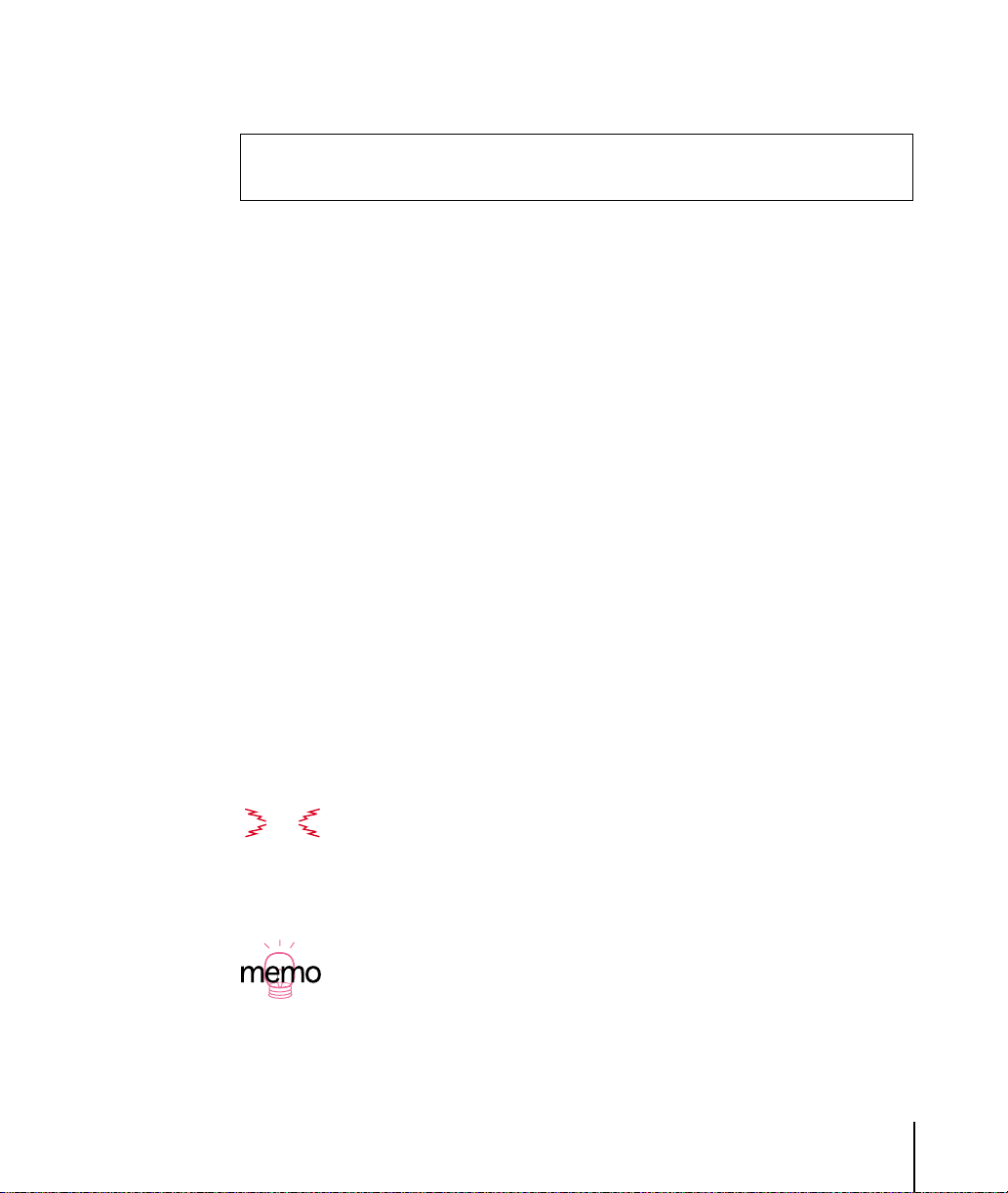
字入っています)。全ての行を入力し、最後にリターンキーを押してください。
ADD IP FILT=1 SO=192.168.20.4 SM=255.255.255.255 DES=192.168.10.2
DM=255.255.255.255 DP=23 PROT=TCP SESS=ANY AC=INCL ↵
図 0.3.2:紙面の都合でコマンド行に折り返しがある例
キー入力における表記
・「□/△」キーは、□キーを押しながら、△キーを押す操作を表します。例えば「Ctrl/E」キー
は、「Ctrl」キーを押しながら「E」キーを押すことを意味します。
・「□/△/○」キーは、□キーを押しながら△キーを押し、□ / △キーをそのまま離さないで、○
キーを押す操作を表します。
・「□ , △」キーは、□キーを押し、□キーを離してから、△キーを押す操作を表します。例えば
「Break,T」キーは、「Break」キーを押し、「Break」キーを離してから「T」キーを押すことを
意味します。
・「□ / △」キーと「▽ , ○」キーは、一緒に使用することがあります。例えば「Ctrl/P,T」キー
は、まず「Ctrl」キーを押しながら「P」キーを押し、「Ctrl」と「P」キーを同時に離してから、
「T」キーを押すことを意味します。
マークについて
説明内容により、以下のマークをつけて説明しております。
注記マーク
注
メモマーク
けがや装置の故障には到らないが、データ破壊や機器の通常の運用が妨げられた
りするなど、なんらかの問題が発生する可能性のあるような場合に、マークして
います。ご注意ください。
これを知っていると便利であると想定される場合に、マークしています。ご活用
ください。
CentreCOMAR320 11
Page 12
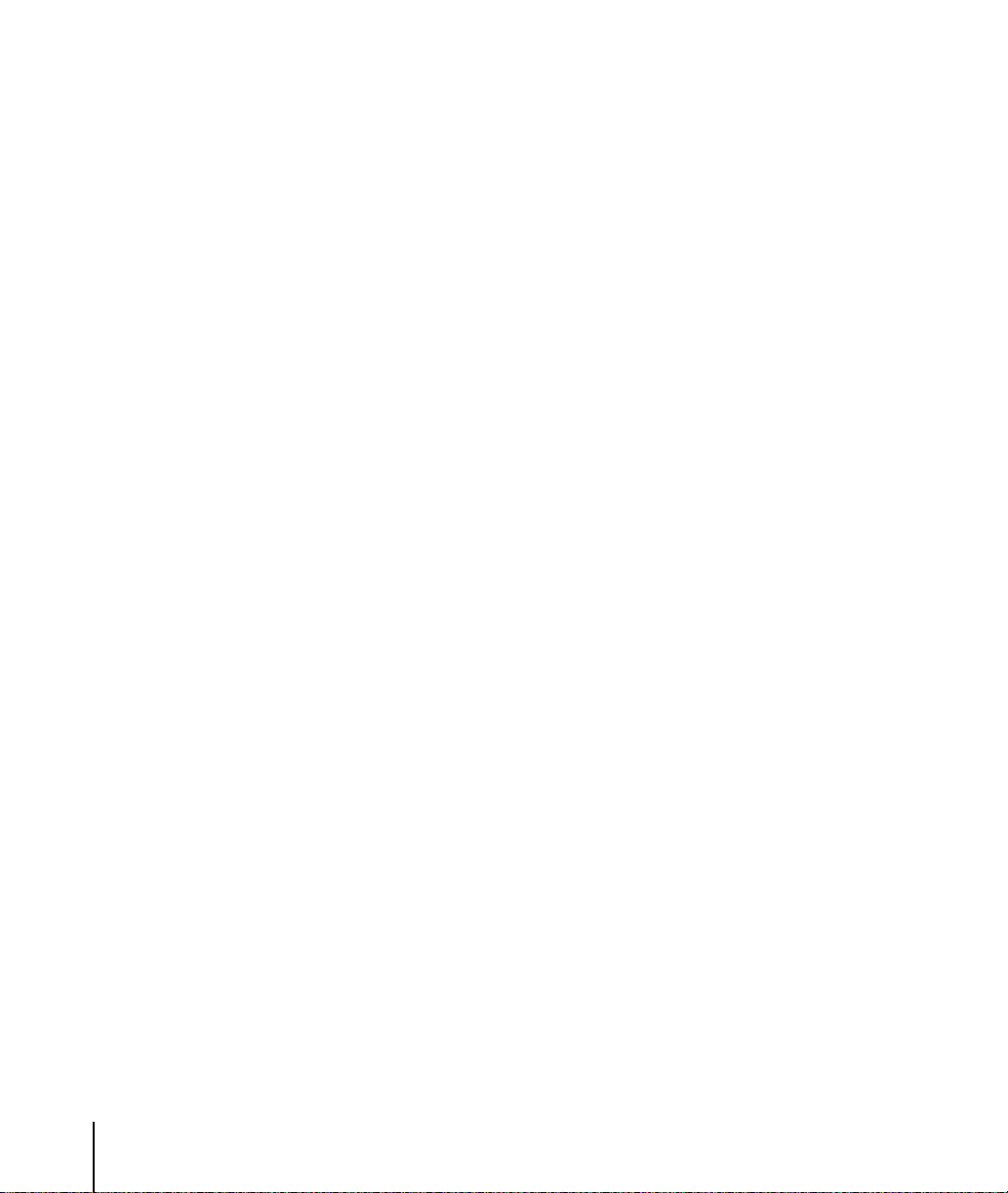
12 CentreCOMAR320
Page 13
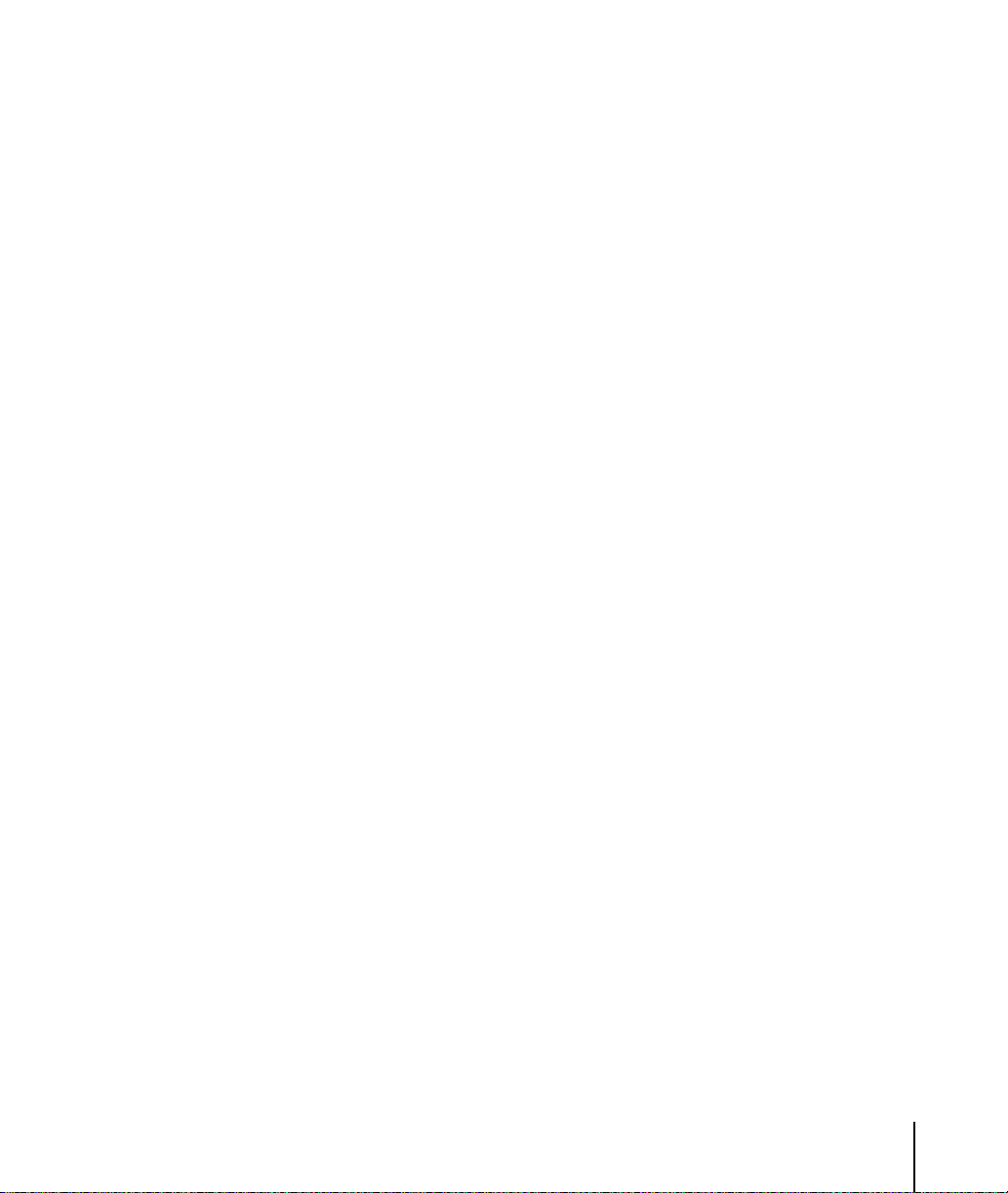
目次
0.1 はじめに.................................................................................................................................................. 8
0.2 梱包内容.................................................................................................................................................. 8
0.3 表記について .......................................................................................................................................10
画面表示................................................................................................................................................10
キー入力における表記.......................................................................................................................11
マークについて ...................................................................................................................................11
1 概要....................................................................................................................................................... 17
1.1 特長........................................................................................................................................................17
1.2 各部の名称と働き...............................................................................................................................20
2 設置・配線........................................................................................................................................... 23
2.1 基本的なネットワーク構成 ..............................................................................................................23
2.2 配線する................................................................................................................................................25
ADSL モデム / ケーブルモデムとの接続 .....................................................................................25
LAN との接続......................................................................................................................................26
ハブと接続する場合(カスケード接続する場合).......................................................................26
コンピュータと接続する場合 ..........................................................................................................27
コンソールターミナルとの接続 ......................................................................................................28
電源との接続 .......................................................................................................................................29
3 起動・設定の保存・再起動................................................................................................................ 31
3.1 コンソールターミナルの設定 ..........................................................................................................31
ハイパーターミナルを使用する ......................................................................................................32
3.2 起動........................................................................................................................................................35
トラブルシューティング ..................................................................................................................35
3.3 デフォルトのログイン名とパスワード..........................................................................................36
3.4 パスワードの変更...............................................................................................................................37
変更手順................................................................................................................................................37
ログイン名、パスワードで使用可能な文字と文字数.................................................................38
3.5 システム時間の設定...........................................................................................................................39
3.6 設定の保存 ...........................................................................................................................................39
3.7 起動・動作ファイルの指定 ..............................................................................................................40
3.8 再起動....................................................................................................................................................41
RESTARTROUTER コマンドの入力...........................................................................................41
目次 13
Page 14
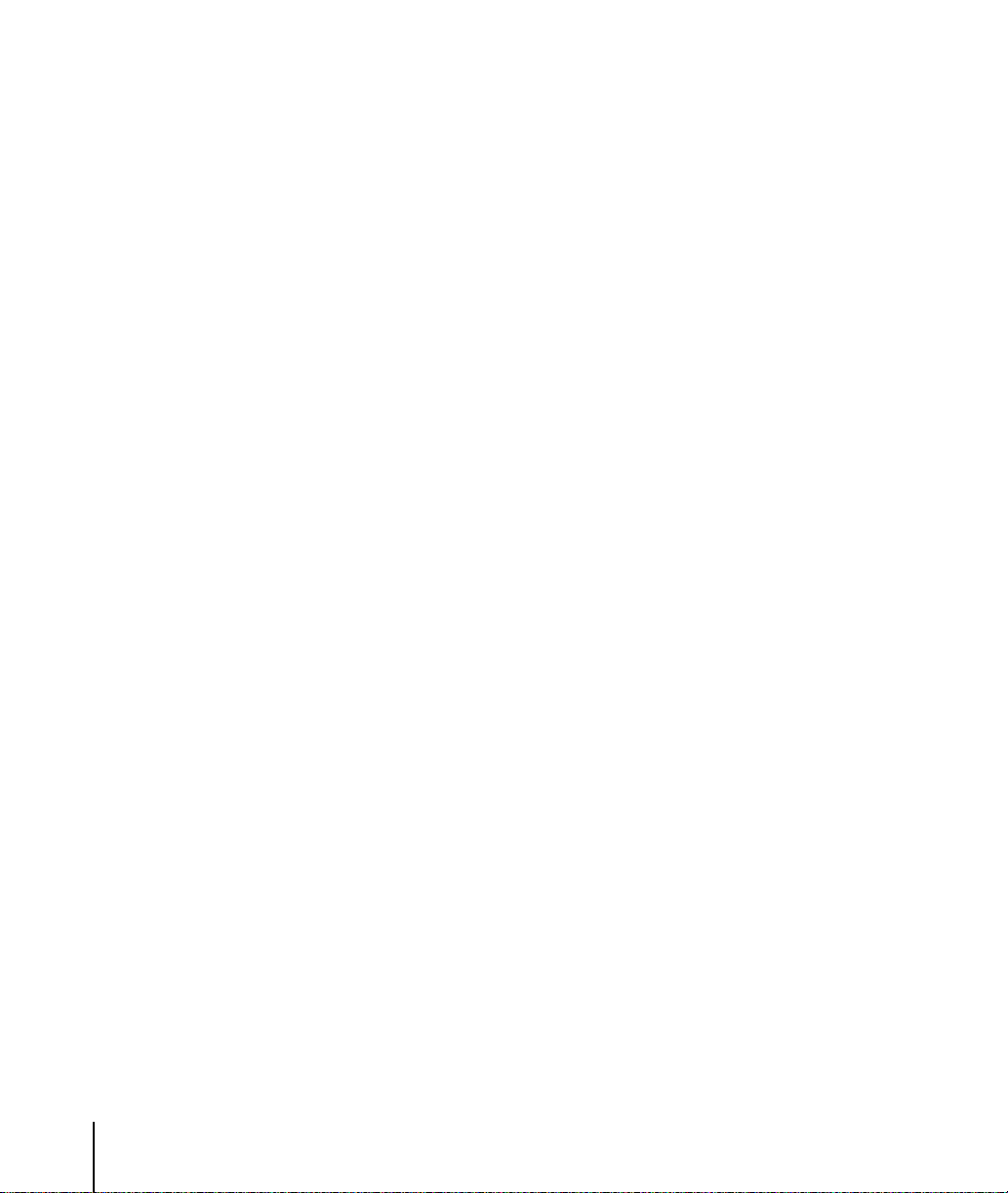
RESTARTREBOOT(IMMEDIATELY)コマンドの入力.......................................................41
電源スイッチのオフ / オン..............................................................................................................42
3.9 ログアウト ...........................................................................................................................................43
3.10 停止........................................................................................................................................................43
3.11 ご購入時の状態に戻す.......................................................................................................................43
3.12 ロックアウトされてしまったとき..................................................................................................46
4 コマンド入力操作 ............................................................................................................................... 47
4.1 コマンドプロセサー...........................................................................................................................47
コマンドプロンプトと権限 ..............................................................................................................47
コマンドプロンプトの変更 ..............................................................................................................48
コマンドプロンプトにおけるキー操作(ヒストリー機能)......................................................48
次に選択可能なキーワードを表示する「?」.................................................................................49
4.2 コマンド入力の注意点(文字数)....................................................................................................50
コマンド行で省略形を使用する ......................................................................................................52
コマンド行を複数行に分ける ..........................................................................................................52
IP フィルタ設定における補足 .........................................................................................................53
4.3 オンラインヘルプ...............................................................................................................................55
4.4 コマンドの分類 ...................................................................................................................................57
設定コマンド .......................................................................................................................................57
主な実行コマンド...............................................................................................................................58
4.5 設定ファイルのエディタ .................................................................................................................. 61
エディタにおけるキー操作 ..............................................................................................................62
14 目次
5 構築例................................................................................................................................................... 65
5.1 Ethernet でインターネットに接続する.........................................................................................65
ADSL/CATV 接続の特徴.................................................................................................................65
構成と方針 ...........................................................................................................................................67
設定手順................................................................................................................................................68
設定内容の表示 ...................................................................................................................................72
5.2 PPPoE でインターネットに接続する............................................................................................74
構成と方針 ...........................................................................................................................................74
設定手順................................................................................................................................................76
5.3 ローカルルーターの設定 .................................................................................................................. 81
構成と方針 ...........................................................................................................................................81
設定手順................................................................................................................................................82
5.4 ローカルブリッジの設定 .................................................................................................................. 85
6 ユーザー管理....................................................................................................................................... 89
6.1 ノーマルモード / セキュリティーモード.....................................................................................89
Page 15
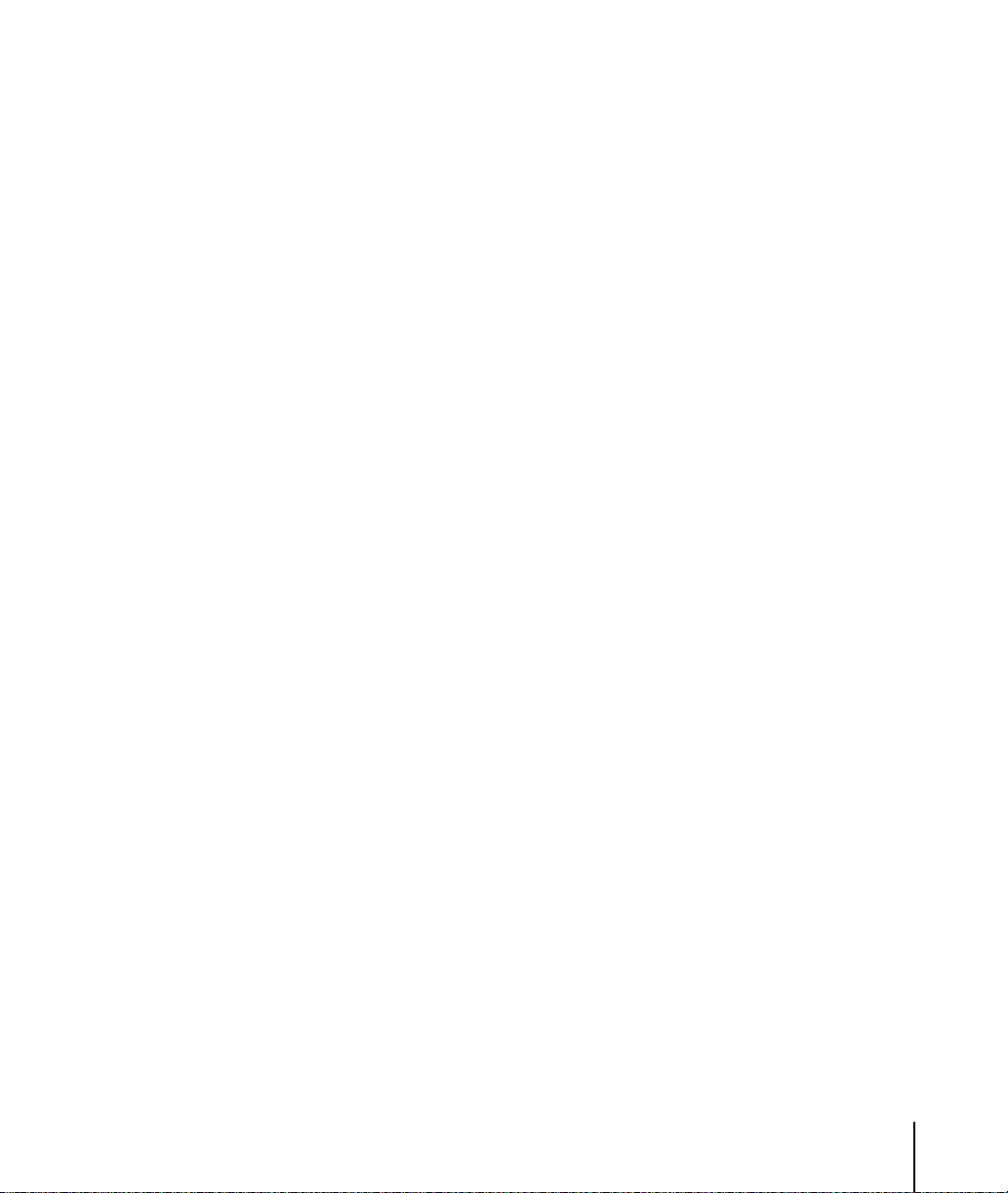
6.2 ユーザー認証データベース ..............................................................................................................90
6.3 ユーザーの登録と情報の変更 ..........................................................................................................90
セキュリティモードへの移行 ..........................................................................................................91
ノーマルモードへ戻る.......................................................................................................................92
7 Telnet を使う..................................................................................................................................... 95
7.1 本製品に Telnet でログインする.................................................................................................... 95
7.2 Telnet コマンドの実行......................................................................................................................96
IP アドレスのホスト名を設定する.................................................................................................96
DNS サーバーを参照するように設定する....................................................................................96
7.3 ブリッジングにおける Telnet.........................................................................................................97
8 Ping・Trace...................................................................................................................................... 99
8.1 Ping .......................................................................................................................................................99
8.2 Trace..................................................................................................................................................100
9 ファイルシステム ............................................................................................................................ 101
9.1 フラッシュメモリー・ファイルシステム.................................................................................. 101
フラッシュメモリーのコンパクション.......................................................................................103
9.2 ファイル名 ........................................................................................................................................ 104
9.3 ワイルドカード ................................................................................................................................ 105
10 バージョンアップ ............................................................................................................................ 107
10.1 最新ソフトウエアの入手方法 ....................................................................................................... 107
10.2 バージョンアップ............................................................................................................................ 108
10.3 セットアップツール........................................................................................................................ 108
10.4 ファイルのバージョン表記 ........................................................................................................... 110
ファームウエアファイル ............................................................................................................... 110
パッチファイル ................................................................................................................................110
バージョンアップキットにおけるバージョン表記.................................................................. 110
11 アップ / ダウンロード..................................................................................................................... 111
11.1 TFTP .................................................................................................................................................. 111
前提条件.............................................................................................................................................111
設定..................................................................................................................................................... 111
ダウンロード .................................................................................................................................... 112
アップロード .................................................................................................................................... 112
11.2 Zmodem............................................................................................................................................. 113
ダウンロード .................................................................................................................................... 113
アップロード .................................................................................................................................... 114
目次 15
Page 16
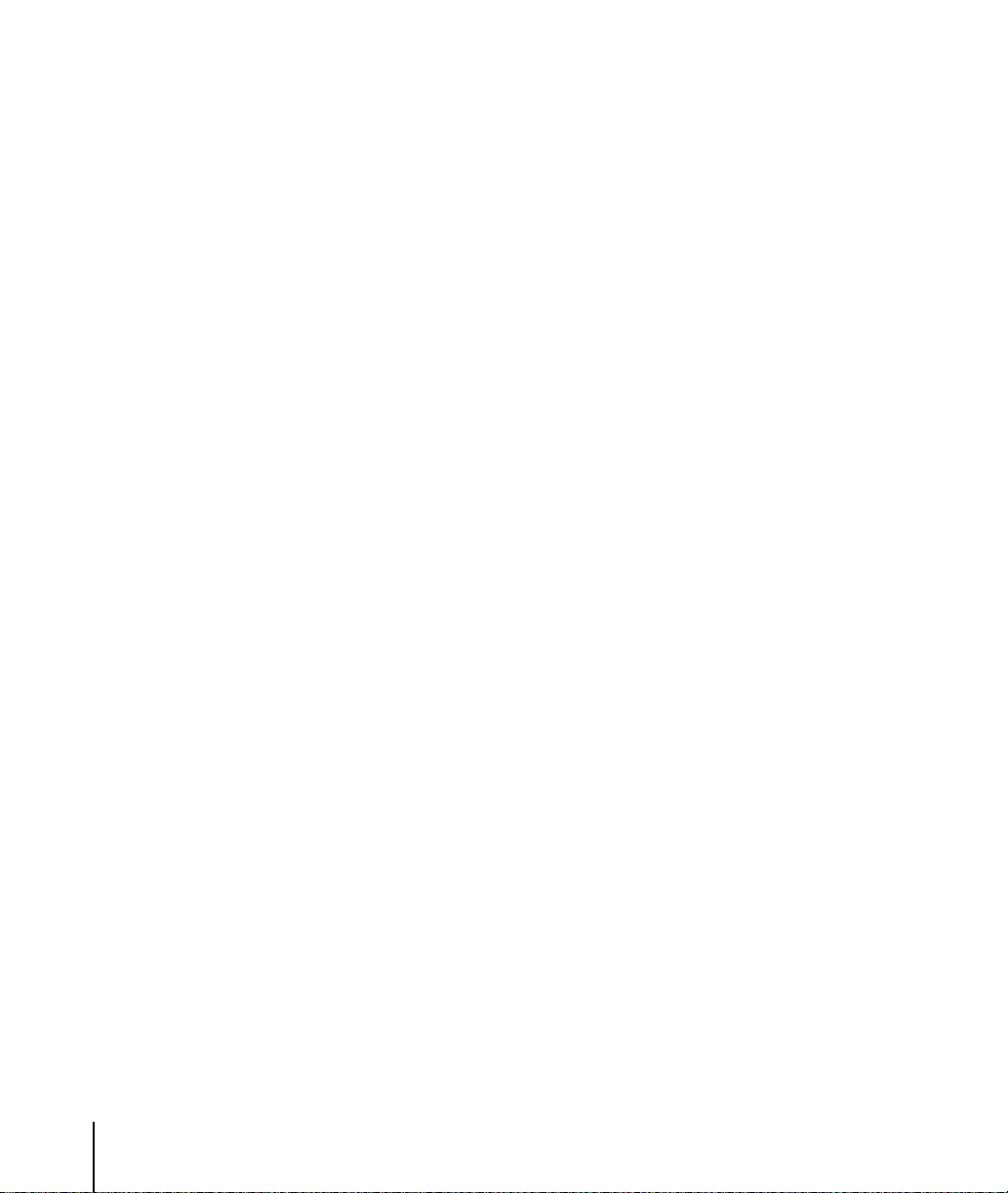
12 困ったときに.................................................................................................................................... 115
12.1 トラブルへの対処法........................................................................................................................ 115
LED ランプの観察........................................................................................................................... 115
ケーブル類の観察............................................................................................................................ 116
ターミナルソフトの観察 ............................................................................................................... 116
設定しているネットワークの情報の観察 .................................................................................. 117
12.2 トラブル例 ........................................................................................................................................ 117
コンソールターミナルに文字が入力できない .......................................................................... 117
コンソールターミナルで文字化けする.......................................................................................118
LIC ファイルを削除してしまった................................................................................................ 118
A 付録.................................................................................................................................................... 119
A.1 製品仕様.............................................................................................................................................119
ソフトウエア .................................................................................................................................... 119
ハードウエア .................................................................................................................................... 119
A.2 10BASE-T ポート仕様 ..................................................................................................................121
A.3 RS-232 ポート仕様........................................................................................................................ 122
A.4 ディップスイッチ............................................................................................................................ 123
A.5 ASCII 文字コード表 ........................................................................................................................ 124
A 保証とユーザサポート..................................................................................................................... 125
A.1 保証.....................................................................................................................................................125
保証の制限 ........................................................................................................................................ 125
A.2 ユーザーサポート............................................................................................................................ 125
調査依頼書のご記入にあたって ...................................................................................................125
A.3 最新情報の入手 ................................................................................................................................127
調査依頼書 ........................................................................................................................................ 128
16 目次
ご注意................................................................................................................................................. 130
商標について .................................................................................................................................... 130
マニュアルバージョン....................................................................................................................130
Page 17
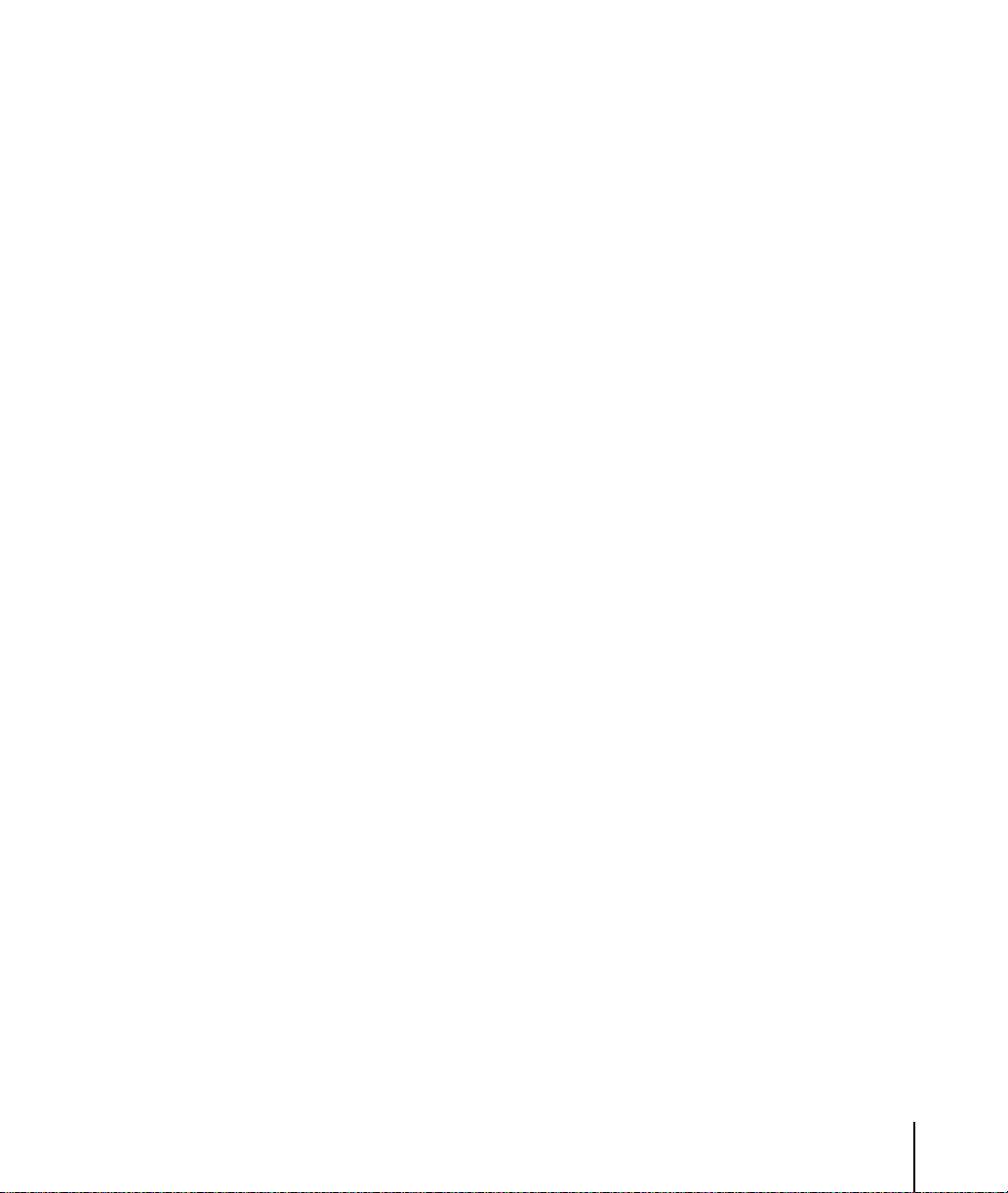
1概要
1.1 特長
CentreCOMAR320(以下本製品と略します)は、2つの Ethernet ポートを持ち PPPoE を実装した
高機能なブロードバンド・ルーターで、CATV/ADSL によるインターネット接続に最適な機能を搭載
しています。また、単なるローカルルーター / ブリッジとしてもご使用いただけます。本製品の特長
は以下の通りです。
PPPoverEthernet(PPPoE)
Ethernet で PPP プロトコルを使用することができます。
マルチプロトコル
TCP/IP、IPX、AppleTalk パケットをルーティングし、これら以外のプロトコルにはブリッジと
して使用できます。ルーティングプロトコルは RIPV1/V2 に対応し(静的な経路情報入力も可
能)、大規模なネットワーク環境でも十分な威力を発揮できます。IP インターフェースは、CIDR
(ClasslessInter-DomainRouting)に対応しています。IPX(NetWare)の RIP、SAP、WatchDog
パケットに対する代理応答も行えます。
トンネリング(L2TP/GRE)
トンネリングプロトコル L2TP・GRE に対応しています。L2TP を使用して他のプロトコルをカ
プセリングが可能です。
認証
PPP における認証として CHAP、PAP が可能です。認証サーバーとしてRADIUS、TACACS が
使用可能です。
フィルタリング
送信元 / 宛先アドレスやポート、プロトコルに対して優先順位をつけるなどの詳細なフィルタリ
ング設定が可能です。また、セキュリティ強化のためのディレクティド・ブロードキャスト・パ
ケットフィルタリングが行えます(ブリッジ接続時にもパケットフィルターは設定可能)。
プライオリティ・ベースト・ルーティング(Priority-basedRouting)
IP のルーティング時に指定したデータ(DA、SA、Port)に対して、優先順位(8 段階まで)を
設定できます。これにより基幹業務に使用する対話型プログラム(Telnetなど)のレスポンスの
悪化を防ぎます。また、ブリッジ接続時はプロトコル別に優先順位(5 段階まで)を設定できます。
概要 17
Page 18
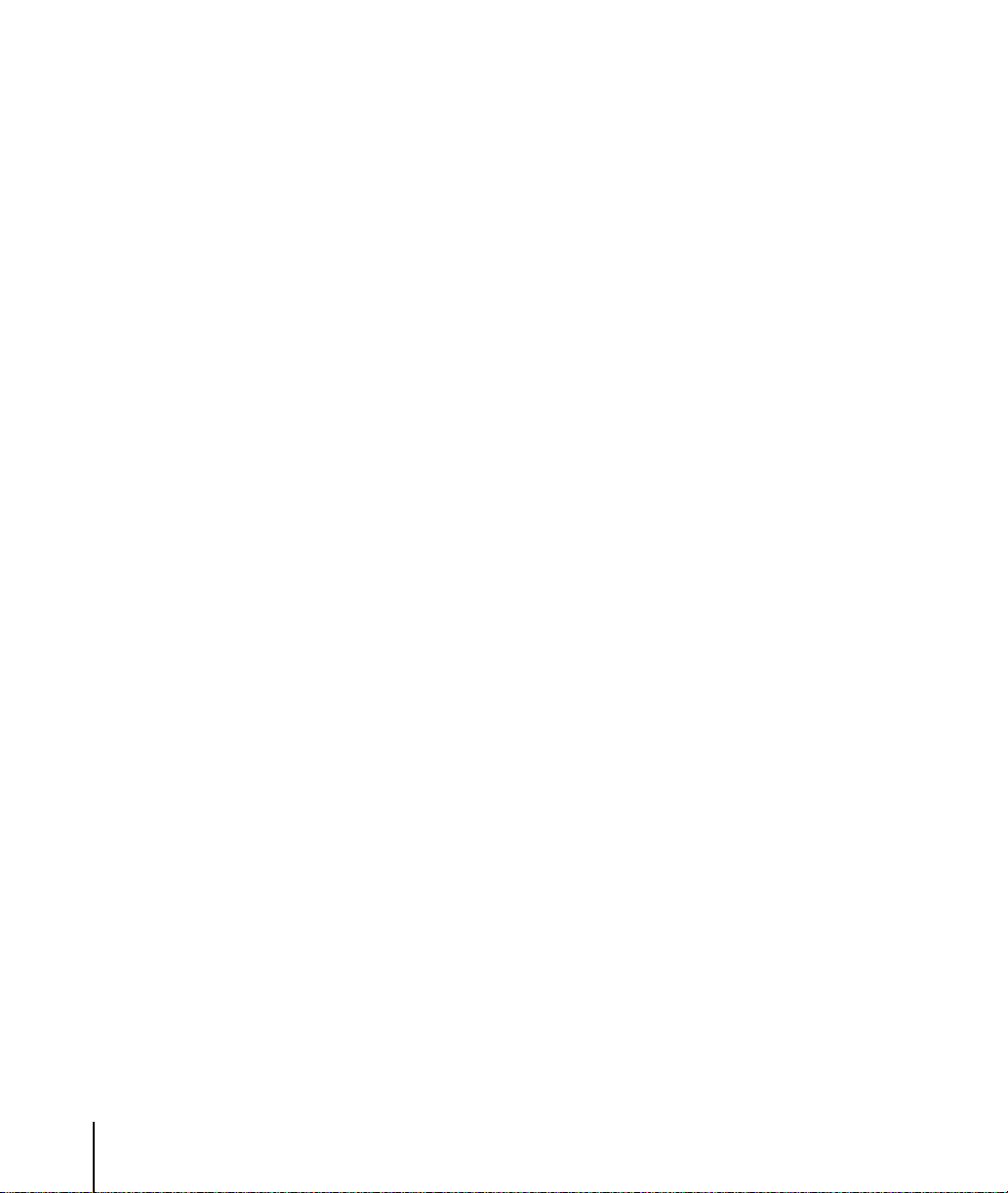
ポリシィ・ベースド・ルーティング(Policy-basedRouting)
IP のルーティング時に指定したデータ(DA、SA、Port)に基づいてルーティングすることがで
き、柔軟なネットワーク環境が構築できます。
システム管理
SNMP(MIB Ⅱ)に対応しています。弊社 CentreNETSwimView により他のネットワーク機器
と合わせて、総合的な管理が可能です。また、ログ機能を内蔵しているため、本製品のメモリー
または Syslog サーバーに対して、ログ出力を行えます。
トリガー機能
日付や曜日、インターフェースのリンク(アップ、ダウン)などの様々なイベントをトリガーと
して指定し、ルーティング経路などを自動的に変更したり、指定時間内にだけ通信を許可すると
いったことが可能となります。
メール送信機能
本製品は、SMTP によるメール送信機能を実装しています。この機能により、トリガーによって
イベントの発生や、ログをメールでシステム管理者に送信することができます。
マルチホーミング
物理インタフェースに、複数の論理 IP インターフェース(最大 16 個まで)を持つことができま
す。これにより同一セグメント内で複数のサブネットが存在する環境でも、柔軟なネットワーク
環境が構築できます。
IP アドレスプール機能
IP アドレスプールとして IP アドレスの範囲を定義しておき、接続してきたリモート機器に対し
て、IP アドレスを割り振ることができます。
18 概要
NAT/ENAT機能(アドレス / ポート変換)
アドレス / ポート変換が可能なため、少数のグローバルアドレスを有効に利用したネットワーク
が構築できます(ローカル側端末数は無制限です)。
DHCP サーバー / リレーエージェント /DHCP クライアント
DHCP サーバー機能をサポートしています。また、リレーエージェント機能により、ネットワー
ク内の DHCP サーバーに対し DHCP リクエストを中継することもできます。DHCP クライアン
ト機能をサポートしており、他のDHCPサーバーからIPアドレスなどを取得することができます。
IP ネゴシエーション、UnnumberedIPインタフェース
PPPoE(PPPoverEthernet)において、IPネゴシエーション(接続相手の要求に従って、WAN
側の IP アドレスを決定するプロトコル)、UnnumberedIPインタフェース(WAN回線における
2 点間接続で IP アドレスを持たない IP インターフェースを使用する技術 ) が使用可能です。
Page 19
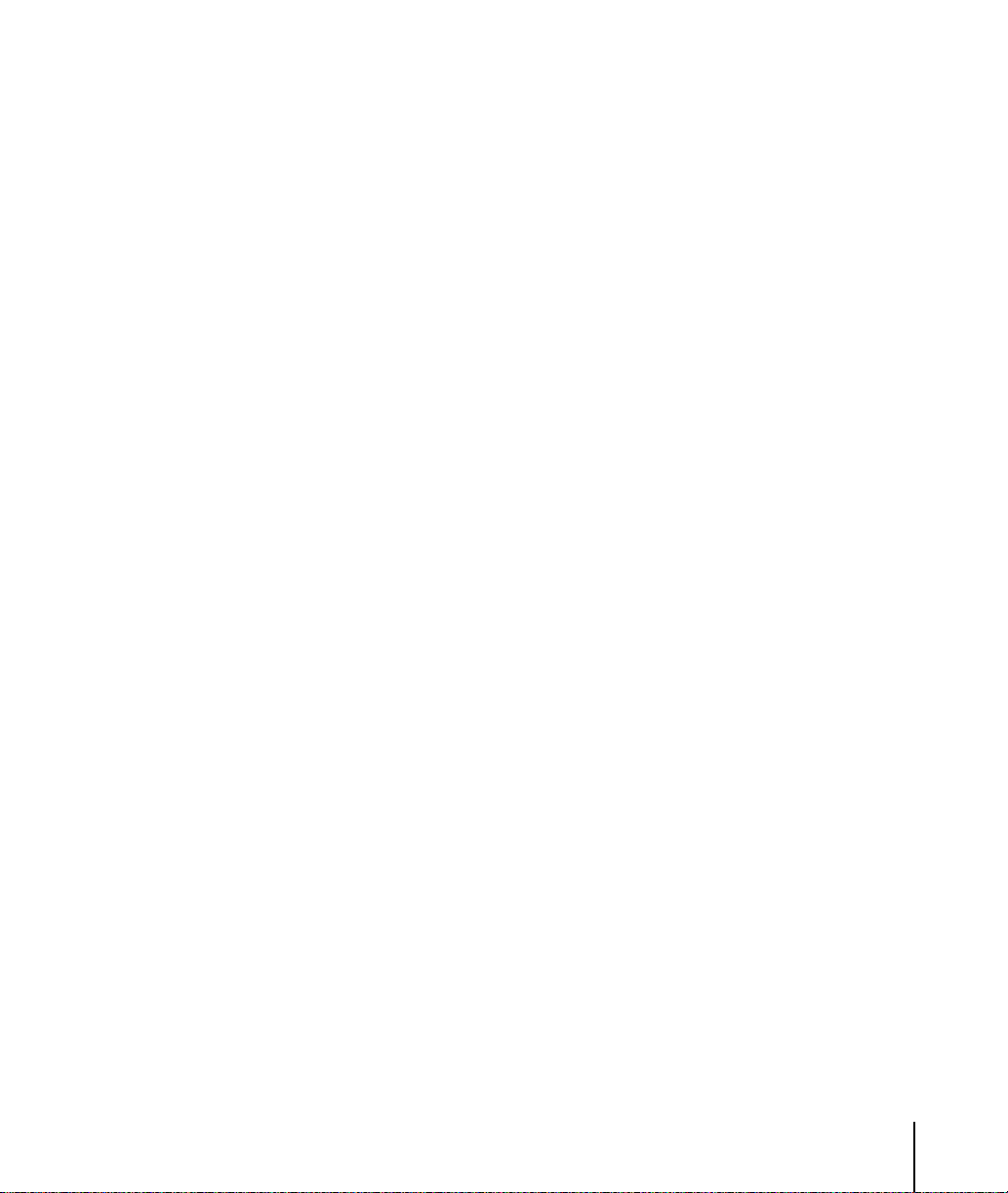
ファームウェアのバージョンアップ
セットアップツールを使用することにより、簡単にバージョンアップが可能です(TFTP)。
使い勝手の良いコンフィグレーション
設定内容はテキストファイルとして保存されるので、簡単に修正を行えます。また、ルーター内
での複数の設定を保存しておくことができるため、環境の変化に応じて柔軟に切替えることがで
きます(トリガー機能と組み合わせ、自動切替えも可能です)。
概要 19
Page 20
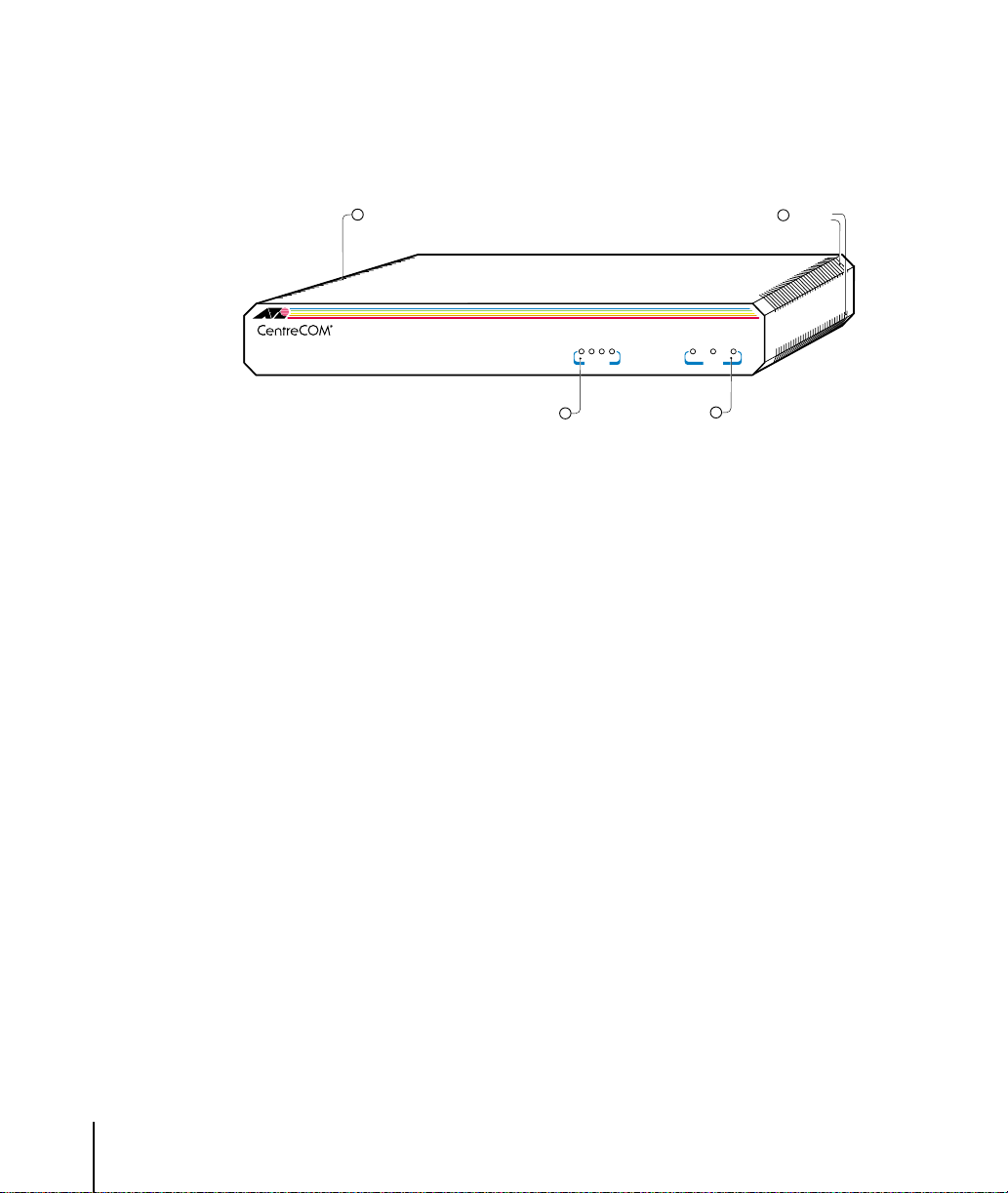
1.2 各部の名称と働き
AR320 をもとに各部の名称と働きを説明します。
AR300 全体図 .eps(45%)
3
通気口
3
通気口
AR320
Broadband Router with Access Gateway
10BASE-Tランプ
0
1
1
0
K
K
T
T
C
C
IN
IN
L
A
L
A
10BASE-T
1
STATUSランプ
SYSTEM RUN POWER
STATUS
2
図 1.2.1:全体図
① 10BASE-T ランプ
10BASE-T ポート 0、ポート 1 のそれぞれに ACT、LINK ランプがあります。
ACT0/1 10BASE-T ポート(LAN)に対してパケットを送受信したとき点灯します。
LINK0/1 ハブやコンピュータなど、LAN機器との通信が可能なとき点灯します。
② STATUS ランプ
SYSTEM 異常時に赤く点灯し続けます(電源投入時に一瞬点灯し、消灯するのは異常では
ありません)。
RUN 正常に動作中、点灯します。
POWER 電源がオンのとき点灯します。
③通気口
本体内部の換気を行うための通気口です。
本製品を設置する際は、この通気口をふさがないでください。通気口をふさいでしまうと、本製
品の温度が上昇し、本製品の故障の原因になります。また、火災などの原因となることがあるた
め危険です。
AR300 背面 B.eps(45%)
20 概要
Page 21
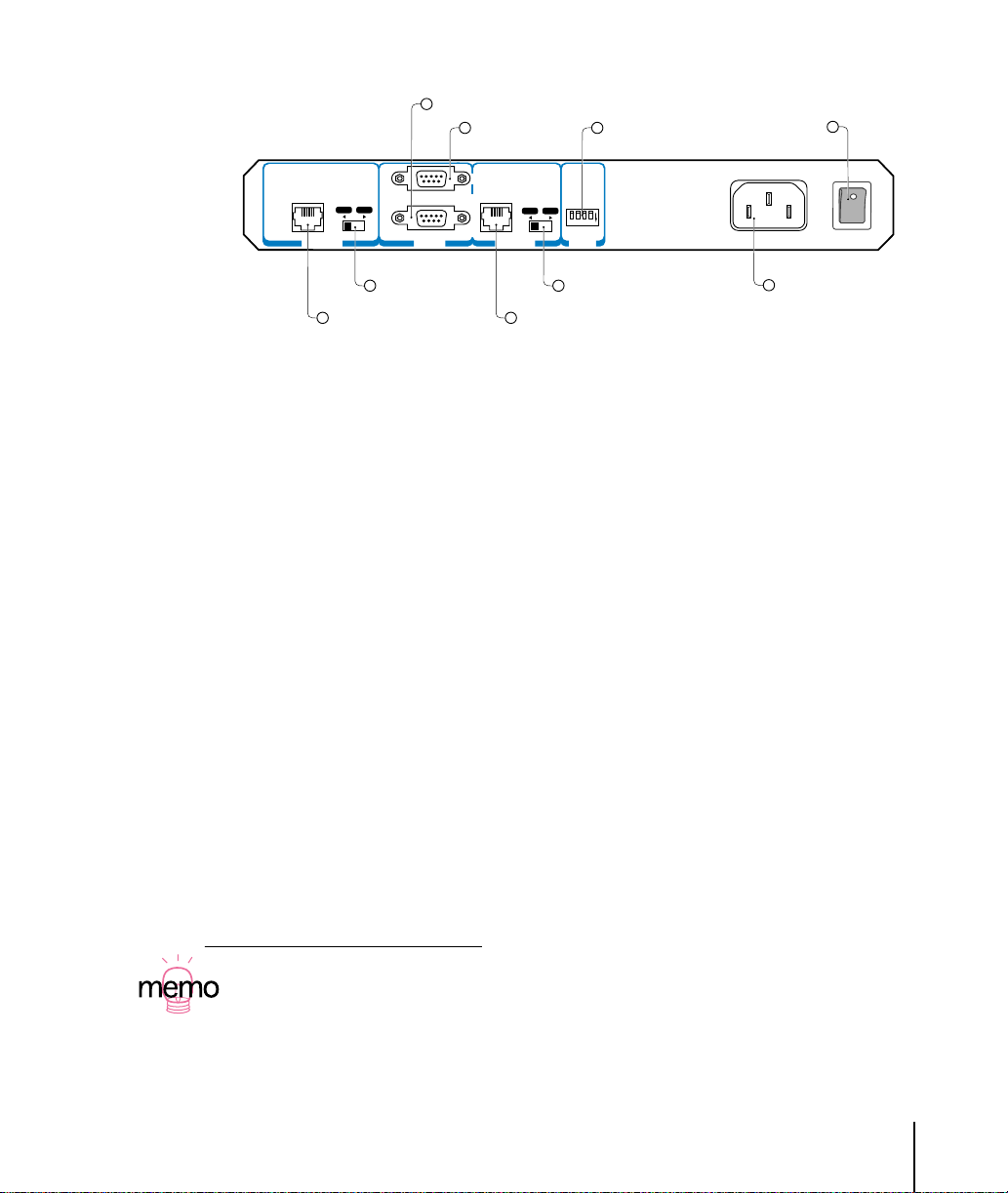
6
RS-232ポート0
6
RS-232ポート1
7
ディップスイッチ
電源スイッチ
8
1
10BASE-T 10BASE-T
4
1
=
X PC
HUB
0
=HUB/XPC
5
スイッチ1
10BASE-Tポート1
RS-232
0
=
X PC
HUB
4
10BASE-Tポート0
1234
CONFIG
=HUB/XPC
5
スイッチ0
POWER
9
電源ケーブル差込口
図 1.2.2:背面図
④ 10BASE-T ポート
LAN(Ethernet)との接続に使用するポートです。「0」と「1」の 2 つのポートがあります。
2 つのポートは全く同じものであり、入れ替えて使用することができます。
⑤ =HUB/XPC スイッチ
10BASE-T ポートの MDI/MDI-X 仕様を切り替えるスイッチです。それぞれのポートに、このス
イッチがあります。
=HUB110BASE-T ポートを MDI 仕様に設定します。10BASE-T ポートにハブ(MDI-X)を接
続する場合、この位置に設定してください。
XPC210BASE-TポートをMDI-X仕様に設定します。10BASE-Tポートにコンピュータ(MDI)
を接続する場合、この位置に設定してください。
⑥ RS232 ポート(コンソールポート)
モデムやコンソールターミナルを接続する RS-232C ポート(非同期ポート)です。「0」と「1」
の 2 つのポートがあります。ご購入時には、RS232 ポート 0 はコンソールポートに設定されて
います。コンソールポートにコンソールターミナルを接続することにより、本製品の設定などを
行います。
⑦ディップスイッチ
通常は、すべてのスイッチをオフ(上)に設定してご使用ください。スイッチの詳細は、本書
「A.4ディップスイッチ」(p.123)をご覧ください。
1.「=HUB 」の「=」は、そのポートが「MDI」になることを意味します。「HUB」は接続先の
機器が「HUB の通常のポート」(MDI-X)であることを意味します(10BASE-T ケーブルは
ストレートタイプをご使用ください)。
2.「XPC」の「X」は、そのポートが「MDI-X」になることを意味します。「PC」は接続先の機
器が「コンピュータ」や「HUB のカスケードポート」(MDI)であることを意味します(10BASETケーブルはストレートタイプをご使用ください)
概要 21
Page 22
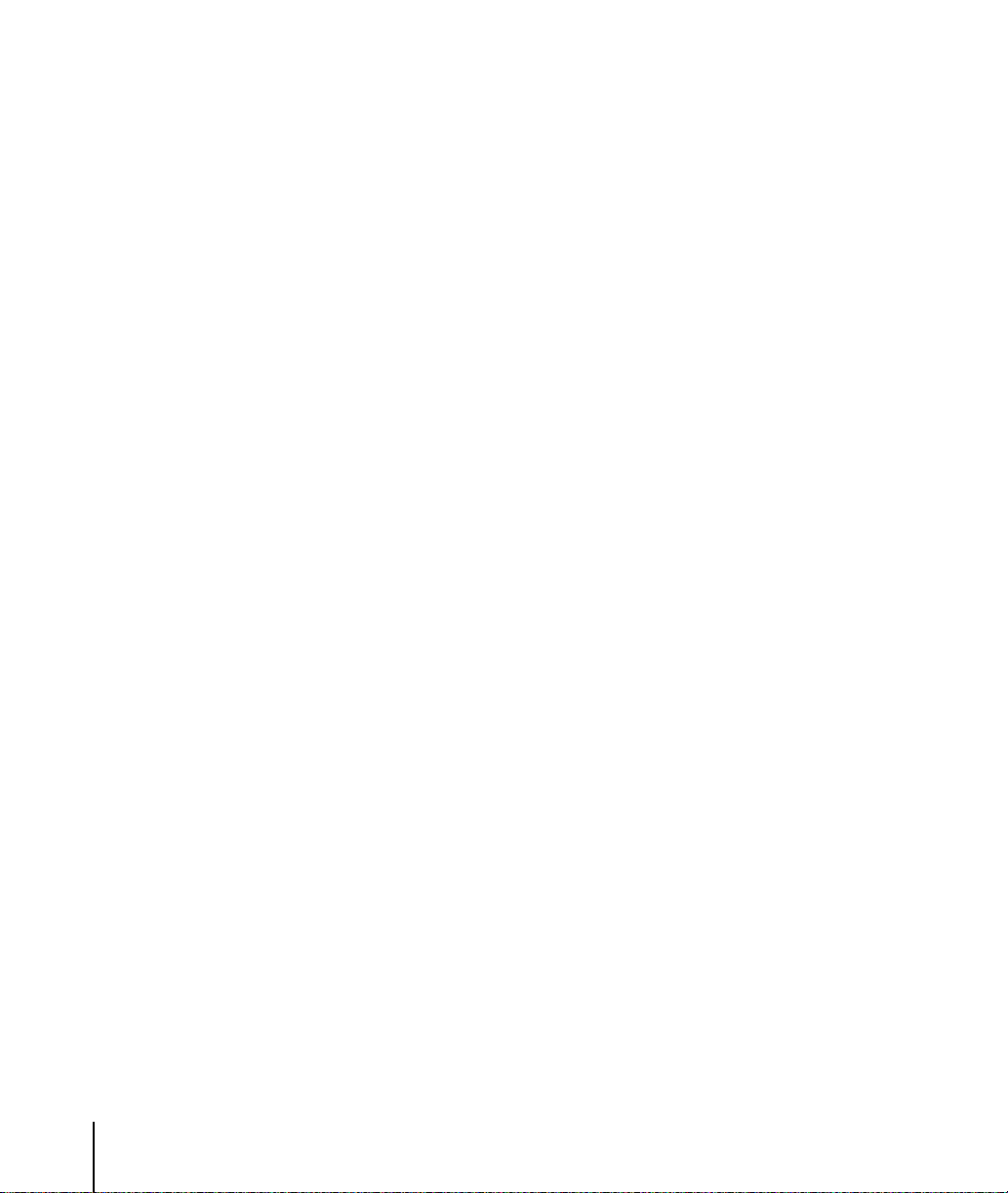
⑧電源ケーブル差込口
付属の電源ケーブルを接続するコネクターです。ケーブルは、必ず付属のものをご使用ください。
⑨電源スイッチ
電源をオン / オフするためのスイッチです。白点がある側を押したときにオンになります。
22 概要
Page 23
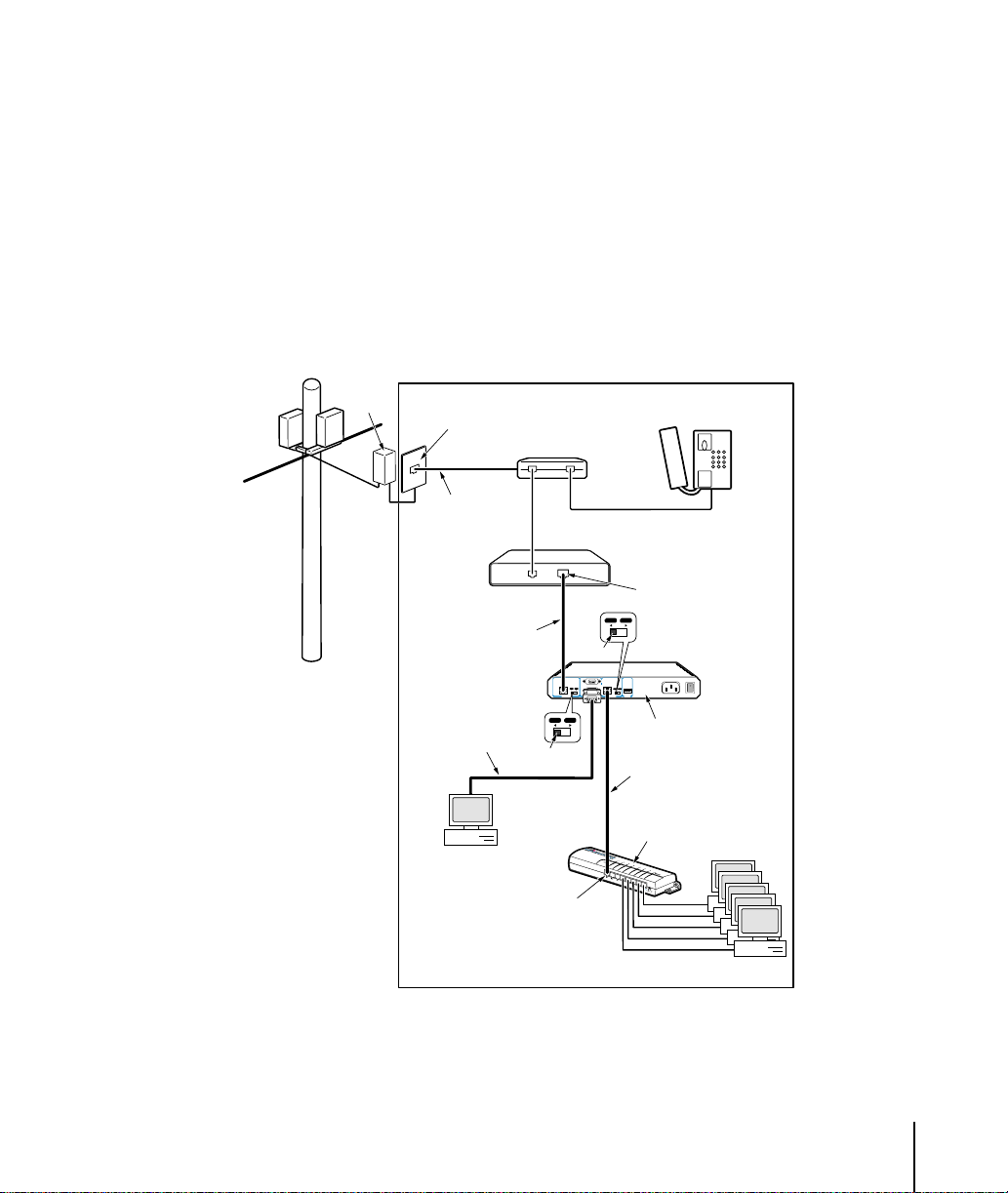
2 設置・配線
本章では、実際に本製品を使用していただく前の、確認項目や準備作業について記載しています。コ
ンソールターミナルや電源など、他機器との接続が主になります。本製品稼働時に問題なくお使いい
ただくために、本章の手順に従って、準備を行ってください。
2.1 基本的なネットワーク構成
ADSLwireing.eps
保安器
壁のモジュラー
ジャック(RJ-11)
スプリッター
一般加入電話
(アナログ回線)
10BASE-Tケーブル
コンソールケーブル
(RS232)
コンソール
ターミナル
*マーク付きのケーブルは
本製品に付属しています。
*
ADSLモデム
=HUB
1
1
=
X PC
HUB
0
10BASE-T 10BASE-T
RS-232
=
X PC
HUB
=HUB
通常のポート
アナログ電話機
HUBの通常のポートと
と同じと仮定
=
X PC
HUB
0
=
X PC
HUB
1234
POWER
CONFIG
AR320
10BASE-Tケーブル
ハブ/スイッチ
図 2.1.1:ADSL モデムを使用した基本的なネットワーク構成例
CATVwireing.eps
設置・配線 23
Page 24
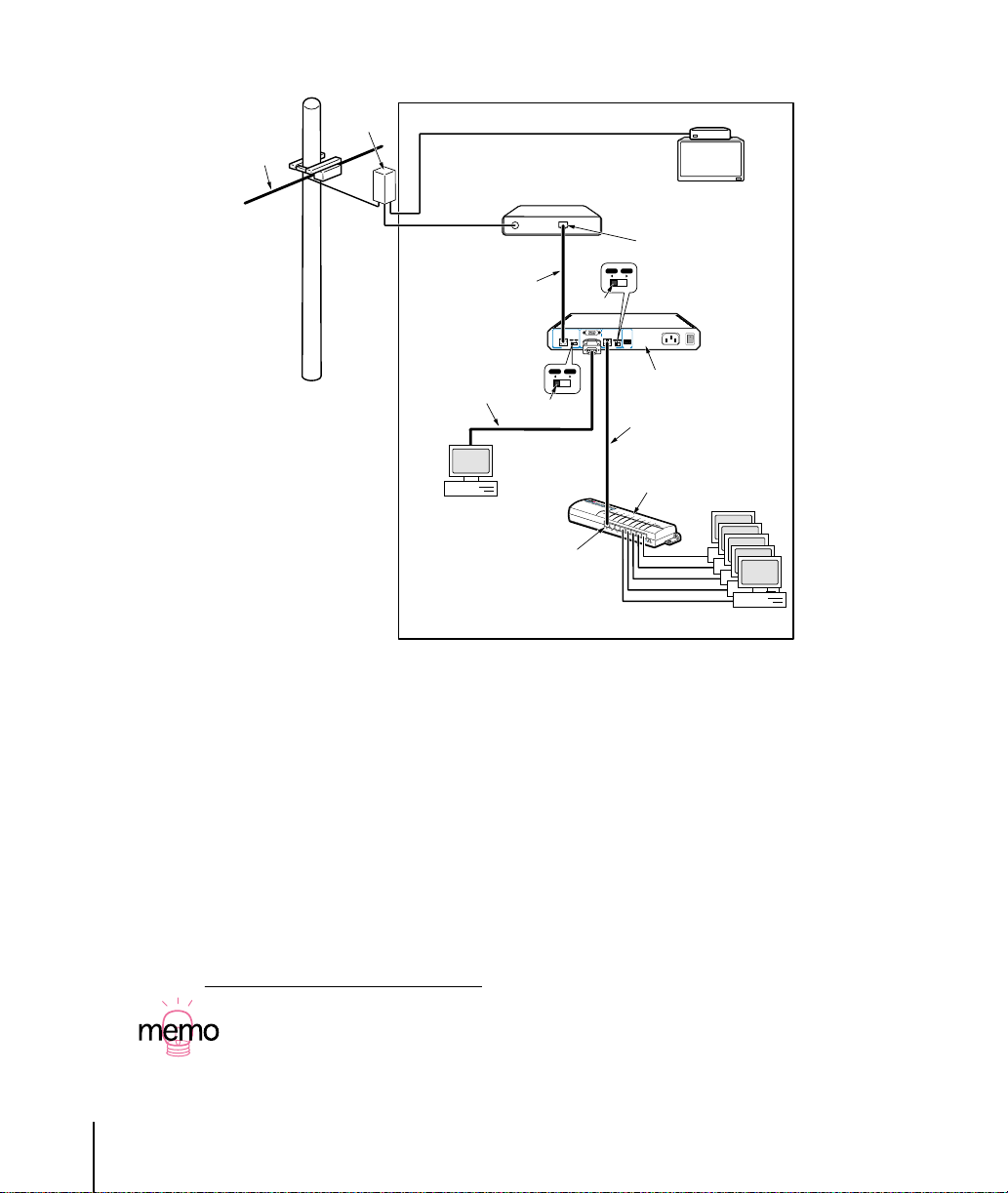
保安器
CATV網
ケーブルモデム
HUBの通常のポートと
と同じと仮定
=
X PC
10BASE-Tケーブル
HUB
=HUB
1
1
0
=
X PC
HUB
=
X PC
HUB
0
1234
POWER
CONFIG
RS-232
X PC
AR320
コンソールケーブル
(RS232)
*
=
=HUB
10BASE-T 10BASE-T
HUB
10BASE-Tケーブル
ハブ/スイッチ
コンソール
ターミナル
通常のポート
*マーク付きのケーブルは
本製品に付属しています。
図 2.1.2:ケーブルモデムを使用した基本的なネットワーク構成例
TV
24 設置・配線
ADSL モデムやケーブルモデムを使用したインタネット・サービス・プロバイダ(以後、プロバイダー
と略します)への接続は、おおむね図 2.1.1、図 2.1.2 のようになります。モデムまでの引き込みのし
方が異なりますが、ルーター以下の構成は同じです。運用上の特徴は、「ADSL/CATV 接続の特徴」
(p.65)をご覧ください。
1
1. 10BASE-T ポート 0 と 1 は仕様的に同じものであり、入れ替え使用が可能ですが、後述の具
体的な設定例のために、本製品の 10BASE-T ポート 1 を WAN ポート(ADSL/ ケーブルモ
デムに接続)、10BASE-T ポート 0 を LAN ポート(ハブ、コンピュータを接続)として使用
するものと仮定します。
Page 25
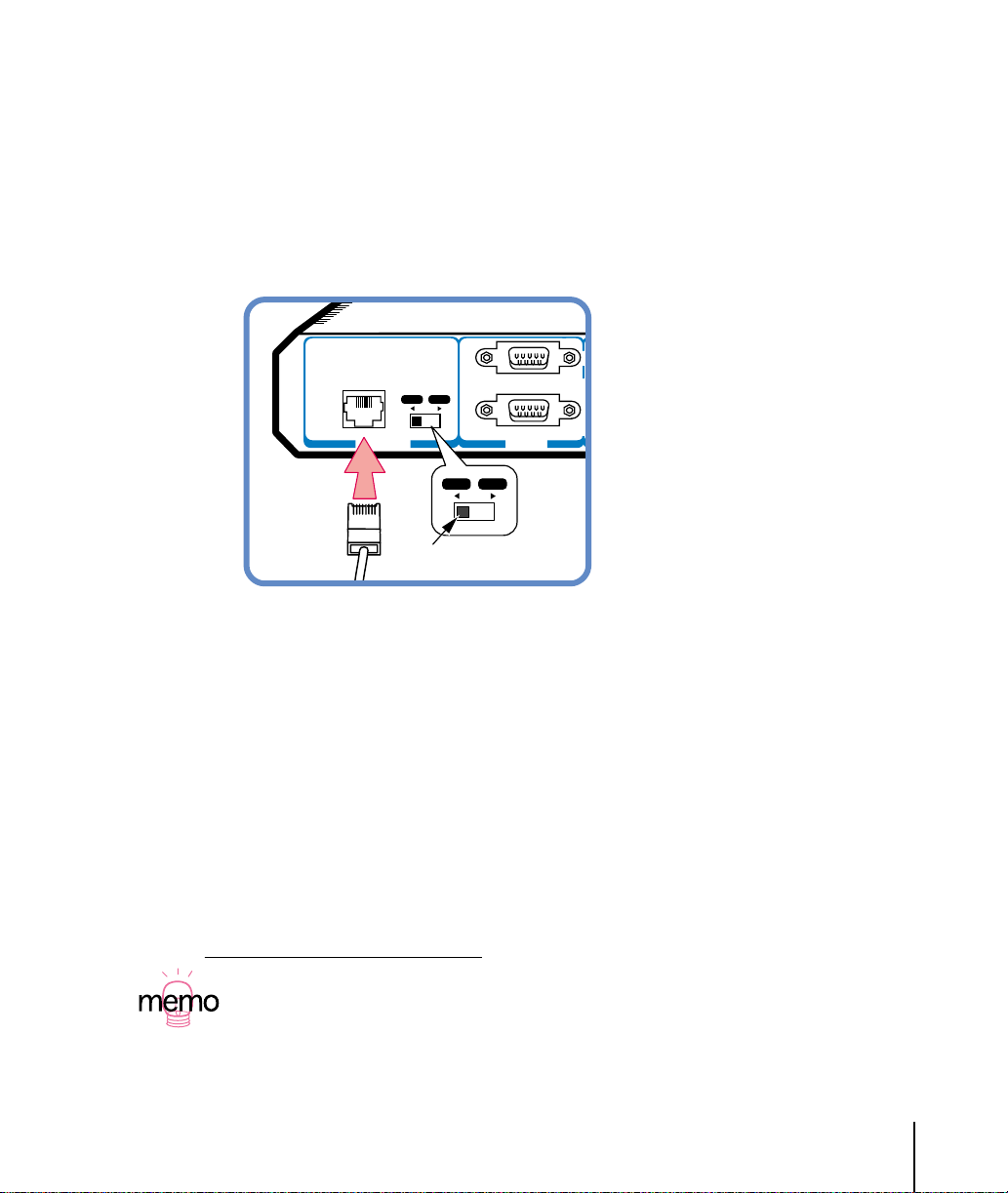
2.2 配線する
10BASE-T
RS-232
1
1
0
X PC
=
HUB
ADSL モデム / ケーブルモデムとの接続
1. ストレートタイプの 10BASE-T ケーブルをご用意ください。ケーブル先端の爪部分を下側に持
ち、10BASE-T ポート 11に挿入して、カチッと音がするまで、差し込んでください。
接続 WAN1.eps
図 2.2.1:10BASE-T ポート 1 に 10BASE-T ケーブルを接続する
=
HUB
= HUB
X PC
2. 10BASE-T ポート 1 を「=HUB」に設定してください。
2
3. 10BASE-T ケーブルのもう一端を、ADSL モデムまたはケーブルモデムに接続します。
4. 10BASE-T ケーブルを確実に装着できたか、確認します。
ケーブルの先端部分を爪を押さえずに持ち、力を込めすぎないようにして軽く引っ張ってみま
す。抜けないようだったら、きちんと装着できています。
1. 10BASE-T ポート 0 と 1 は仕様的に同じものであり、入れ替え使用が可能ですが、後述の設
定例のために、ここではこのように接続します。
2.「=HUB」は、10BASE-Tポート 0 を MDI 仕様に設定します。ここでは、ADSLモデム、ケー
ブルモデムの 10BASE-T ポートは、MDI-X 仕様(HUB の通常のポート)であると仮定して
います。
設置・配線 25
Page 26
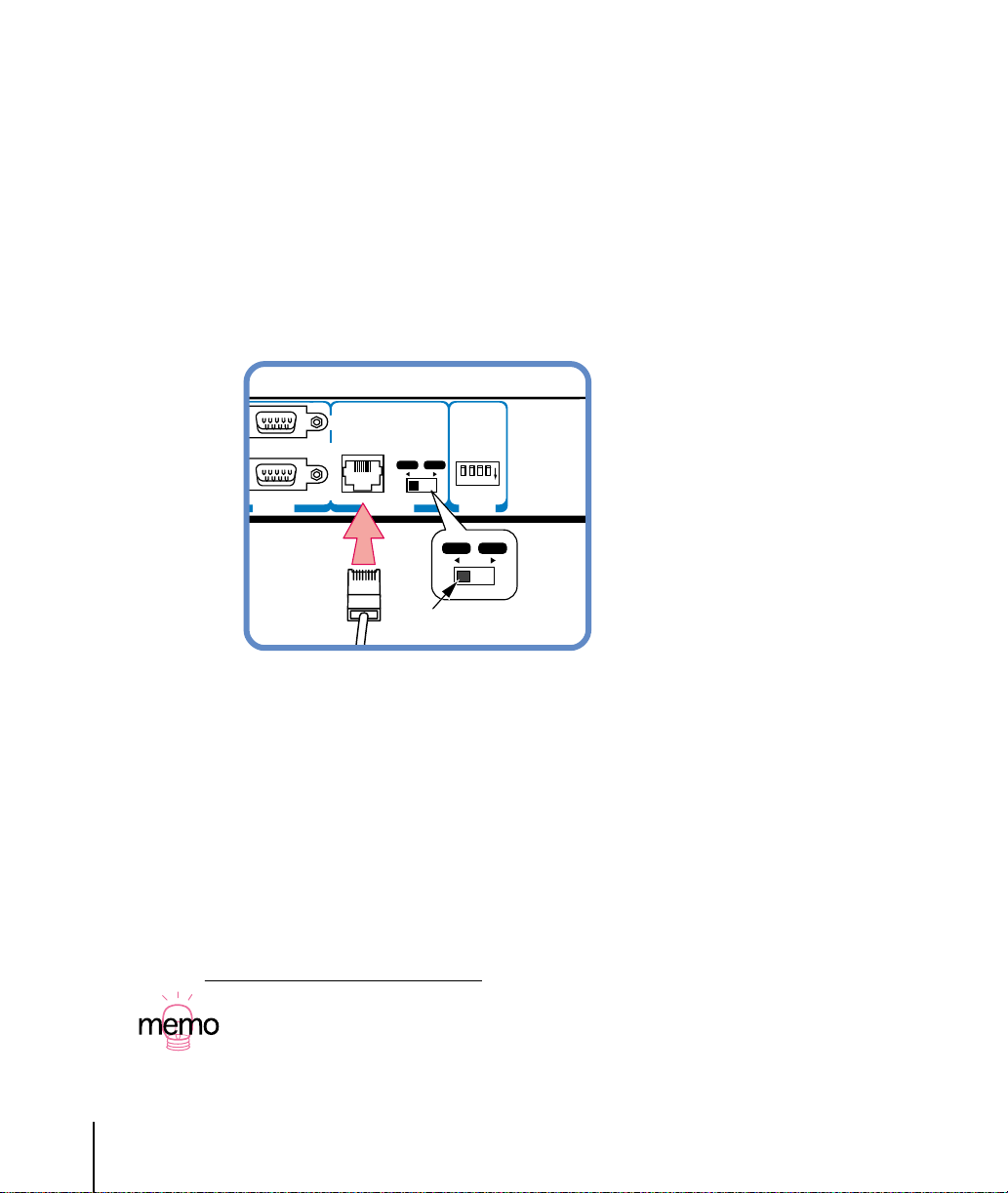
LAN との接続
10BASE-T
RS-232
CONFIG
0
X PC
=
HUB
1234
LANとの接続では、ハブと接続する場合とコンピュータ 1 台だけと接続する場合とで接続方法が異な
ります。ご使用の環境にあわせて、接続してください。
ハブと接続する場合(カスケード接続する場合)
1. ストレートタイプの 10BASE-T ケーブルをご用意ください。10BASE-T ケーブル先端の爪部分
を下側に持ち、10BASE-T ポート 01に挿入して、カチッと音がするまで、押し込んでください。
接続 LAN1.eps
=
X PC
HUB
= HUB
図 2.2.2:10BASE-T ポート 0(カスケード接続)
26 設置・配線
2. 10BASE-T ポート 0 を「=HUB」に設定してください。これにより、10BASE-T ポート 0 は MDI
仕様(カスケードポート)となります。
3. 10BASE-T ケーブル2のもう一端を、ハブの「通常のポート」(MDI-X)に接続します。
4. 10BASE-T ケーブルを確実に装着できたか、確認します。
10BASE-T ケーブルの先端部分を爪を押さえずに持ち、力を込めすぎないようにして軽く引っ
張ってみます。抜けないようだったら、きちんと装着できています。
5. これで、ハブとの接続作業は終了です。
1. 10BASE-T ポート 0 と 1 は仕様的に同じものであり、入れ替え使用が可能ですが、後述の設
定例のために、ここではこのように接続します。
2. ハブ / スイッチのポートがカスケードポート(MDI)の場合には、本書「A.210BASE-T ポー
ト仕様」(p.121)をご覧ください。
Page 27
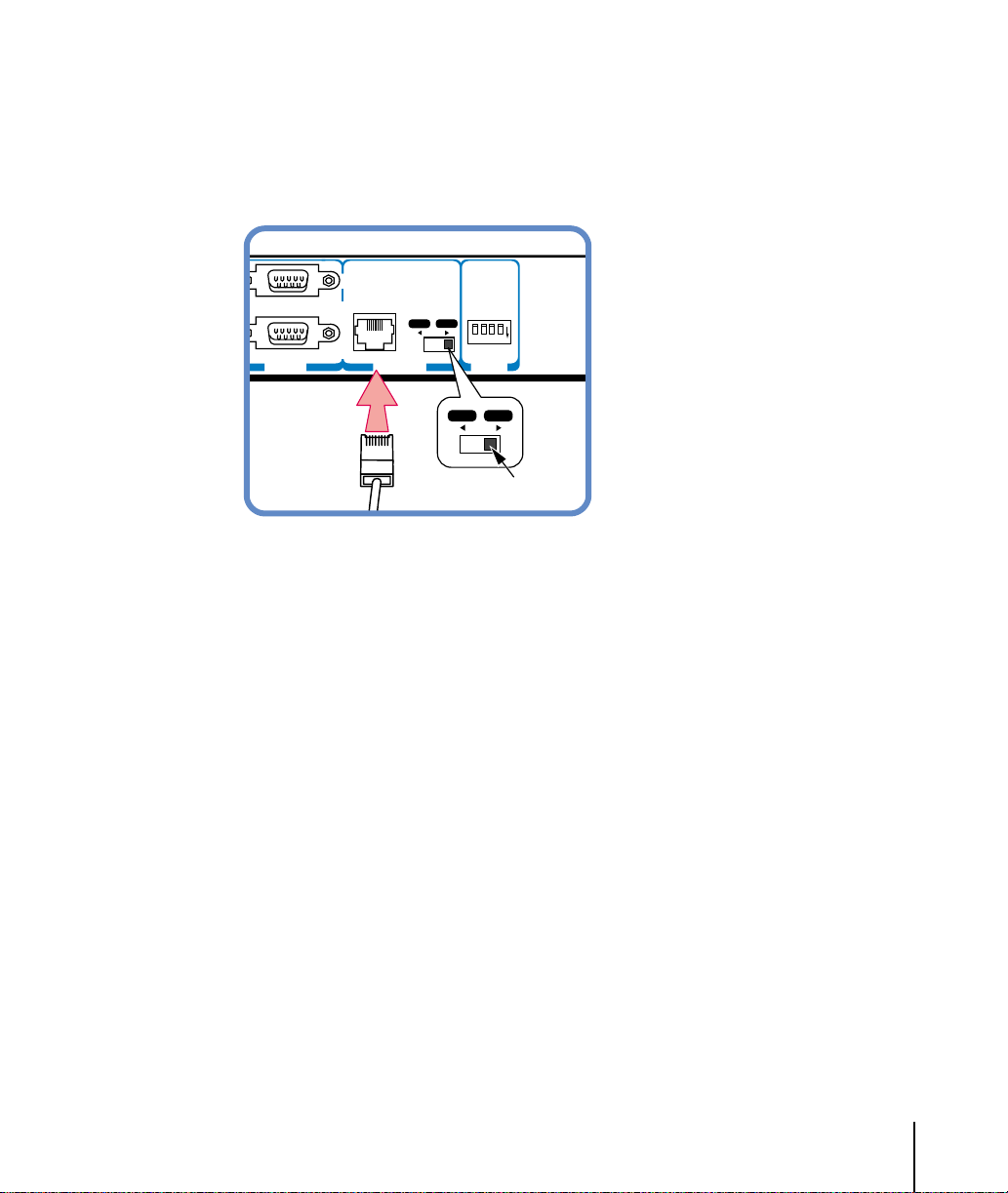
コンピュータと接続する場合
10BASE-T
RS-232
CONFIG
0
X PC
=
HUB
1234
1. ストレートタイプの 10BASE-T ケーブルをご用意下さい。10BASE-T ケーブル先端の爪部分を
下側に持ち、10BASE-T ポート 0 に挿入して、カチッと音がするまで、差し込んでください。
接続 LAN2.eps
=
X PC
HUB
X PC
図 2.2.3:10BASE-T ポート 0(コンピュータと接続)
2. 10BASE-T ポート 1 を「XPC」に設定してください。これにより、10BASE-T ポート 0 は、
MDI-X 仕様(ハブの通常のポートと同じ)となります。
3. 10BASE-T ケーブルのもう一端を、コンピュータ(LAN アダプター)の 10BASE-T ポートに接
続します。
4. 10BASE-T ケーブルを確実に装着できたか、確認します。
10BASE-T ケーブルの先端部分を爪を押さえずに持ち、力を込めすぎないようにして軽く引っ
張ってみます。抜けないようだったら、きちんと装着できています。
5. これで、コンピュータとの接続作業は終了です。
設置・配線 27
Page 28
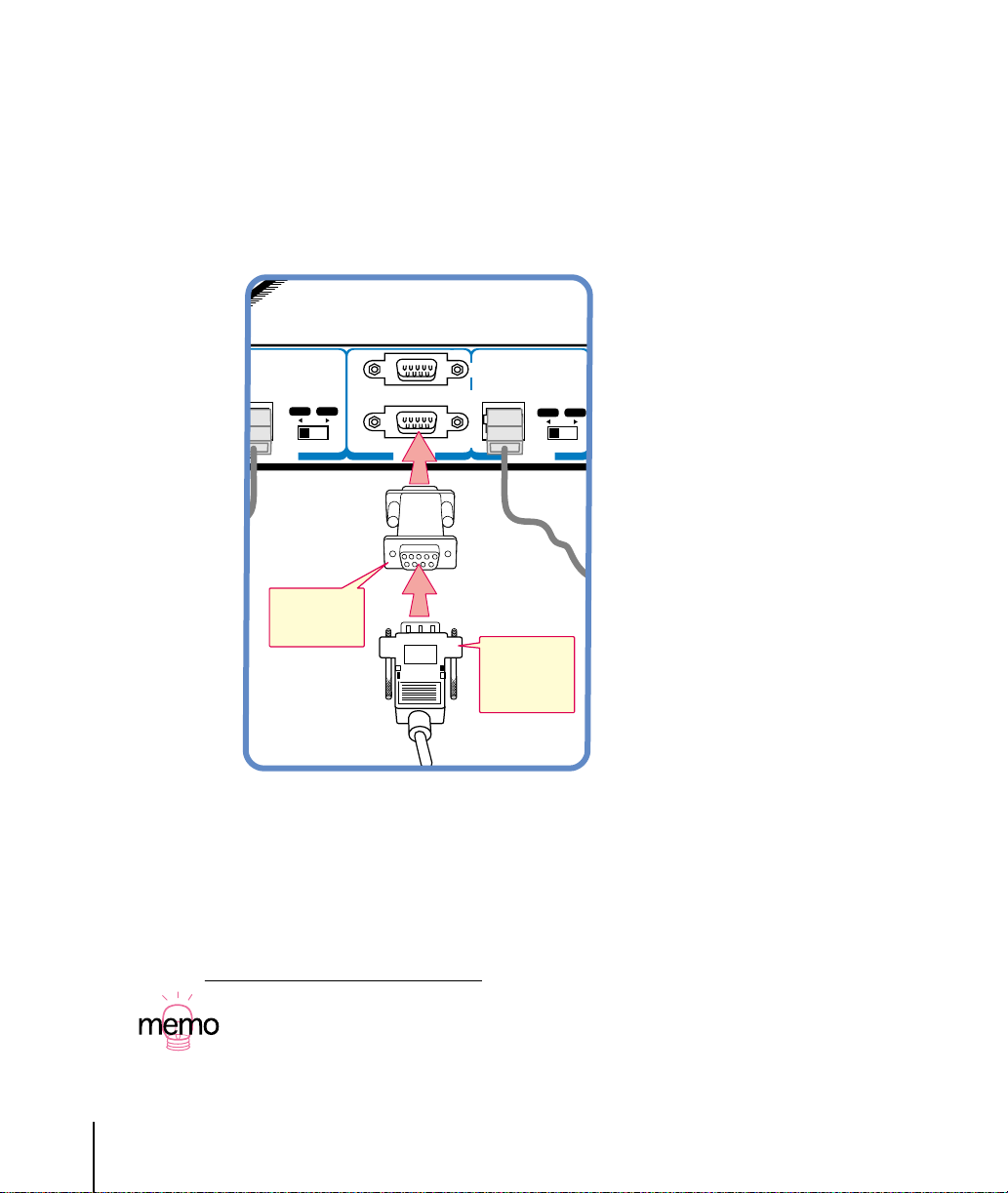
コンソールターミナルとの接続
10BASE-T 10BASE-T
RS-232
1
1
0
0
X PC
=
HUB
X PC
=
HUB
本製品を制御するコンソールターミナル(コンピュータ)と接続します。
1. クロス変換アダプター1を RS232 ポート 02に接続し、固定ネジを締めてください。
コンソールケーブルのオス側を、クロス変換アダプターを接続にし、固定ネジを締めてください。
接続コンソール .eps
クロス変換
アダプター
コンソール
ケーブル
(オス側を接続)
図 2.2.4:CONSOLEポート(コンソールターミナルとの接続)
2. コンソールケーブルのメス側を、コンソールターミナルの COM ポートに接続します。
COM ポートは機種により、「SERIAL」、「|○|○|」などと表記されています。
コンソールケーブルの固定ネジを締めてください。
3. これで、コンソールターミナルとの接続作業は終了です。
1. クロス変換アダプター(9P メス -9P メス)、コンソールケーブル(9P メス -9P オス、スト
レート)は本製品に付属しています。RS232 ポートをモデムに接続する場合、モデムに付属
のケーブルをご使用下さい。
2. RS232 ポート 0 は、ご購入時に「コンソールポート」に設定されています。
28 設置・配線
Page 29
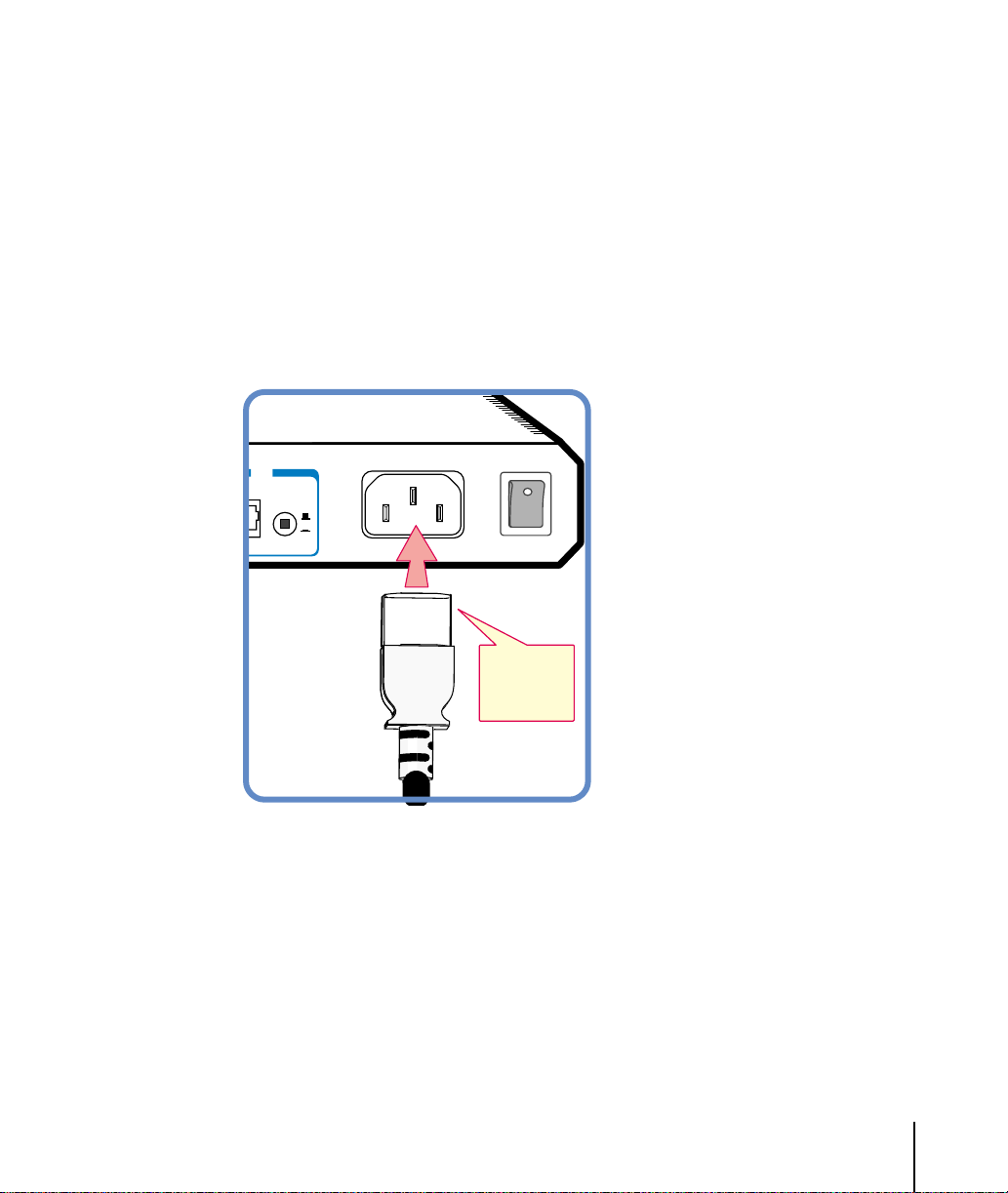
電源との接続
BRI
TERMINATOR
OFF
ON
POWER
1. 付属の電源ケーブルを電源ケーブル差込口に接続します。
本製品のコネクターのピン(金属部分)位置をよく見て、電源ケーブルの穴とあわせながら、電
源ケーブルを電源コネクターの奧までしっかりと挿入してください。
2. 電源ケーブルのプラグ部分を電源コンセントに接続します。
本製品の電源プラグ部は三つ又になっています。接地付きの三つ足コンセントに接続してくださ
い。
3. これで、電源との接続は終わりです。
接続電源 .eps
本体側の
ピン位置と
向きをあわせる
図 2.2.5:背面図(電源ケーブル接続部)
設置・配線 29
Page 30
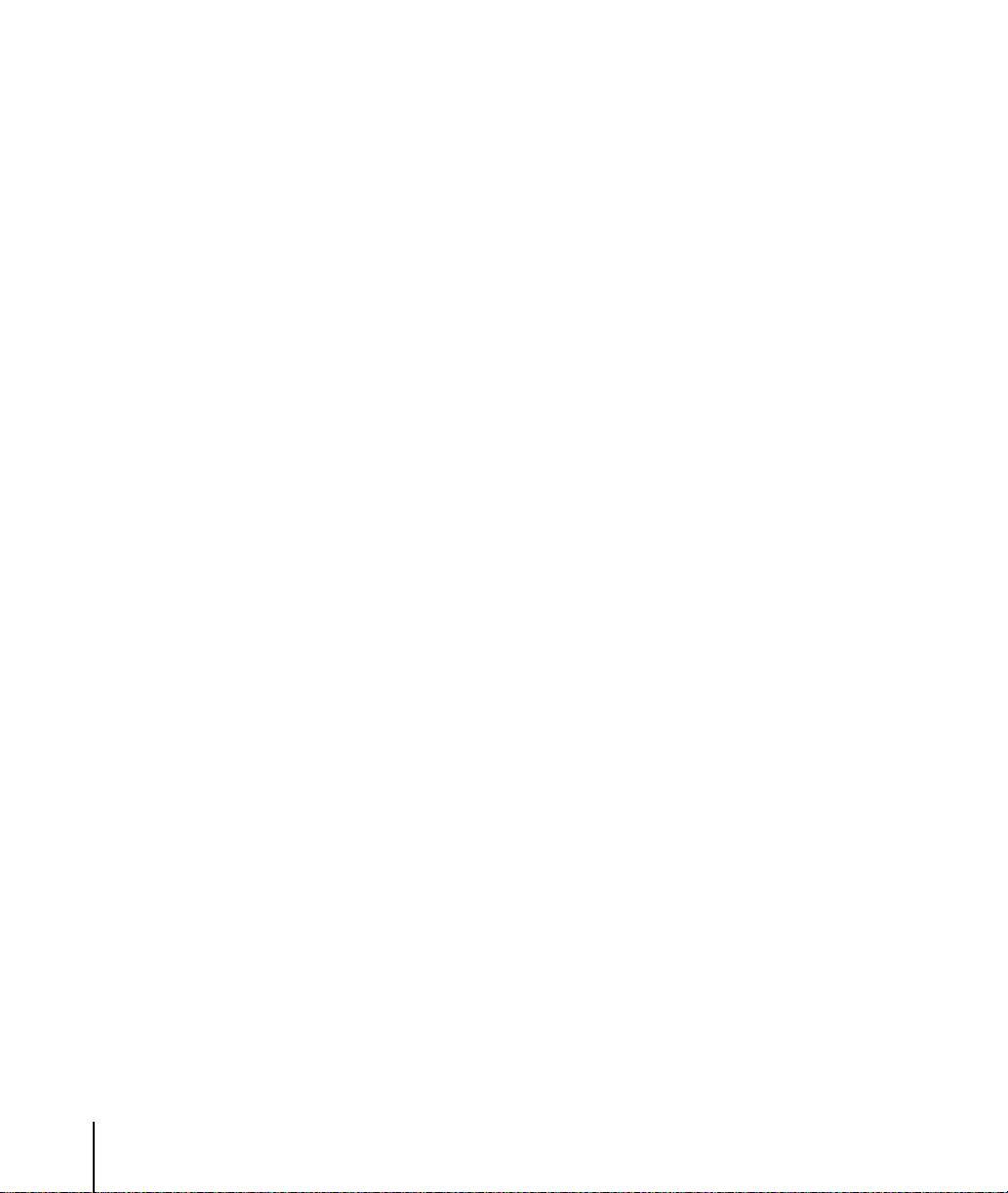
30 設置・配線
Page 31

3 起動・設定の保存・再起動
本製品を起動後、設定を変更し、停止するまでの作業の流れと、次回の起動のときに読み込まれる設
定ファイルの指定、再起動のしかたを説明します。本製品の設定を変更するためには、本製品を起動
する前に、コンソールターミナルを本製品に対応するようあらかじめ設定する必要があります。本章
では、コンソールターミナルとして Windows95 のハイパーターミナルを例にあげご説明しますが、
市販の通信ソフトでもご使用いただけます。
3.1 コンソールターミナルの設定
本製品は、製品背面の RS-232 ポート 01に直接接続したコンソールターミナルを使用して設定を行い
ます。また、Telnet 経由で設定や制御を行う場合は、あらかじめコンソールターミナルでルーターに
IPアドレスなどを割り当てておかなければなりません。
コンソールターミナルとして、以下を使用できます。
・ 非同期の RS-232 インタフェースを持つ VT 端末(VT100)
ターミナルソフトとして、以下を使用できます。
・ Windows95/98/NT のハイパーターミナル
・ Windows3.1 のターミナル
・ その他の VT100 の機能をサポートしている通信ソフトウエア
コンソールターミナルとして使用するターミナルソフトは、以下のように設定します。
表 3.1.1:ターミナルソフトの設定
項目 値
インターフェース速度 9,600bps
データビット 8
パリティ なし
ストップビット 1
フロー制御 ハードウエア(RTS/CTS)
1. ご購入時には、RS-232 ポート 0 がコンソールポートに設定されています。
起動・設定の保存・再起動 31
Page 32

ハイパーターミナルを使用する
以下に、Windows95 のハイパーターミナルをターミナルソフトとして使用する場合の設定手順を示
します。
1. 本製品背面のCONSOLE ポートとコンソールターミナルとを、きちんと接続していることを確認
します。本書「2.2配線する」(p.25)に従って、ケーブルをきちんと接続してください。
2. Windows95 起動し、「スタート」→「プログラム」→「アクセサリ」→「ハイパーターミナル」
を選択します。
3-start.tif
図 3.1.1:「スタート」→「プログラム」→「アクセサリ」→「ハイパーターミナル」
3. ハイパーターミナルのアイコンをダブルクリックします。
3-Hterm.tif
図 3.1.2:ハイパーターミナルのアイコン
32 起動・設定の保存・再起動
Page 33

4. 「接続の設定」ダイアログで適当なアイコン名とアイコンを指定します。たとえば、「AR320」と
入力して「OK」ボタンを押します。
3-Hterm2.tif
図 3.1.3:「新しい接続」設定画面にアイコン名を登録
5. 「電話番号」ダイアログで、「接続方法」として「Com1 へダイレクト」を選択肢、「OK」ボタン
をクリックします。「電話番号」欄には何も入力しません。
3-Hterm3.tif
図 3.1.4:「接続方法」に本製品のコンソールケーブルが接続しているポート名を選ぶ
ここでは、本製品がコンピュータの COM1 ポートに接続されていると仮定しています。他のポー
トに接続している場合は、接続しているポートを指定してください。
起動・設定の保存・再起動 33
Page 34

6. 「COM1 のプロパティ」では次のように設定します。「ビット / 秒」は9600、「データビット」は
「8」、「パリティ」は「なし」、「ストップビット」は「1」、「フロー制御」は「ハードウエア」。設
定したら、「OK」ボタンをクリックします。「詳細設定」の項目は設定する必要はありません。
3-Hterm4B.tif
図 3.1.5:「COM1」のプロパティ設定画面での設定
7. ハイパーターミナルの画面が表示されます。ハイパーターミナルの設定はこれで終了です。引き
続き、本製品の起動とログインについてご説明します。
ここで作業をやめる場合は(ハイパーターミナルの設定を保存したい場合は)、ハイパーターミ
ナルのウィンドウ右上の閉じるボタン(×印のボタン)をクリックします。以下のような画面が
表示されますので、「はい」をクリックしてこの設定を保存します。保存すると、ハイパーター
ミナルのフォルダ内に、手順 4 で付けた名前のアイコンが作成されます。次回から、このアイコ
ンをダブルクリックするだけで(ハイパーターミナルを設定しなくても)使用が可能となります。
「いいえ」を選択すると設定内容を保存しないため、次回も本手順 2 〜手順 6 を行うことになり
ます。
3-Hterm4B.tif
図 3.1.6:セッションの保存
34 起動・設定の保存・再起動
Page 35

3.2 起動
本書「2.2配線する」(p.25)の手順に従って、本製品と電源とをきちんと接続しているか、また「3.1
コンソールターミナルの設定」(p.31)で説明した内容で設定してあるかご確認ください。
1. コンピュータの電源をオンにし、ターミナルソフトを起動してください。本書「3.1コンソール
ターミナルの設定」(p.31)から引き続き動作させている場合は、そのまま次の手順にお進みく
ださい。
2. 本製品背面の電源スイッチをオンにします。
3. 自己診断テストが始まります。起動に成功すると、ターミナルソフトの画面には以下のように表
示されます。login: と表示されたら、「3.3デフォルトのログイン名とパスワード」(p.36)手順
にお進みください。
INFO: Self tests beginning.
INFO: RAM test beginning.
PASS: RAM test, 8192k bytes found.
INFO: Self tests complete.
INFO: Downloading router software.
Force EPROM download (Y) ?
INFO: Initial download successful.
INFO: Loading software into memory. This may take up to 1 minute...
INFO: Router startup complete
login:
図 3.2.1:起動時の自己診断(デフォルト)
トラブルシューティング
うまくいかない場合は、以下をご確認ください。
「login:」と表示されない
・ Retern キーを数回押してみる。
・ 本製品の電源スイッチをオンに設定しているか確認する。
・ コンソールケーブルをきちんと接続しているか確認する。
文字化けする
・ ターミナルソフトの速度を 9,600bps に設定しているか。
・ 別のフォントを選択してみる。
起動・設定の保存・再起動 35
Page 36

それでもうまくいかないときは、まずルーターの電源スイッチをオフ / オンしてみます。まだうまく
いかない場合には、ターミナルソフトを一度終了し、再起動して再度試みます。また OS(Windows
95 など)を再起動し、ターミナルソフトを再起動して試みます。
3.3 デフォルトのログイン名とパスワード
本製品に設定を施し、管理するためには、ログインしなければなりません。ログインは、ログイン名
(ユーザー名)とパスワードを指定して行います。デフォルト設定における「Manager レベル」(管理
者レベル)の「ログイン名」と「パスワード」は下記の通りです。
表 3.3.1:デフォルトのログイン名とパスワード
ログイン名 manager
パスワード friend
Manager レベルでログインします。
1. login プロンプトが表示されたら、以下のように入力します。
login: manager ↵
2. Password プロンプトが表示されたら、以下のように入力します。実際の画面では入力したパス
ワードは表示されません。
Password: friend ↵
3. Manager レベルでログインが成功すると、画面に以下のプロンプトが表示されます。
Manager >
36 起動・設定の保存・再起動
Page 37

3.4 パスワードの変更
Manager レベルのパスワードをデフォルト設定のまま使用することは、セキュリティ上好ましくあり
ません。パスワードはなるべく早い時期に変更するようお勧めします。
変更手順
1. 「3.2起動」(p.35)および「3.3デフォルトのログイン名とパスワード」(p.36)の手順に従い、
Manager レベルでログインしてください。
2. プロンプトが表示された状態で、以下のように入力します。
Manager > SET PASSWORD ↵
3. 現在のパスワードを入力します。今は、デフォルトの「friend」なので、「Oldpassword:」に続
けて以下のように入力します。ここでは説明のためパスワードを記載しますが、実際の画面では
入力したパスワードは表示されません。
Old password: friend ↵
4. 「Newpassword:」 に続けて、変更後に指定する新しいパスワードを入力します。ここでは新パ
スワードを「rivADD」と仮定します。実際の画面では入力したパスワードは表示されません。パ
スワード決定に際し、次項の「 ログイン名、パスワードで使用可能な文字と文字数」(p.38)を
ご覧ください。
New password: rivADD ↵
5. 確認のため、「Confirm」に続けて再度新しいパスワードを入力します。ここでは説明のためパス
ワードを記載しますが、実際の画面では入力したパスワードは表示されません。
Confirm: rivADD ↵
起動・設定の保存・再起動 37
Page 38

手順 4 と手順 5 とで入力した「新しいパスワード」が同じものであれば、パスワード変更は完了
です。次からのログイン名とパスワードは以下のようになります。
表 3.4.1:次回のログイン名とパスワード(本ページの例)
ログイン名 manager
パスワード rivADD
ログイン名、パスワードで使用可能な文字と文字数
本製品を設定、管理するために、コンソールポートまたは Telnet によりに本製品にログインするとき、
ログイン名とパスワードとして、以下の文字と文字数が使用可能です。以下の項目は、「SET
PASSWORD」コマンドだけでなく、「ADDUSER」コマンドにも適用されます。パスワードには、
誕生日や電話番号など第三者にとって容易に推測できるものは使用しないでください。また、パスワー
ドは忘れないでください。万が一忘れた場合には、サポートセンターへご連絡ください。
ログイン名
・ 1 〜 64 文字の半角のアルファベットと数字、「?」クエスチョンマークと「"」ダブルクォーテー
ション、スペース以外の記号が使用可能です。
・ 大文字、小文字を区別しません。
・ デフォルトは「manager」です。
パスワード
・ 1 〜 32 文字の半角のアルファベットと数字、「?」クエスチョンマークと「"」ダブルクォーテー
ション以外の記号が使用可能です(デフォルトの最少文字数は「6」)。
・ 大文字、小文字を区別します。
・ デフォルトは「friend」です。
38 起動・設定の保存・再起動
Page 39

3.5 システム時間の設定
ルーターに現在の日時を登録します。
1. 登録したい日時を指定します。例では、2000 年 6 月 28 日の 13 時25 分 0 秒に設定しています。
Manager > SET TIME=13:25:00 DATE=28-JUN-2000 ↵
2. 以下のようなメッセージが表示されれば、設定は完了です。
System time is 13:25:00 on Wednesday 28-Jun-2000.
本製品が保持している現時点の日時は、「SHOWTIME」で確認することができます。
3.6 設定の保存
先ほど設定したパスワードを今後も継続して使うためには、設定を保存しなければなりません。設定
内容の保存は、設定ファイルを作ることにより行います。保存せずに電源のオフ / オン実行時や再起
動コマンドの実行をすると、設定、変更内容は失われます。
1. プロンプトに対して、「CREATECONFIG=
名には、通常「.cfg」という拡張子をつけます。ファイル名部分として、8 文字以内の英数半角
の小文字とハイフン「-」が使用可能です。同じ名のファイルが既に存在する場合、上書きされま
す。存在しない場合は、新規に作成されます。この例では、設定ファイル名を「test01」と仮定
しています。
Manager > CREATE CONFIG=test01.cfg ↵
2. これで、設定の保存は終わりです。念のために、今きちんとファイルが作られたかを確認します。
以下のように入力すると、ファイル名がリスト表示されます(ファイルサイズと日付は一例で
filename
.CFG」コマンドを実行します。設定ファイル
起動・設定の保存・再起動 39
Page 40

す)。ファイルについては、本書「9ファイルシステム」(p.101)をご覧ください。
Manager > show file ↵
Filename Device Size Created
--------------------------------------------------------------8-193.rez flash 1303632 20-Jun-2000 12:28:19
feature.lic flash 39 20-Jun-2000 12:33:13
help.hlp flash 107753 20-Jun-2000 12:30:48
prefer.ins flash 64 20-Jun-2000 12:31:58
release.lic flash 32 20-Jun-2000 12:30:27
test01.cfg flash 1695 20-Jun-2000 13:23:54
---------------------------------------------------------------
コマンドで設定を変更 / 追加すると、コマンドを発行した瞬間にその設定が有効となります。ただし、
その設定内容を本手順で保存しなければ、電源のオフ / オン実行時や再起動コマンド発行時に、設定
内容を消失してしまいます。
既存の設定ファイルに設定情報を追加したときには、手順 1 の「CREATECONFIG」でファイル名を
既存設定ファイル名に指定します。たとえば、今作った test01.cfg に、後で IP 情報などを追加した場
合には、「CREATECONFIG=test01.cfg」で上書き保存します。
3.7 起動・動作ファイルの指定
変更したパスワード情報を含む設定ファイル(ここでは「test01.cfg」と仮定)で起動および動作す
るよう指定します。ここでの手順を踏まずに電源のオフ / オンや再起動を行うと、デフォルトのログ
イン名とパスワードでログインすることになります(「3.3デフォルトのログイン名とパスワード」
(p.36))。
1. 「SETCONFIG」コマンドで起動・動作ファイルを指定します。
Manager > SET CONFIG=test01.cfg ↵
2. これで、起動・動作ファイルを指定できました。したがって、電源のオフ / オンや再起動が起
こっても、今後は変更後のログイン名とパスワードを使用できます。
複数の設定ファイルがあり、設定ファイルを変更したいときは、「SETCONFIG」コマンドでファ
イル名を指定し、再起動します(「RESTARTROUTER」コマンド)。
40 起動・設定の保存・再起動
Page 41

3.8 再起動
本製品を再起動する方法は、次の 3 つがあります。初めて本製品をご利用になっており、なおかつ本
章で前から順に設定を行ってこられた方は、「RESTARTROUTER コマンドの入力」を実行します。
・ RESTARTROUTER コマンドの入力
・ RESTARTIMMEDIATELY コマンドの入力
・ 電源スイッチのオフ / オン
RESTARTROUTER コマンドの入力
本製品は、ワームスタートを行います。「SETCONFIG」で指定した設定ファイルを読み込み、その設
定ファイルで初期化されます1。設定ファイル(
用します。
1. プロンプトが表示された状態で、以下のように入力します。
Manager > RESTART ROUTER ↵
2. コンソールポートから操作している場合、ログアウトされ loginプロンプトが表示されます。
Telnet で操作している場合、接続が切断されますので、再ログインしてください。
filename
.cfg)を変更した場合に、このコマンドを使
INFO: Executing configuration script <test01.cfg>
INFO: Router startup complete
login:
RESTARTREBOOT(IMMEDIATELY)コマンドの入力
次の「電源スイッチのオフ / オンによる再起動」と同じ動作(コールドスタート)を行うコマンドで
す。ハードウエア的にリセットされ、ファームウエア、パッチをロードした後、設定ファイルを読み
込み、設定ファイルの内容による動作を開始します。本製品のファームウエアをバージョンアップし
た場合や、ファームウエアに対するパッチを適用した場合、ヘルプファイル(HELP.HLP)を更新し
た場合は、この操作を実行しなければなりません。
1.「config=」パラメータで読み込むファイルを指定できます。
restart router config=tokyo.cfg
起動・設定の保存・再起動 41
Page 42

1. プロンプトが表示された状態で、以下のように入力します(パラメータ「IMMEDIATELY」
「REBOOT」は同じ動作をします)。
Manager > RESTART REBOOT ↵
または
Manager > RESTART IMMEDIATELY ↵
2. ルーターは再起動と自己診断テストを行います。login プロンプトが表示されたら、再起動は完了
です。
電源スイッチのオフ / オン
本製品背面の電源スイッチをオフにした後、オンにします。ハードウエア的にリセットされ、ファー
ムウエア、パッチをロードした後、設定ファイルを読み込み、設定ファイルの内容による動作を開始
します(コールドスタート)。本製品のファームウエアをバージョンアップした場合や、ファームウエ
アに対するパッチを適用した場合は、この操作を実行しなければなりません。
1. 本体背面の電源スイッチをオフにします。
2. 3〜 5 秒経過してから、電源スイッチをオンにします。
3. ルーターは再起動と自己診断テストを行います。login プロンプトが表示されたら、再起動は完了
です。
login プロンプトが表示されないときは、以下の順にご確認ください。
・「Retern」キーを数回押してみる。
・ 本製品の電源スイッチをオンに設定しているか、確認する。
・ コンソールケーブルをきちんと接続しているか、確認する。
・ ターミナルソフトを再起動してみる。
・ ターミナルソフトを実行しているコンピュータの再起動をしてみる。
・ ルーターの電源スイッチをオフ / オンし、再起動してみる。
42 起動・設定の保存・再起動
Page 43

3.9 ログアウト
本製品の設定が終了したら、ルーターからログアウトしてターミナルソフトを終了します。
1. 次のプロンプトが表示された状態で、以下のように入力します。
Manager > LOGOFF ↵
2. これで、ログアウトが完了です。ログアウトコマンドは、「LOGOFF」の代わりに「LOGOUT」
や「LO」でも可能です。
ターミナルソフトは、この時点で終了できます。初めてハイパーターミナルをご使用の場合、次
回のログインのためにハイパーターミナルの設定を保存して終了することをお勧めします。詳細
は、「3.1コンソールターミナルの設定」(p.31)の手順 7 の「memo」をご覧ください。
ログアウトせずターミナルソフトを終了すると、次回ターミナルソフト起動時に、login したまま
の状態(前にターミナルソフトを終了したときのそのままの状態)で起動することになります。
セキュリティのためにも、ログアウトして終了するようお勧めします。
3.10 停止
ルーターは、以下の方法で停止します。
1. ルーターからログアウトしていることを確認します。
2. 背面の電源スイッチをオフにします。
3. これでルーターは停止しました。
3.11 ご購入時の状態に戻す
ご購入時の状態、すなわち本製品に対して設定が全く施されていない状態に戻す手順を説明します。
注
設定ファイル(.CFG)を削除してしまうと、お客様が保存した設定は失われます。また、以下で
説明されている以外のファイルは削除しないでください。
1. Manager レベルでログインしてください。
起動・設定の保存・再起動 43
Page 44

2. 「SHOWFILE」コマンドを実行し、本製品に保存されているファイルを確認します。表示される
ファイル名は環境によって異なります。詳しくは、本書「9ファイルシステム」(p.101)をご覧
ください。
Manager > show file ↵
Filename Device Size Created
--------------------------------------------------------------8-193.rez flash 1303632 20-Jun-2000 12:28:19
config.ins flash 32 20-Jun-2000 13:26:31
feature.lic flash 39 20-Jun-2000 12:33:13
help.hlp flash 107753 20-Jun-2000 12:30:48
prefer.ins flash 64 20-Jun-2000 12:31:58
random.rnd flash 3904 20-Jun-2000 13:44:20
release.lic flash 32 20-Jun-2000 12:30:27
test01.cfg flash 1695 20-Jun-2000 13:23:54
---------------------------------------------------------------
3. 「SETCONFIG=NONE」コマンドにより、起動時に設定ファイルが読み込まれないようにしま
す。詳細は、本書「3.7起動・動作ファイルの指定」(p.40)をご覧ください。
Manager > set config=none ↵
4. 「CONFIG.INS」が削除されたことを確認します(起動時に自動的に読み込まれる設定ファイルの
指定は、「CONFIG.INS」で指定されています)。
Manager > show file ↵
Filename Device Size Created
--------------------------------------------------------------8-193.rez flash 1303632 20-Jun-2000 12:28:19
feature.lic flash 39 20-Jun-2000 12:33:13
help.hlp flash 107753 20-Jun-2000 12:30:48
prefer.ins flash 64 20-Jun-2000 12:31:58
random.rnd flash 3904 20-Jun-2000 13:44:20
release.lic flash 32 20-Jun-2000 12:30:27
test01.cfg flash 1695 20-Jun-2000 13:23:54
---------------------------------------------------------------
5. 「RESTARTROUTER」コマンドを実行してください。本製品は、読み込むべき設定ファイルが
指定されていない状態で初期化され、初期化のためにログアウトしてしまいます。ソフトウエア
的にはご購入時の状態となりますが、まだお客様が保存した設定ファイルは削除されていませ
ん。
44 起動・設定の保存・再起動
Page 45

Manager > restart router ↵
login:
「RESTARTIMMEDIATELY」の実行や、電源オフ / オンによる再起動を行ってもかまいませ
ん(ファームウエアのロードからとなるため、起動にやや時間がかかります)。
6. Manager レベルでログインしなおし(パスワードはデフォルトに戻っています)、設定ファイル
の全てを削除すると、完全にご購入時の状態となります。ファイル名をひとつひとつ指定しても
かまいませんが、ワイルドカード「*」を使用するのが便利です。
Manager > delete file=*.cfg ↵
起動・設定の保存・再起動 45
Page 46

3.12 ロックアウトされてしまったとき
コンソールターミナルまたは Telnet によって本製品にログインするとき、同じユーザー名でパスワー
ドを連続して 5 回間違えると、下記のメッセージが表示され、しばらくの間そのユーザー名ではログ
インできなくなります。
login: manager ↵
Password:
Info. This device is locked out temporarily (login-lockout).
十数分経過するとロックアウトは解除され、再びそのユーザー名を使ってログインできるようになり
ます(本製品の電源スイッチのオフ / オンを実行すれば、即時にロックアウトは解除されます)。
本製品に登録されているユーザーアカウントに対するアクセスは、「SHOWUSER」コマンドによって
表示することができます。下記では、「manager」によるアクセスのうち 2 回はログインに成功、5 回
失敗しています。
Manager > show user
User Authentication Database
------------------------------------------------------------------------------Username: manager (Manager Account)
Status: enabled Privilege: manager Telnet: yes
Logins: 2 Fails: 5 Sent: 0 Rcvd: 0
-------------------------------------------------------------------------------
↵
46 起動・設定の保存・再起動
Page 47

4 コマンド入力操作
コンソールターミナルまたは Telnet 経由で本製品にログインすることによって、本製品に対する設定
を施すことができます。本章では、設定を施すためのコマンド入力に関する基本的操作方法、オンラ
インヘルプ、トップレベルのコマンドの概要について説明します。
4.1 コマンドプロセサー
コマンドプロンプトと権限
「login:」プロンプトでログイン名(ユーザー名)、「Password:」プロンプトでパスワードを入力し1、
認証に成功すると、コマンドプロンプトが表示されます。本製品は、「SecurityOfficer」「Manager」
「User」の 3 つの権限レベルが存在します。ノーマルモード2のとき、Manager(SecurityOfficer)レ
ベルでは全てのコマンドが実行できますが、User レベルでは設定の変更を行うコマンドは実行できま
せん。コマンドプロンプトは、Manager レベルでは「Manager>」(SecurityOfficer レベルでは
「SecOff>」)、Userレベルでは「>」となります。
Manager >
図 4.1.1:Manager レベルのコマンドプロンプト
>
図 4.1.2:User レベルのコマンドプロンプト
コマンドを入力し、コマンドの実行に成功すると、「....successful」というメッセージが表示されま
す(図 4.1.4 の例をご覧ください)。入力ミスなどにより、コマンドの実行に失敗すると、「Error」で
1. デフォルトでは、Manager レベルのユーザー名(manager)のみが存在します。詳細は、「3
起動・設定の保存・再起動」(p.31)をご覧ください。
2. 本製品は、ノーマルモード(デフォルト)、セキュリティモードの 2 つのモードを持っていま
す。ノーマルモードのとき、「SecurityOfficer」と「Manager」の権限は同じです。セキュリ
ティーモードに設定されると「SecurityOfficer」が最高位の権限レベルとなり(すべてのコ
マンドが実行可能)、「Manager」は第 2 位の権限レベルとなります(セキュリティに関連す
るコマンド、例えばユーザーの追加、設定ファイルの保存といったコマンドが実行できなくな
ります)。詳しくは、「6ユーザー管理」(p.89)をご覧ください。
コマンド入力操作 47
Page 48

始まるメッセージが表示されます。下記に、例を示します。
Manager > seg system name=osaka ↵
Error (335256): Unknown command "seg".
Manager >
図 4.1.3:コマンドの失敗メッセージ例
コマンドプロンプトの変更
「SETSYSTEMMANE」コマンドにより、コマンドプロンプトを変更することができます。複数の本
製品を遠隔地から操作しなければならないような場合、プロンプトに各拠点の名称などを設定してお
くと便利です。このコマンドは、Manager レベルで実行できます。
Manager > set system name=osaka ↵
Info (134003): Operation successful.
Manager osaka >
図 4.1.4:変更後の Manager レベルのコマンドプロンプト
プロンプトを変更後、User レベルでログインすると、下記のプロンプトが表示されます。
図 4.1.5:変更後の User レベルのコマンドプロンプト
コマンドプロンプトにおけるキー操作(ヒストリー機能)
コマンドプロンプトでは、次のようなコマンド行の編集機能を使用することができます。下記の表に
おいて、「Ctrl/ □」はコントロールキーを押しながら、「/」の後のキーを押すことを意味します。
表 4.1.1:コマンド行の編集キー
機能 VT 端末のキー
コマンド行内のカーソル移動 ←、→
カーソル左の 1 文字削除 Dellete、Backspace
挿入モード、上書きモードの切り替え Ctrl/O
コマンド行の消去 Ctrl/U
48 コマンド入力操作
osaka >
Page 49

表 4.1.1:コマンド行の編集キー
機能 VT 端末のキー
入力したコマンド行の履歴をさかのぼる ↑、Ctrl/B
入力したコマンド行の履歴を進める ↓、Ctrl/F
入力したコマンド行の履歴の全てを表示する Ctrl/C
「SHOWPORTHISTORY」の入力
コマンド行の履歴の全てを消去する 「RESETPORTHISTORY」の入力
マッチしたコマンド行を表示する タブ、Ctrl//
次に選択可能なキーワードを表示する「?」
「?」は特別な意味を持つキーです。コマンド行の入力途中で押すと、次に選択可能なキーワード(コ
マンド、パラメータ)のリストを表示します。コマンドプロンプトに対して、「?」キーを押して見て
ください(例では「?」を記載していますが、「?」は表示されません)。コマンドのトップレベルで使
用可能なキーワードが表示され、再びコマンドプロンプトが表示されます。表示されるキーワードの
リストで、大文字となっている部分は、キーワードとして識別するために最低限入力しなければなら
ないことを意味しています(詳しくは「コマンド行で省略形を使用する」(p.52)をご覧ください)。
Manager > ?
Options : ACTivate ADD Connect CLear CREate DEACTivate DELete DESTroy
DISable Disconnect DUMP EDit ENAble FINGer FLUsh Help LOAd MAIL STArt
UPLoad LOGIN LOGON LOgoff LOgout MODify REName PING PURge Reconnect
RESET RESTART SET SHow SSH STop TELnet TRAce
Manager >
「SHOW」+「半角スペース」を入力して、「?」キーを押すと、SHOW に続く選択可能なキーワード
が表示され、プロンプトには「?」キーを押す寸前のコマンド行(SHOW +半角スペース)が再表示
されます。「?」を押すとき、コマンドプロンプトに対して何らかの文字列を入力している場合、文字
コマンド入力操作 49
Page 50

列の後ろに半角スペースを入力し、「?」と区切らなければなりません。
Manager > SHOW ?
Options : ACC ALIas APPletalk BOOTp BRIDge BRI BUFfer CONfig CPU DEBug
DHCP ENCo ETH EXception FIle FEAture FIREwall FFIle FLash FRamerelay
GRE INSTall INTerface IP IPSec IPX ISAkmp ISDN L2TP LAPB LAPD LOAder
LOG LPD MAnager MAIL MIOX NTP OSPF PATch PBX PERM PING PKT POrt PPP
PRI Q931 RADius RELease RSVP SA SCript SERvice SNmp SSH STAR STARTup
STReam SYN SYStem TELnet TPAD TRAce TRIGger SESsions TCP TEST TIme TTy
TACacs USEr X25T TDM
Manager > SHOW
更に、選択可能なキーワードを掘り下げていく場合、例えば上記の例で「PPP」を指定する場合、続
けて「PPP」+「半角スペース」を入力し、「?」キーを押します。
Manager >
Options : COUnter CONFig MULTIlink IDLEtimer NAMEServers DEBUG TXSTatus
TEMPlate LIMits
Manager > SHOW PPP
SHOW PPP ?
4.2 コマンド入力の注意点(文字数)
コマンドの入力における注意点は次のとおりです。
・ 1 行に入力できるコマンド行の文字数は、スペースを含み 121 文字以下です。1 行が 122 文字
以上になる場合には、コマンドの省略形を使用して入力するか、または複数のコマンドに分けて
入力します。複数のコマンドに分ける場合には、CREATEコマンドや ADD コマンドで作成、追
加し、SET コマンドで変更します。
・ コマンドは、省略して入力することができます。他のコマンドやコマンドの省略形と一致しない
程度に省略が可能です。たとえば、「SHOWPORT」コマンドを省略し、「SHPO」と入力できます。
・ コマンドは大文字、小文字のどちらでも入力できます(大文字小文字を識別しません)。
・ Manager モードと User モードとで使用できるコマンドが異なります。Manager モードでログ
インすると、すべてのコマンドを使用することができますが、User モードでログインすると、使
用可能なコマンドに制限があります。たとえば、設定情報を変更するようなコマンドは、User
モードでは使えません(詳細については、本書「6ユーザー管理」(p.89)をご覧ください)。
50 コマンド入力操作
Page 51

・ コマンドを有効化するために、再起動などを行う必要はありません。コマンドを正しく入力する
と、そのコマンド内容はすぐ有効になります。
設定や設定変更のためコマンドを発行すると、発行した時点でそのコマンドは有効になり、変更
後の設定内容で動作します。ただし、本製品の電源を切る(再起動する)と設定内容は消失する
ので、「CREATECONFIG」コマンドで設定をファイルとして保存し、「SETCONFIG」コマンド
でその設定を使うことを指定しておく必要があります。
コマンド入力操作 51
Page 52

コマンド行で省略形を使用する
コマンドやパラメータは、他のコマンドと識別可能な長さまで省略が可能です。通常、他のコマンド
やコマンドの省略形と一致しない限り、実行するコマンドの先頭の最低限のアルファベットを入力す
るだけでそのコマンドが実行できます。たとえば、次のような省略方法では、ルーターが識別できま
せん。
DELETE:DE DESTROY:DE DESTINATION:DE
しかしながら、次のような省略方法ならば、ルーターが識別が可能です。DESTROY はコマンド、
DESTINATION はコマンドのパラメータであり、それぞれ役割が違うため、同じ省略形でも識別が可
能です。
DELETE:DEL DESTROY:DEST DESTINATION:DEST
このルールに従い、例えば「SHOWPORT」は「SHPO」、「HELPSHOWPORT」は「HSHPO」の
ように省略できます。
コマンド行を複数行に分ける
CREATEコマンドやADDコマンドで作成、追加した設定をSETコマンドで変更することができま
す。これを利用してコマンドを複数行に分割します。
次のコマンド行(完全形)は、122 文字以上のため入力できません。
図 4.2.6:コマンド行が長すぎるため入力できない(完全形)
しかしながら、ADD、SET コマンドによりコマンド行を分割し、1 行を 121 文字以下にすることによ
り入力が可能となります(以下の例で 2 行に渡っている箇所も、改行マーク「」までは一行で入力し
てください。また、改行箇所には英数半角文字 1 つ分のスペースを挿入します)。
図 4.2.7:コマンドの分割により入力できる
52 コマンド入力操作
ADD ISDN CALL=HONEY NUMBER=0312345678 PRECEDENCE=IN
ALTNUMBER=0312349999 CALLBACK=OFF CALLINGNUMBER=0312347777
CHECKCLI=REQUIRED CHECKSUB=OFF ↵
ADD ISDN CALL=HONEY NUMBER=0312345678 PRECEDENCE=IN
ALTNUMBER=0312349999 ↵
SET ISDN CALL=HONEY CALLBACK=OFF CALLINGNUMBER=0312347777
CHECKCLI=REQUIRED CHECKSUB=OFF ↵
Page 53

IP フィルタ設定における補足
コマンド行が冗長になりがちなIPフィルタコマンドについて補足説明します。下記に、ADDIPFILTER
コマンドがパラメータとして取る主なキーワードの省略形を示します。
ACTION:AC DESTINATION:DES DMASK:DM DPORT:DP
ENTRY:ENT EXCLUDE:EXCL FILTER:FIL INCLUDE:INCL
PROTOCOL:PROT SESSION:SESS SOURCE:SO SMASK:SM
SPORT:SP
また、SPORT、DPORTパラメータにはプロトコル名を指定せずにポート番号を指定するとコマンド
長が短縮できます(プロトコル名とポート番号の対応表は、製品に付属の CD-ROM の電子マニュアル
「CommandReference」の「Chapter8InternetProtocol(IP)」をご覧ください)。
下記はコマンド行が 122 文字以上のため入力できませんが(完全形)、
ADD IP FILTER=1 SOURCE=192.168.20.4 SMASK=255.255.255.255
DESTINATION=192.168.10.2 DMASK=255.255.255.255 DPORT=TELNET
PROTOCOL=TCP SESSION=ANY ACTION=INCLUDE ↵
図 4.2.8:コマンド行が長すぎるため入力できない(完全形)
コマンドの省略形を使用することにより入力可能となります。
ADD IP FILT=1 SO=192.168.20.4 SM=255.255.255.255 DES=192.168.10.2
DM=255.255.255.255 DP=23 PROT=TCP SESS=ANY AC=INCL ↵
図 4.2.9:コマンドの省略形により入力できる
下記はコマンド行が 122 文字以上のため入力できませんが(完全形)、
ADD IP FILTER=1 SOURCE=192.168.20.4 SMASK=255.255.255.255
DESTINATION=192.168.10.2 DMASK=255.255.255.255 ACTION=INCLUDE
ENTRY=1 DPORT=TELNET PROTOCOL=TCP SESSION=ANY ↵
図 4.2.10:コマンド行が長すぎるため入力できない(完全形)
コマンド入力操作 53
Page 54

SET コマンドを使用しコマンドを分割することにより入力可能となります。SETコマンドでフィルタ
内容を追加する場合、ENTRYオプション設定を必ず行ってください。
ADD IP FILTER=1 SOURCE=192.168.20.4 SMASK=255.255.255.255
DESTINATION=192.168.10.2 DMASK=255.255.255.255 ACTION=INCLUDE ↵
SET IP FILTER=1 ENTRY =1 DPORT=TELNET PROTOCOL=TCP SESSION=ANY ↵
図 4.2.11:コマンドの分割(SET)により入力できる
54 コマンド入力操作
Page 55

4.3 オンラインヘルプ
本製品は、オンラインヘルプを搭載しています。コマンドの概要や、コマンドが取り得るパラメータ
とその範囲を知りたいときにご利用ください。オンラインヘルプは、ログイン後のプロンプトに対し
て使用できます。Manager レベル、User レベルでは表示されるヘルプの内容が異なります。
プロンプトに対して、「HELP」を入力すると、トピック一覧が表示されます(オンラインヘルプのトッ
プ画面)。次の例は、Manager レベルでログインしている場合の例です。
表示画面が 1 画面(24 行)におさまり切れない場合、「--MORE--」プロンプトが表示されます。
「--MORE--」に対する操作キーは次の通りです。
・「スペース」キーで、次の 1 ページを表示します。
・「リターン」キーで、次の 1 行を表示します。
・「C」キーで、該当項目の残りすべてを表示します。
・「Q」キーで、表示作業を中止します。
Manager > help ↵
AR
ヘルプは次のトピックを説明しています。
( *
HELP asynchronous
HELP ETH
HELP SYN
( AR700
HELP PPP PPP( Point to Point Protocol
HELP FR *
HELP ISDN * ISDN
HELP TDM * TDM
HELP X25 X.25 & MIOX
HELP IP IP
HELP IPX IPX
HELP APPLETALK Appletalk
HELP terminal
--More-- (<space> = next page, <CR> = one line, C = continuous, Q = quit)
図 4.3.12:「help」の結果
シリーズルータ・オンラインヘルプ
マーク付きのコマンドは
AR320
ではご使用できません)
非同期コールコントロール(
サポート)、非同期ポート、
イーサネットインタフェースコマンド
シンクロナスインターフェースコマンド
フレームリレープロトコルコマンド
ターミナルサーバー
- V1.9.3 Rev 01J1 2000/06/28
AR700
TTY
シリーズのみがサポート)
コマンド(
モジュールコマンド
コマンド
コマンド
BRI、 PRI
コマンド(サポートしていません)
コマンド
を含む )
シリーズ
)コマンド
/AR320
が
コマンド入力操作 55
Page 56

トップ画面のリストに従い、さらに表示したい項目を指定します。例えば、「HELPPPP」と入力する
と、「PPP」について表示されます。
コマンド
↵
- V1.9.1 Rev 01J1 00/03/20
Manager > help ppp
AR
PPP
SET PPP [DNSPRIMARY=ipadd] [DNSSECONDARY=ipadd] [WINSPRIMARY=ipadd]
[WINSSECONDARY=ipadd]
SHOW PPP NAMESERVER
PPP
CREATE PPP=ppp-interface OVER=physical-interface
[AUTHENTICATION={CHAP|EITHER|PAP|NONE}] [AUTHMODE={IN|OUT|INOUT}]
[BAP={ON|OFF}] [BAPMODE={CALL|CALLBACK}] [CBDELAY=1..100]
[CBMODE={ACCEPT|OFF|REQUEST}] [CBNUMBER=e164number]
[CBOPERATION={E164NUMBER|USERAUTH}] [COMPALGORITHM={PREDICTOR|STACLZS}]
[COMPRESSION={ON|OFF|LINK}] [CONFIGURE={value|CONTINUOUS}]
[DEBUGMAXBYTES=16..256] [DESCRIPTION=description] [DOWNRATE=0..100]
--More-- (<space> = next page, <CR> = one line, C = continuous, Q = quit)
図 4.3.13:「helpppp」の結果
シリーズルータ・オンラインヘルプ
モジュールコマンド
基本的な
PPP
インターフェースコマンド
56 コマンド入力操作
Page 57

4.4 コマンドの分類
本製品は、高度な機能を実現するために、多くのコマンドをサポートしています。コマンドは、その
性質により、おおむね実行コマンドと設定コマンドに分けることができます(コマンドによっては明
確に分類できないものもあります)。
設定コマンド
本製品におけるソフトウエア(ルーターの機能)の実装は、ソフトウエアの内部で Ethernet、IP、IPX、
AppleTalk などのように、OSI の各層ごとにまた各プロトコルごとにモジュール化されています。本
製品に対する設定は、設定コマンドによって上位層と下位層のモジュールを関連づけたり、モジュー
ルに対してパラメータを与えることによって行います。
osi.model.eps
アプリケーション層
7
プレゼンテーション層
6
セッション層
5
FTPTelnet
トランスポート層
4
ネットワーク層
3
データリンク層
2
1
物理層
TCP UDP
IP IPX AppleTalk
PPP
ISDN
FrameRelay
専用線
図 4.4.14:OSI モデル
設定コマンドは、実行することによってその効果が持続するコマンドです。設定コマンドの実行によっ
て、本製品に対する設定情報の追加、変更、削除、有効化、無効化などを行うと、本製品の動作に変
更が加えられ、実行後もその情報が保持されます。例えば、「ADDIPROUTE」は経路情報を追加する
コマンドですが、経路情報はコマンド実行後も本製品に保持され、パケットの配送制御のために使用
されます。設定コマンドは、内容によってはいくつかの設定コマンドを組み合わせて実際に有効とな
ることもあります。設定コマンドは、「CREATECONFIG」コマンドによって「.CFG」ファイルに保
存することができます(このファイルは次回の起動時に読み込まれるように設定できます。詳細は「3.6
設定の保存」(p.39)、「3.7起動・動作ファイルの指定」(p.40)をご覧ください)。代表的な設定コマ
ンドには、以下のようなものがあります。
コマンド入力操作 57
Page 58

ACTIVATE
DEACTIVATE
ACTIVATE は、すでに存在しているものを実際に動作させるコマンドです。DEACTIVATE は、
ACTIVATE コマンドで動作しているものを中止、または停止するコマンドです。たとえば、スク
リプトの実行や取りやめ、設定済みの宛先への発呼や停止などでこれらのコマンドを使用しま
す。
ADD
DELETE
ADD は、既存の設定内容に情報を追加、または登録するコマンドです。DELETE は、ADD で追
加した情報を削除するコマンドです。たとえば、インターフェースの追加や削除、ルーティング
情報の追加や削除にこのコマンドを使用します。
CREATE
DESTROY
CREATE は、存在していないものを作成するコマンドです。DESTROY は、CREATE で作成し
たものを削除するコマンドです。たとえば、設定ファイルの作成や既存ファイルの削除にこのコ
マンドを使用します。
ENABLE
DISABLE
ENABLE は、既存のものを有効化するコマンドです。DISABLE は、ENABLE で有効化したもの
を無効にするコマンドです。たとえば、モジュールやインターフェースなどの有効化無効化にに
このコマンドを使用します。
RESET
RESET は、設定内容は変更せずに、実行中の動作を中止し、はじめからやり直す(リセットす
る)コマンドです。
SET
SET は、すでに存在するパラメータの設定、追加、または変更を行うコマンドです。
主な実行コマンド
実行コマンドは、ログイン、ログアウト、TELNET、ヘルプの表示、ファイルに対する操作、通信の
テストなどのように、実行の終了後はその効果が持続しないコマンドです(「CREATECONFIG」コマ
ンドによって「.CFG」ファイルに保存されません)。実際に実行コマンドを使用する前に、設定コマ
ンドによってあらかじめ設定しなくてはならないこともあります。代表的な実行コマンドには、以下
のようなものがあります。
58 コマンド入力操作
Page 59

EDIT
「.cfg」(設定ファイル)および「.scp」(スクリプトファイル)を直接編集するコマンドです。設
定ファイルに対して EDIT で変更を加えた場合、「RESTARTROUTER」コマンドによって設定
をロードしてください。詳細は、本書「4.5設定ファイルのエディタ」(p.61)をご覧ください。
HELP
オンラインヘルプを表示するコマンドです。詳細は、本書「4.3オンラインヘルプ」(p.55)をご
参照ください。
LOAD
TFTP サーバーや Zmodem などからダウンロードするコマンドです。詳細は、本書「11アップ
/ ダウンロード」(p.111)をご覧ください。
LOGIN
ログインするコマンドです。詳細は、本書「3.3デフォルトのログイン名とパスワード」(p.36)
をご覧ください。
LOGOFF、LOGOUT
ログアウトするコマンドです。詳細は、本書「3.9ログアウト」(p.43)をご覧ください。
PING
指定した相手からの応答を確認するコマンドです。詳細は、本書「8.1Ping」(p.99)をご覧く
ださい。
PURGE
PURGE は、指定した項目を全消去するコマンドです。たとえば、PURGEUSER は、「manager/
friend(デフォルト)」以外の、登録したユーザー情報をすべて削除します。
RESTART
本製品を再起動するコマンドです。「RESTARTROUTER」(ワームスタート)と「RESTART
IMMEDIATELY」(コールドスタート)の 2 種類のコマンドをサポートしています。詳細は、本
書「3.8再起動」(p.41)をご覧ください。
SHOW
SHOW は、設定内容などを表示するコマンドです。
STOPPING
PING を中止するコマンドです。詳細は、本書「8.1Ping」(p.99)をご覧ください。
TELNET
Telnet を実行するコマンドです。詳細は、本書「7Telnet を使う」(p.95)をご覧ください。
コマンド入力操作 59
Page 60

TRACE
経路のトレースを実行するコマンドです。詳細は、本書「8.2Trace」(p.100)をご覧ください。
UPLOAD
TFTP サーバーや Zmodem へアップロードするコマンドです。詳細は、本書「11アップ / ダウ
ンロード」(p.111)をご覧ください。
60 コマンド入力操作
Page 61

4.5 設定ファイルのエディタ
本製品は、テキストエディタ機能を内蔵していますので、例えば「CREATECONFIG=
によって保存された「.CFG」ファイルを開き、編集を施して、保存することができます。エディタの
起動は、「EDIT」に続けて、ファイル名を指定します。指定したファイルが存在しない場合は、内容が
空のファイルが作成されます。例えば、下記のコマンドを入力すると、
EDIT TEST01.CFG ↵
次のようなエディタ画面が表示されます。
#
# SYSTEM configuration
#
#
# SERVICE configuration
#
#
# LOAD configuration
#
#
# USER configuration
#
set user=manager pass=11f7ab5d3af00c6cad6ce50b4467b63eff priv=manager
set user=manager desc="Manager Account" telnet=yes
filename
.CFG」
#
# PORT configuration
#
Ctrl+K+H = Help | File = TEST01.CFG | Insert | | 1:1
入力されたコマンド行は、本製品のルールにしたがった書式に変換されるため、実際に入力した
コマンド行と、「CREATECONFIG=
は異なったものとなります。しかしながら、保存されている設定情報は同じです(例えば、長い
ADD コマンド行は、ADD と SET の 2 行に変換されます)。「SHOWFILE=
「SHOWCONFIGDYNAMIC」で表示される設定内容に関しても同様です。類似の概念として、「
コマンド行を複数行に分ける」(p.52)をご覧ください。
filename
.CFG」で保存されたファイルのコマンド行の見かけ
FILENAME
.CFG」
コマンド入力操作 61
Page 62

エディタにおけるキー操作
エディタにおけるキー操作は、以下の通りです。「Ctrl/A」は「Ctrl」キーを押しながら「A」キーを押
すことを意味します。「Ctrl/A/B」は、「Ctrl」キーを押しながら「A」キーを押し、2 つのキーを押し
ながら更に「B」を押す操作を意味します。
表 4.5.1:カーソル移動
キー 機能
↑、Ctrl/Z 1 行上に、移動する。
↓、Ctrl/X 1 行下に、移動する。
→ 1 桁右に、移動する。
← 1 桁左に、移動する。
Ctrl/B ファイルの先頭に、移動する。
Ctrl/D ファイルの最後に、移動する。
Ctrl/A 行頭に、移動する。
Ctrl/E 行末に、移動する。
Ctrl/U 1 画面前に、移動する(スクロールダウン)。
Ctrl/V 1 画面後に、移動する(スクロールアップ)。
Ctrl/F 1 ワード右に移動する。
表 4.5.2:モードの切り替え
キー 機能
Ctrl/O 上書きモード
Ctrl/I 挿入モード
表 4.5.3:消去
キー 機能
Ctrl/T カーソル右の 1 ワードを消去する。
Ctrl/Y 行全体を消去する。
BackSpace、Delete カーソル右の 1 文字を消去する。
表 4.5.4:ブロック操作
キー 機能
Ctrl/K/B ブロックマークを開始する。
Ctrl/K/C ブロックでコピーする。
Ctrl/K/D ブロックマークを終了する。
62 コマンド入力操作
Page 63

表 4.5.4:ブロック操作
キー 機能
Ctrl/K/P ブロックでペースト(貼りつけ)する。
Ctrl/K/U ブロックでカットする。
Ctrl/K/Y ブロックで消去する。
Ctrl/F 1 ワード右に移動する。
表 4.5.5:検索
キー 機能
Ctrl/K/F 文字列を検索する。
Ctrl/L 検索を再実行する。
表 4.5.6:終了・保存
キー 機能
Ctrl/K/X 上書き保存し、エディタを終了する。
Ctrl/C 変更を破棄するか問い合わせを表示してエディタを終了する。
表 4.5.7:その他
キー 機能
Ctrl/W 画面をリフレッシュ(再表示)する。
Ctrl/K/O 別のファイルを開く。
Ctrl/K/H エディタのオンラインヘルプを表示する。
コマンド入力操作 63
Page 64

64 コマンド入力操作
Page 65

5 構築例
本章では、具体的な構築例を挙げながら、必要なコマンド入力を示し、設定の要点について説明しま
す。さらに多くの設定例は、CD-ROMに収録されている PDF ファイル「ConfigurationExample」に
あります。
実際に入力する部分は、太文字で示します。紙面の都合により、コマンド行を折り返さなければなら
ない場合は、2 行目以降を字下げして示しています(実際のコマンド入力では字下げされている行の
前にスペースをひとつ入れてください)。「5.1Ethernet でインターネットに接続する」(p.65)では、
コマンドプロンプト、コマンドの実行によって表示されるメッセージも合わせて示します。他の例で
は、コマンド行だけ示します。
5.1 Ethernet でインターネットに接続する
ADSL/CATV 接続の特徴
catvbasic.eps
インターネット
DNSサーバー
ISP
DHCPサーバー
172.30.130.5
ゲートウェイアドレス
172.31.16.1
DNSリクエスト
ADSLモデム/
一般加入電話回線
またはCATV網
Ethernet
図 5.1.1:個人向けの ADSL/CATV インターネット接続サービス
ケーブルモデム
IPアドレス
DHCPサーバーから取得するか
固定的に割り付ける
構築例 65
Page 66

図 5.1.1 に ADSL/CATV によるインタネット・サービス・プロバイダ(以後、プロバイダーと略しま
す)への一般的な接続形態を示します(個人向けサービス)。次にダイヤルアップとの比較した場合、
ADSL/CATV 接続では、コンピュータ(端末)を Ethernet で接続する点が特徴的です。接続には
ADSL/ ケーブルモデムが介在しますが、端末からプロバイダーを見たとき、あたかも直接プロバイ
ダーの LAN(ローカルエリアネットワーク)に接続しているかのように見えます。接続のとき、ユー
ザー名やパスワードを入力する必要もありません。コンピュータに電源を入れるだけで、インタネッ
トへのアクセスができます。
個人向け ADSL/CATV 接続の特徴
1
・ ADSL モデムやケーブルモデムにより常時接続。
ADSL モデムやケーブルモデムは、Ethernet でコンピュータに接続。
プロバイダーとの通信速度は、個人向けダイヤルアップ接続より高速。
・ 端末から見た場合、接続はローカルエリアネットワーク(LAN、Ethernet)のように見える。
・ IP アドレスは DHCP サーバーによる自動設定。プロバイダーによっては固定的な IP アドレスの
取得も可能。
2
・ 契約上は端末を 1 台だけ使用する。
通常、MAC アドレスで管理されており、複数の端末は使用不可。
3
個人向けダイヤルアップ接続の特徴
・ つなぎたいときに、モデム(アナログ回線用)や TA で電話をかけて接続。
モデムや TA は、コンピュータのシリアルポートに接続するか、コンピュータに内蔵。
プロバイダーとの通信速度は、最高 128Kbps(ISDN2B 使用時)。
・ 接続のプロトコルは PPP。接続時にユーザー名やパスワードが必要。
・ プロバイダーからは具体的な IP アドレスを指示されない(IP ネゴシエーションを使用する)。
・ 契約上は端末を 1 台だけ使用する。
66 構築例
1. プロバイダーによっては法人向けの接続サービスも提供しています。その場合は、複数のグ
ローバル IP アドレスの取得が可能です。
2. ルーターのダイナミック ENAT を使用するためには、グローバルIP アドレスである必要があ
ります。契約時にご確認ください。
3. ルーターのダイナミックENATを使用することにより、複数のコンピュータからインターネッ
トへのアクセスが可能となります。また、逆にインターネット側を起点とするコンピュータへ
のアクセスができなくなり、コンピュータのセキュリティが得られます。
Page 67

このような特徴から、ルーターに施す設定は、LAN における設定に近いものとなります。以下では、
.0
ケーブルモデムやADSLモデムによるプロバイダーへの接続設定について説明します。CATVとADSL
では、プロバイダーまでの接続方法は異なりますが、ルーターに施す設定は同じです。
構成と方針
standconf.eps
インターネット
DNSサーバー
ISP
172.30.130.5
ゲートウェイアドレス
172.31.16.1
ADSLモデム/
ケーブルモデム
WAN側IPアドレス
ETH1:172.31.28.131/255.255.240
(グローバル)
ルーター
AR320
CentreCOM
MR815T
SYSTEM RUN POWER
LINK1
LINK0
ACT1
ACT0
STATUS
10BASE-T
DNS
HUBSTATUS
10BASE-TNETWORKPORTS
リクエスト
LAN側IPアドレス
ETH0:192.168.1.1
DHCP割り当てアドレス
192.168.1.100〜192.168.1.131
ネットワークアドレス
192.168.1.0/255.255.255.0
(プライベート)
192.168.1.123
192.168.1.117
192.168.1.100
.....
192.168.1.131
ス
ー
リ
DNSリレー
.....
返
却
Broadband Router with Access Gateway
ハブ
図 5.1.2:CATV/ADSL インターネットにおける標準的な構成例
ここでは、プロバイダーから以下の情報が得られたと仮定します。
・ プライマリー DNS サーバー「172.30.130.5」、セカンダリー DNS サーバー「172.30.130.205」
・ ゲートウェイアドレス「172.31.16.1」
1
・ 与えられたグローバル IP アドレス / ネットマスク「172.31.28.131/255.255.240.0」
1.「172.30.130.5」「172.31.16.1」「172.31.28.131」は、プライベートアドレスですが、ここ
ではグローバルアドレスとして与えられたと仮定します。
構築例 67
Page 68

次のような方針で設定を行います。
・ ダイナミック ENAT を使用し、プライベートネットワークの IP アドレスを、与えられたグロー
バル IP アドレスに変換します。これにより、ルーターの LAN 側の複数のコンピュータからイン
ターネットへのアクセスが可能となります。ここでは、プライベートネットワーク(LAN)のIP
アドレス / ネットマスクとして下記を仮定します。
・ LAN 側 IP アドレス / ネットマスク「192.168.1.1/255.255.255.0」
・ ルーターを DHCP サーバーとして動作させ、プライベートネットワークに接続されたコンピュー
タに次の情報を提供します。
・ IP アドレス / サブネットマスク「192.168.1.100 〜 192.168.1.131/255.255.255.0」
・ デフォルトゲートウェイアドレス「192.168.1.1」
・ DNS サーバーアドレス「192.168.1.1」
・ プライベートネットワークに接続されたコンピュータは、DHCP クライアントとして動作させ、
ルーターから上記の情報を得ます。
・ ルーターで DNS リレー機能を動作させ、コンピュータからの DNS リクエストをプロバイダーの
DNS サーバーに転送します。DHCPサーバーが提供する DNS サーバー情報として自分自身を設
定します。
設定手順
1. Manager レベルでログインしてください(下記ではデフォルトを仮定しています)。
68 構築例
login: manager ↵
Password: friend ↵
2. 必要であればプロンプトを設定します。
Manager > set system name=CATVGW ↵
Info (134003): Operation successful.
Manager CATVGW>
1. ルーターが 1 台しかない場合、特に設定する必要はありませんが、ルーターが複数存在する
とき、プロンプトを変更しておくと便利です。
1
Page 69

3. ログなどの管理を行うために、現在時刻を設定します(以前設定したことがあれば、ここで新た
に設定しなおす必要はありません)。
Manager CATVGW> set time=16:44:00 date=20-Jun-2000
System time is 16:44:00 on Monday 20-Jun-2000.
4. IP モジュールを有効にします。
Manager CATVGW>
enable ip ↵
Info (105287): IP module has been enabled.
↵
5. WAN 側 Ethernet インターフェース(eth1)に IP アドレスを設定します。
1
Manager CATVGW> add ip interface=eth1 ip=172.31.28.131 mask=255.255.240.0
Interface Type IP Address Bc Fr PArp Filt RIP Met. SAMode IPSc
Pri. Filt Pol.Filt Network Mask MTU VJC GRE OSPF Met. DBcast Mul.
-------------------------------------------------------------------------------eth1 Static 172.31.28.131 1 n On --- 01 Pass No
--- --- 255.255.240.0 1500 - --- 0000000001 No Rec
--------------------------------------------------------------------------------
1. Ethernet インターフェースに静的に IP アドレスを設定するのではなく、ルーターを DHCP
クライアントとして動作させ、プロバイダーのDHCPサーバーから得たIPアドレスをEthernet
インターフェースに割り当てることもできます。
その場合は、手順 5 〜手順 7 の代わりに、次の 2 行を入力します。
1 行目でインターフェースに割り当てる IP アドレスは、接続相手に与えてもらうように設定
します ( このコマンドは、「addipinterface=eth1ip=dhcp」の前に実行しなければなりませ
ん)。
2 行目で WAN側 Ethernet インターフェース (eth1) に、DHCP サーバーから得た IP アドレ
ス、マスクを設定します。
デフォルトルート、DNS サーバーアドレスの設定は不要です(自動的に取得されます)。
enable ip remoteassign
add ip
interface=
eth1 ip=dhcp
↵
構築例 69
Page 70

6. デフォルトルートを設定します。
1
Manager CATVGW> add ip route=0.0.0.0 mask=0.0.0.0 interface=eth1
nexthop=172.31.16.1
Info (105275): IP route successfully added.
7. DNS サーバーアドレスを設定します。
Manager CATVGW>
set ip nameserver=172.30.130.5
Info (105282): Name server successfully updated.
Manager CATVGW>
set ip secondarynameserver=172.30.130.205
Info (105282): Secondary name server successfully updated.
8. DNS リレー機能を有効にします。
Manager CATVGW>
enable ip dnsrelay ↵
Info (105003): Operation successful.
9. LAN 側 Ethernet インターフェース(eth0)に IP アドレスを設定します。
Manager CATVGW>
add ip interface=eth0 ip=192.168.1.1 mask=255.255.255.0
Interface Type IP Address Bc Fr PArp Filt RIP Met. SAMode IPSc
Pri. Filt Pol.Filt Network Mask MTU VJC GRE OSPF Met. DBcast Mul.
-------------------------------------------------------------------------------eth0 Static 192.168.1.1 1 n On --- 01 Pass No
--- --- 255.255.255.0 1500 - --- 0000000001 No Rec
--------------------------------------------------------------------------------
70 構築例
10. NAT 機能を有効にし、ダイナミック ENAT によって、LAN側のプライベート IP アドレスを、プ
ロバイダーから与えられたグローバル IP アドレスに変換します。グローバル IP アドレスとして、
1.「SHOWIPROUTE」で経路情報が表示されます。
↵
↵
↵
↵
Page 71

eth1 インターフェースを指定します。
1
Manager CATVGW> enable ip nat ↵
Info (105287): IP NAT has been enabled.
Manager CATVGW>
add ip nat ip=192.168.1.0 mask=255.255.255.0 gblinterface=eth1
Info (105275): IP NAT entry successfully added.
11. LAN 側のコンピュータ(DHCP クライアント)のために、DHCP サーバー機能を有効にします。
Manager CATVGW>
enable dhcp ↵
12. 「base」という名前2のDHCPポリシーを作成し、IPアドレスの使用期限を7,200秒に設定します。
Manager CATVGW> create dhcp policy="base" lease=7200
Info (170003): Operation successful.
13. DHCP クライアントに提供する情報を設定します。
Manager CATVGW>
add dhcp policy="base" subnet=255.255.255.0
Info (170003): Operation successful.
Manager CATVGW>
add dhcp policy="base" router=192.168.1.1
Info (170003): Operation successful.
Manager CATVGW>
add dhcp policy="base" dnsserver=192.168.1.1
Info (170003): Operation successful.
1. ダイナミック ENAT、すなわち複数のプライベート IP アドレスをひとつのグローバル IP アド
レスに変換する場合、インターフェースまたはグローバル IP アドレスを指定することができ
ます。「SHOWIPNAT」で設定情報が表示されます。
2. 名前は任意につけることができます。
↵
↵
↵
↵
↵
構築例 71
Page 72

14.「local」という名前1の IP アドレス範囲を作成し、192.168.1.100〜 192.168.1.131 の 32 アド
レスをクライアントに提供するように設定します。
Manager CATVGW> create dhcp range="local" policy="base" ip=192.168.1.100
number=32
Info (170003): Operation successful.
15. 設定をファイルに保存し、SETCONFIG コマンドで起動時設定ファイルを指定します。
Manager CATVGW>
create config=catv.cfg ↵
Info (149003): Operation successful.
Manager CATVGW>
set config=catv.cfg ↵
Info (149003): Operation successful.
16. 以上でルーターの設定は終了です。
設定内容の表示
17. 保存されている設定ファイルの一覧を表示するには、下記のコマンドを実行します。「図 9.1.1設
定ファイルに関するコマンド(p.101)」をご覧ください。
Manager CATVGW>
設定ファイルの内容を表示するには、下記のコマンドを実行します。表示される内容について、
「図 4.5設定ファイルのエディタ(p.61)」のメモをご覧ください。
Manager CATVGW> show file=catv.cfg ↵
show file ↵
72 構築例
実行メモリー上にロードされている設定を表示するには、下記のコマンドを実行します(表示さ
れる内容について、「図 4.5設定ファイルのエディタ(p.61)」のメモをご覧ください)。
1. 名前は任意につけることができます。
↵
Page 73

Manager CATVGW> show config dynamic ↵
設定ファイルの内容を直接編集するには、下記のコマンドを実行します。「図 4.5設定ファイル
のエディタ(p.61)」をご覧ください。
Manager TOKYO> edit catv.cfg ↵
下記に入力したコマンド行のリストを示します。リストではリターンマーク「 ↵」を省略しています。
表 5.1.1:Ethernet によるインターネットへの接続
1 login: manager
Password: friend
2 set system name=CATVGW
3 set time=16:44:00 date=20-Jun-2000
4 enable ip
5 add ip interface=eth1 ip=172.31.28.131
6 add ip route=0.0.0.0 mask=0.0.0.0 interface=eth1 nexthop=172.31.16.1 metric=1
7 set ip nameserver=172.30.130.5
set ip secondarynameserver=172.30.130.205
8 enable ip dnsrelay
9 add ip interface=eth0 ip=192.168.1.1 mask=255.255.255.0
10 enable ip nat
add ip nat ip=192.168.1.0 mask=255.255.255.0 gblinterface=eth1
11 enable dhcp
12 create dhcp policy="base" lease=7200
13 add dhcp policy="base" subnet=255.255.255.0
add dhcp policy="base" router=192.168.1.1
add dhcp policy="base" dnsserver=192.168.1.1
14 create dhcp range="local" policy="base" ip=192.168.1.100 number=32
15 create config=catv.cfg
set config=catv.cfg
17 show file
show file=catv.cfg
show config dynamic
edit catv.cfg
構築例 73
Page 74

5.2 PPPoE でインターネットに接続する
構成と方針
PPPoE(PPPoverEthernet)は、Ethernetで PPP を利用するための技術です1。接続の物理的構成
は、図 5.1.2 と全く同じですが、コンピュータ(端末)の電源オンで直ちにプロバイダーに接続され
てしまうのではなく、ダイヤルアップや専用線の場合のように、接続時にユーザー名、パスワードで
認証が行われます
pppoeconf.eps
インターネット
DNSサーバー
プライマリー:172.30.130.5
ISP
セカンダリー:172.30.130.205
IPCPで自動取得
DNSリレー
ADSLモデム/
ケーブルモデム
DHCP割り当てアドレス
192.168.1.100〜192.168.1.131
ネットワークアドレス
192.168.1.0/255.255.255.0
(プライベート)
192.168.1.123
192.168.1.117
192.168.1.100
.....
192.168.1.131
ス
ー
リ
.....
返
却
AR320
Broadband Router with Access Gateway
ACT1
LINK1
ACT0
10BASE-T
ハブ
HUBSTATUS
10BASE-TNETWORKPORTS
CentreCOM
MR815T
IPCPで与えられる
WAN側IPアドレス
ルーター
SYSTEM RUN POWER
LINK0
STATUS
DNS
リクエスト
LAN側IPアドレス
ETH0:192.168.1.1
図 5.2.3:PPPoE によるインターネット接続
1. PPPoE をご利用になるためには、ご契約のプロバイダーがこのサービスを提供している必要
があります。
74 構築例
Page 75

ここでは、プロバイダーから以下の情報が得られたと仮定します。
・ 接続ユーザー名(PPP)「kimkim27」
・ 接続パスワード(PPP)「osienai!!」
・ プライマリー DNS サーバーアドレス「172.30.130.5」
セカンダリー DNS サーバーアドレス「172.30.130.205」
1
2
・ グローバル IP アドレス「1 つ。固定的なアドレスは与えられず、接続時に IPCP3で自動的に割
り当てられる」
・ PPPoE サービス名「PPPoE」
次のような方針で設定を行います。
・ ダイナミック ENAT を使用し、プライベートネットワークの IP アドレスを、与えられたグロー
バル IP アドレスに変換します。これにより、ルーターのプライベートネットワーク(LAN)側の
複数のコンピュータからインターネットへのアクセスが可能となります。ここでは、LAN 側 IP
アドレス / ネットマスクとして下記を仮定します。
・ LAN 側 IP アドレス / ネットマスク「192.168.1.1/255.255.255.0」
・ ルーターを DHCP サーバーとして動作させ、プライベートネットワークに接続されたコンピュー
タに次の情報を提供します。
・ IP アドレス / サブネットマスク「192.168.1.100 〜 192.168.1.131/255.255.255.0」
・ デフォルトゲートウェイアドレス「192.168.1.1」
・ DNS サーバーアドレス「192.168.1.1」
・ プライベートネットワークに接続されたコンピュータは、DHCP クライアントとして動作させ、
ルーターから上記の情報を得ます。
・ ルーターで DNS リレー機能を動作させ、コンピュータからの DNS リクエストをプロバイダーの
DNS サーバーに転送します。DHCPサーバーが提供する DNS サーバー情報として自分自身を設
定します。
1.「172.30.130.5」「172.30.130.205」は、プライベートアドレスですが、ここではグローバル
アドレスとして与えられたと仮定します。
2. プライマリー/ セカンダリーDNS サーバーのアドレスは、IPCPにより自動取得するため、実
際の設定では使用しません。
3. InternetProtocolControlProtocol、RFC1332
構築例 75
Page 76

設定手順
1. Manager レベルでログインしてください(下記ではデフォルトを仮定しています)。
login: manager ↵
Password: friend ↵
2. 必要であればプロンプトを設定します。
1
Manager > set system name=PPPoE ↵
Info (134003): Operation successful.
Manager PPPoE>
3. ログなどの管理を行うために、現在時刻を設定します(以前設定したことがあれば、ここで新た
に設定しなおす必要はありません)。
Manager PPPoE>
set time=16:44:00 date=20-Jun-2000
System time is 16:44:00 on Monday 20-Jun-2000.
4. IP モジュールを有効にします。
Manager PPPoE>
enable ip ↵
76 構築例
1. ルーターが 1 台しかない場合、特に設定する必要はありませんが、ルーターが複数存在する
とき、プロンプトを変更しておくと便利です。
↵
Page 77

5. PPPoE を使用する Ethernet インターフェース(eth1)上に、PPP インターフェースを作成しま
す。「over=eth1-xxxx」の「 xxxx」文字列は、プロバイダーから提供された PPPoE サービス名
を記述します。
1
Manager PPPoE> create ppp=0 over=eth1-PPPoE ↵
6. プロバイダーから与えられた接続ユーザー名と接続パスワードを登録し、接続時に IP アドレス割
り当ての要求を行うよう設定します。また、BAP2および LQR3の PPP オプションを使用しな
いようにしています。4
5
Manager PPPoE> set ppp=0 bap=off iprequest=on user=kimkim27
password=osienai!!
Manager PPPoE> set ppp=0 over=eth1-PPPoE lqr=off
7. 接続時に IPCP で割り当てられた IP アドレスを、Unnumbered インターフェース(ip=0.0.0.0)
に適用するように設定します。
Manager PPPoE> enable ip remoteassign ↵
1. この文字列は、PPPoE 接続時に「サービス名タグ(Service-NameTAG)」として使用されま
す。特に、プロバイダーからの指定がなければ、任意の文字列が使用できます。
2. BandwidthAllocationProtocol。デフォルトでは「on」ですが ISDN を対象とした機能であ
るため、PPPoE では「off」にする必要があります。
3. LQR は、PPP リンクの状態を確認し合う機能です。通常、「off」にしておきます。
4. ルーターが起動した直後に PPPoE セッションを確立し、以後常時接続を行うため、切断およ
び再接続は、手動で行う必要があります。セッションの切断は、次のコマンドで PPP イン
ターフェースを無効にします。
disable ppp=0
再接続は、次のコマンドで PPP インターフェースを有効にします。
enable ppp=0
次のコマンドを入力すれば、常時接続ではなく、通信要求が発生したときに自動的に PPPoE
セッションの確立を行い、無通信状態が60秒間続いたときにPPPoEセッションを切断します。
set ppp=0 over=eth1-PPPoE idle=60
5. 本ルーターは、プロバイダーに認証をしてもらう立場なので「authentication」パラメータの
指定は不要です(デフォルトは「none」)。
↵
↵
構築例 77
Page 78

8. PPP インターフェースに IP アドレスを設定します。プロバイダーから割り当てられたIP アドレ
スが適用されるように、「ip=0.0.0.0」を設定します。
Manager PPPoE> add ip interface=ppp0 ip=0.0.0.0
9. デフォルトルートを設定します。
Manager PPPoE> add ip route=0.0.0.0 mask=0.0.0.0 interface=ppp0
nexthop=0.0.0.0
10. DNS リレー機能を有効にします。
Manager PPPoE> enable ip dnsrelay ↵
11. DNS リレーの中継先を指定します。通常、中継先は DNS サーバーのアドレスを指定しますが、
IPCP によりアドレスを取得するまでアドレスは不明であるため、インターフェースを指定しま
2
す。1
Manager PPPoE> set ip dnsrelay interface=ppp0
78 構築例
12. LAN 側 Ethernet インターフェース(eth0)に IP アドレスを設定します。
Manager PPPoE> add ip interface=eth0 ip=192.168.1.1 mask=255.255.255.0
↵
↵
↵
1. コマンドは、次の順に実行してください。「setipdnsrelayinterface=ppp0」は、実在するイ
ンターフェースに対して適用する必要があります。
add ip interface=ppp0 ip=0.0.0.0
set ip dnsrelay interface=ppp0
特に、設定ファイル(
filename
.cfg)を直接「EDIT」で編集する場合や、作成済みの設定ファ
イルをダウンロードする場合(LOAD)、この順番を入れ替えないでください。順序の違いに
よるトラブルは、わかりにくいため注意が必要です。
2. あらかじめ DNS サーバーアドレスが分かっている場合、次のように DNS サーバーを指定し
ておいてもかまいません。ただし、この場合アドレスが変更されると、設定し直さなければな
りません。
set ip nameserver=172.30.130.5
set ip secondarynameserver=172.30.130.205
↵
Page 79

13. NAT 機能を有効にし、ダイナミック ENAT によって、LAN側のプライベート IP アドレスを、プ
ロバイダーから与えられたグローバル IP アドレスに変換します。グローバル IP アドレスとして、
ppp0 インターフェースを指定します。
1
Manager PPPoE> enable ip nat ↵
Manager PPPoE> add ip nat ip=192.168.1.0 mask=255.255.255.0 gblinterface=ppp0
14. LAN 側のコンピュータ(DHCP クライアント)のために、DHCP サーバー機能を有効にします。
Manager PPPoE> enable dhcp ↵
15. 「base」という名前2のDHCPポリシーを作成し、IPアドレスの使用期限を7,200秒に設定します。
Manager PPPoE> create dhcp policy="base" lease=7200
16. DHCP クライアントに提供する情報を設定します。
Manager PPPoE> add dhcp policy="base" subnet=255.255.255.0
Manager PPPoE> add dhcp policy="base" router=192.168.1.1
Manager PPPoE> add dhcp policy="base" dnsserver=192.168.1.1
↵
17.「local」という名前3の IP アドレス範囲を作成し、192.168.1.100〜 192.168.1.131 の 32 アド
レスをクライアントに提供するように設定します。
Manager PPPoE> create dhcp range="local" policy="base" ip=192.168.1.100
number=32
↵
1. ダイナミック ENAT、すなわち複数のプライベート IP アドレスをひとつのグローバル IP アド
レスに変換する場合、インターフェースまたはグローバル IP アドレスを指定することができ
ます。
2. 名前は任意につけることができます。
3. 名前は任意につけることができます。
↵
↵
↵
↵
構築例 79
Page 80

18. 設定をファイルに保存し、SETCONFIG コマンドで起動時設定ファイルを指定します。
Manager PPPoE> create config=pppoe.cfg ↵
Manager PPPoE> set config=pppoe.cfg ↵
19. 以上でルーターの設定は終了です。設定の確認方法は、「設定内容の表示」(p.72)をご覧ください。
下記に入力したコマンド行のリストを示します。リストではリターンマーク「 ↵」を省略しています。
表 5.2.2:PPPoE によるインターネットへの接続
1 login:manager
Password:friend
2 set system name=PPPoE
3 set time=16:44:00 date=20-Jun-2000
4 enable ip
5 create ppp=0 over=eth1-PPPoE
6 set ppp=0 bap=off iprequest=on user=kimkim27 password=osienai!!
set ppp=0 over=eth1-PPPoE lqr=off
7 enable ip remoteassign
8 add ip interface=ppp0 ip=0.0.0.0
9 add ip route=0.0.0.0 mask=0.0.0.0 interface=ppp0 nexthop=0.0.0.0
10 enable ip dnsrelay
11 set ip dnsrelay interface=ppp0
12 add ip interface=eth0 ip=192.168.1.1 mask=255.255.255.0
13 enable ip nat
add ip nat ip=192.168.1.0 mask=255.255.255.0 gblinterface=ppp0
14 enable dhcp
15 create dhcp policy="base" lease=7200
16 add dhcp policy="base" subnet=255.255.255.0
add dhcp policy="base" router=192.168.1.1
add dhcp policy="base" dnsserver=192.168.1.1
17 create dhcp range="local" policy="base" ip=192.168.1.100 number=32
18 create config=pppoe.cfg
set config=pppoe.cfg
19 show file
show file=pppoe.cfg
show config dynamic
edit pppoe.cfg
80 構築例
Page 81

5.3 ローカルルーターの設定
構成と方針
localrou.eps
ETH1:192.168.2.1
EI-SO SO-GI
AR320
Broadband Router with Access Gateway
SYSTEM RUN POWER
LINK1
LINK0
ACT1
ACT0
STATUS
10BASE-T
総務部
192.168.2.0/255.255.255.0
AR320
Broadband Router with Access Gateway
ETH0:192.168.2.254
SYSTEM RUN POWER
ACT1
ACT0
LINK1
LINK0
STATUS
10BASE-T
営業部
192.168.1.0/255.255.255.0
ETH0:192.168.1.1
ETH1:192.168.3.1
技術部
192.168.3.0/255.255.255.0
図 5.3.4:ローカルルーターとして使う
本製品をローカルルーターとして使用し、営業部、総務部、技術部の 3 部署を結ぶ例を説明します。
次のような方針で設定を行います。
・ 総務部のネットワークに対して、営業部と技術部のネットワークが接続する形にし、それぞれの
ネットワークアドレスを次のように決めます。
・ 営業部「192.168.1.0/255.255.255.0」
・ 総務部「192.168.2.0/255.255.255.0」
・ 技術部「192.168.3.0/255.255.255.0」
・ 各ルーターの Ethernet インターフェースの IP アドレスを次のように決めます。また、管理がし
やすいようにルーターに名前(プロンプト)を付けます。
・ 営業部 - 総務部間「EI-SO」
・ 営業部側 ETH0:192.168.1.1
・ 総務部側 ETH1:192.168.2.1
・ 総務部 - 技術部間「SO-GI」
・ 総務部側 ETH0:192.168.2.254
・ 技術部側 ETH1:192.168.3.1
構築例 81
Page 82

設定手順
ルーター EI-SO をはじめに示し、ルーター SO-GI の例を併記します。
1. 営業部 - 総務部間、総務部 - 技術部間ルーターとも、Manager レベルでログインしてください
(下記ではデフォルトを仮定しています)。
login: manager ↵
Password: friend ↵
2. プロンプトを設定します。営業部 -総務部間ルーターでは次のように設定します。
Manager > set system name=EI-SO ↵
Info (134003): Operation successful.
Manager EI-SO>
総務部 - 技術部間ルーターでは次のように設定します。
82 構築例
Manager >
set system name=SO-GI ↵
Info (134003): Operation successful.
Manager SO-GI>
3. ログなどの管理を行うために、現在時刻を設定します(以前設定したことがあれば、ここで新た
に設定しなおす必要はありません)。
Manager EI-SO>
set time=16:44:00 date=20-Jun-2000
System time is 16:44:00 on Monday 20-Jun-2000.
ルーター SO-GI に対しても、同様に設定してください。
↵
Page 83

4. ルーター EI-SO の IP モジュールを有効にします。
Manager EI-SO> enable ip ↵
ルーター SO-GI に対しても、同様に設定してください。
5. ルーター EI-SO の Ethernet インターフェースに IPアドレスを設定します(営業側は eth0、総務
側は eth1)。
Manager EI-SO> add ip interface=eth0 ip=192.168.1.1 mask=255.255.255.0
Manager EI-SO> add ip interface=eth1 ip=192.168.2.1 mask=255.255.255.0
ルーター SO-GI の Ethernet インターフェースに IP アドレスを設定します(総務側は eth0、技
術側は eth1)。
Manager SO-GO> add ip interface=eth0 ip=192.168.2.254 mask=255.255.255.0
Manager SO-GO> add ip interface=eth1 ip=192.168.3.1 mask=255.255.255.0
6. ルーター EI-SO に対して、営業部から技術部への経路情報を設定します。
Manager EI-SO> add ip route=192.168.3.0 mask=255.255.255.0 interface=eth1
nexthop=192.168.2.254 metric=2
ルーター SO-GI に対して、技術部から営業部への経路情報を設定します。
Manager SO-GI> add ip route=192.168.1.0 mask=255.255.255.0
interface=eth0 nexthop=192.168.2.1 metric=2
7. ルーター EI-SO で設定をファイルに保存し、SETCONFIG コマンドで起動時設定ファイルを指
定します。
↵
↵
↵
↵
↵
↵
Manager EI-SO> create config=ei-so.cfg ↵
Manager EI-SO> set config=ei-so.cfg ↵
構築例 83
Page 84

ルーター SO-GI でも同様にします。
Manager SO-GI> create config=so-gi.cfg ↵
Manager SO-GI> set config=so-gi.cfg ↵
8. 以上でルータの設定は終了です。設定の確認方法は、「設定内容の表示」(p.72)をご覧ください。
下記に入力したコマンド行のリストを示します。リストではリターンマーク「 ↵」を省略しています。
表 5.3.3:ローカルルーターの設定
営業部 -総務部間ルーター 総務部 -技術部間ルーター
1 login: manager
Password: friend
2 set system name=EI-SO set system name=SO-GI
3 set time=16:44:00 date=20-Jun-2000 set time=16:44:00 date=20-Jun-2000
4 enable ip enable ip
5 add ip interface=eth0 ip=192.168.1.1
mask=255.255.255.0
add ip interface=eth1 ip=192.168.2.1
mask=255.255.255.0
6 add ip route=192.168.3.0
mask=255.255.255.0 interface=eth1
nexthop=192.168.2.254 metric=2
7 create config=ei-so.cfg
set config=ei-so.cfg
8 show file
show file=ei-so.cfg
show config dynamic
edit ei-so.cfg
login: manager
Password: friend
add ip interface=eth0 ip=192.168.2.254
mask=255.255.255.0
add ip interface=eth1 ip=192.168.3.1
mask=255.255.255.0
add ip route=192.168.1.0
mask=255.255.255.0 interface=eth0
nexthop=192.168.2.1 metric=2
create config=so-gi.cfg
set config=so-gi.cfg
show file
show file=so-gi.cfg
show config dynamic
edit so-gi.cfg
84 構築例
Page 85

5.4 ローカルブリッジの設定
localbri.eps
全てのプロトコルをブリッジ
all802、allethii、allsnap
AR320
Broadband Router with Access Gateway
SYSTEM RUN POWER
ACT1
ACT0
LINK1
LINK0
STATUS
10BASE-T
図 5.4.5:
1. Manager レベルでログインしてください(下記ではデフォルトを仮定しています)。
login: manager ↵
Password: friend ↵
2. 必要であればプロンプトを設定します。
1
Manager > set system name=BRIDGE ↵
Info (134003): Operation successful.
Manager BRIDGE>
3. ログなどの管理を行うために、現在時刻を設定します(以前設定したことがあれば、ここで新た
に設定しなおす必要はありません)。
Manager BRIDGE>
set time=16:44:00 date=20-Jun-2000
System time is 16:44:00 on Monday 20-Jun-2000.
1. ルーターが 1 台しかない場合、特に設定する必要はありませんが、ルーターが複数存在する
とき、プロンプトを変更しておくと便利です。
↵
構築例 85
Page 86

4. ブリッジモジュールを有効にします。
1
Manager BRIDGE> enable bridge ↵
5. ふたつの Ethernet インターフェースにブリッジポートを作成します。
Manager BRIDGE> add bridge port=1 interface=eth0
Manager BRIDGE> add bridge port=2 interface=eth1
↵
6. ブリッジするプロトコルを指定します。ここでは、Ethernet 上の全てのパケットをブリッジ対象
にすると仮定します。
2
Manager BRIDGE> add bridge protocol type=”all802”
Manager BRIDGE> add bridge protocol type=”allethii”
Manager BRIDGE> add bridge protocol type=”allsnap”
7. 設定をファイルに保存し、SETCONFIG コマンドで起動時設定ファイルを指定します。
Manager BRIDGE> create config=bridge.cfg ↵
Manager BRIDGE> set config=bridge.cfg ↵
86 構築例
8. 以上でブリッジの設定は終了です3。設定の確認方法は、「設定内容の表示」(p.72)をご覧くだ
さい。
1. スパニングツリープロトコル(STP)を有効にしたい場合、次のコマンドを入力してください。
enable bridge spanning
↵
2. 特定のプロトコルだけをブリッジしたい場合、英文オンラインマニュアル「Command
Reference」(CD-ROM)第 11 章「Bridging」の「ADDBRIDGEPORT」コマンド解説部分
の一覧表をご覧ください。
↵
↵
↵
3. TCP/IP をお使いの環境では、Ethernet インターフェースに IP アドレスを割り付けておくこ
とにより、Telnet で本製品の管理ができるようになり便利です。「7.3ブリッジングにおける
Telnet」(p.97)をご覧ください。
Page 87

下記に入力したコマンド行のリストを示します。リストではリターンマーク「 ↵」を省略しています。
表 5.4.4:ローカルブリッジの設定
1 login:manager
Password:friend
2 set system name=BRIDGE
3 set time=16:44:00 date=20-Jun-2000
4 enable bridge
5 add bridge port=1 interface=eth0
add bridge port=2 interface=eth1
6 add bridge protocol type="all802"
add bridge protocol type="allethii"
add bridge protocol type="allsnap"
7 create config=bridge.cfg
set config=bridge.cfg
8 show file
show file=bridge.cfg
show config dynamic
edit bridge.cfg
構築例 87
Page 88

88 構築例
Page 89

6 ユーザー管理
6.1 ノーマルモード / セキュリティーモード
本製品は、次の 2 つの動作モードを持っています。
・ ノーマルモード(NormalMode)
本製品におけるデフォルトのモードです。
・ セキュリティモード(SecurityMode)
高度なセキュリティーを得るためのモードです。
本製品には、「User」「Manager」「SecurityOfficer」の 3 つのユーザーレベルが存在し、ノーマルモー
ドや、セキュリティモードにおいて次の権限を持ちます。下記にコマンドプロンプトの変化1、与えら
れている権限2について示します。ご購入時の状態では、Manager レベルのユーザー「manager」と
そのパスワード「friend」だけが存在します。
表 6.1.1:動作モードと各ユーザーレベルの権限
ご購入時設定 コマンドプロンプト ノーマルモード セキュリティモード
User 存在しない TOKYO> ユーザー自身に関する設定
など、ごく一部のコマンド
のみ実行可能
Manager ユーザー「manager」
パスワード「friend」
Security
Officer
存在しない SecOffTOKYO> すべてのコマンドを実行可能すべてのコマンドを実行可
ManagerTOKYO> すべてのコマンドを実行可能セキュリティに関わるコマ
ユーザー自身に関する設定
など、ごく一部のコマンド
のみ実行可能
ンドを除くすべてのコマン
ドを実行可能
能
1. 上記の表のコマンドプロンプトは、「setsystemname=TOKYO」を実行していると仮定して
います。
2. ノーマルモードでは、「Manager」「SecurityOfficer」の権限は同じとなります。
ユーザー管理 89
Page 90

6.2 ユーザー認証データベース
本製品は、ユーザー認証データベースを持っており、次のような状況が発生したとき、このデータベー
スを使用してユーザーの認証が行われます。関連する情報として、本書「3.4パ スワードの変更」
(p.37)、「コマンドプロンプトと権限」(p.47)もご覧ください。
・ CONSOLE ポートまたは Telnet によってユーザーが本製品にログインするとき
・ PPP(PPPoE)によって相手の認証を行うとき(User レベルの権限が必要)
ユーザー認証データベースには、次のような情報を登録することができます。データベースには、
Manager レベルの権限を持つユーザー名、パスワードとしてあらかじめ「manager」「friend」が登録
されています。また、このデータベースへのアクセスは、ノーマルモードでは Manager レベル以上の
権限、セキュリティモードでは SecurityOfficer レベルの権限が必要です。
・ ユーザー名。1 〜 64 文字の半角のアルファベットと数字、「?」クエスチョンマークと「"」ダブ
ルクォーテーション、スペース以外の記号が使用可能です。大文字、小文字は区別しません。
・ パスワード。1〜 32 文字の半角のアルファベットと数字、「?」クエスチョンマークと「"」ダブル
クォーテーション以外の記号が使用可能です。大文字、小文字を区別します。デフォルトの最少
文字数は「6」です。
・ ユーザーの権限レベル。User、Manager、SecurityOfficer の 3 つがあり、作成時のデフォルト
は User レベルです。
・ Telnet コマンドの実行権限をもつかどうか(User レベルのデフォルトでは、Telnet コマンドを
実行できません)
・ PPP コールバックで使用されるコールバック先の電話番号
・ 説明などのコメント
6.3 ユーザーの登録と情報の変更
「ADDUSER」コマンドで新規ユーザーの登録を行います。下記では、ユーザー名「oizumi」、パスワー
注
90 ユーザー管理
新規ユーザーの登録や情報の変更は、ノーマルモードの場合は Manager レベル以上の権限、セキュリ
ティモードの場合は SecurityOfficer レベルの権限が必要です。
ド「SasAdai」を仮定しています。権限は User で Telnet コマンドは使用できません(本製品の設定
を変更するコマンドも実行できません)。
Manager > ADD USER=oizumi PASSWORD=SasAdai
コマンド行の「PASSWORD=」にスペースを含める場合は、ダブルクオート「""」でくくって
ください(ダブルクオートはパスワードをくくるためだけに使用できます)。
↵
Page 91

既に登録されているユーザーの情報を変更する場合、「SETUSER」コマンドを使用します。下記で
は、「oizumi」に Telnet の実行権限を与えています。
Manager > SET USER=oizumi TELNET=yes
ユーザー本人がパスワードを変更する場合は、「SETPASSWORD」コマンドを使用します(この場
合、パスワードにスペースを含んでもダブルクオートでくくる必要はありません)。詳細は、本書「3.4
パスワードの変更」(p.37)をご覧ください。
「SHOWUSER」コマンドにより、ユーザー情報を表示します。「DELETEUSER」コマンドによ
り、ユーザーの削除をします。「PURGEUSER」コマンドにより、これまで登録しているすべて
のユーザーを一括で削除します。
本項目の説明に直接関係はありませんが、本製品が通信相手に接続するとき、相手の認証を得る
ために使われるユーザー名、パスワードは、両方とも 1 〜 64 文字の半角のアルファベットと数
字、「?」クエスチョンマークと「"」ダブルクォーテーション以外の記号が使用可能であり、大文
字、小文字を区別します(「SETPPP」コマンドで指定した文字列がそのまま相手に渡されます
が、接続相手が弊社・AR シリーズの場合、ユーザー名の大文字小文字の違いは無視されます)。
詳細は、CommandReference「SETPPP」をご覧ください。
↵
セキュリティモードへの移行
セキュリティモードに移行する前に、Manager レベルでログインし、SecurityOfficer レベルのユー
ザーを作成してください。セキュリティモードに移行してしまうと、Manager レベルは第 2 位の権限
レベルに格下げされ、セキュリティに関連するコマンドを実行できなくなります。
Manager > add user=secoff password=”himitsu!!” privilege=securityofficer
telnet=yes description=”Security Officer”
ノーマルモードからセキュリティモードに移行するには、次のコマンドを入力します。このコマンド
を実行すると、フラッシュメモリー上に「enabled.sec」が作成されます。このファイルは、通常修
正、削除、コピー、改名ができません。本製品が再起動するとき、このファイルが存在すればセキュ
リティモードとなり、存在しなければノーマルモードとなります。現在のモードを表示するには、
「SHOWSYSTEM」コマンドを実行します。
Manager > enable system security_mode
↵
↵
ユーザー管理 91
Page 92

SecurityOfficerレベルでログインしなおすと、コマンドプロンプトが「SecOff>」に変わります。
Manager > login secoff
Password: himitsu!!
↵
↵
SecOff >
コンソールターミナルや Telnet による不正アクセスのリスクを最小限に押さえるために、Security
Officer レベルの権限でログインするとセキュリティタイマーがスタートします。セキュリティタイ
マーは、セキュリティに関連するコマンドを実行する度にリセットされ、一定時間セキュリティに関
連するコマンドを実行しなければ、タイマーはタイムアウトします。タイムアウトすると権限は
Manager レベルに格下げされ、セキュリティに関連するコマンドを実行するとき、ユーザー(Security
Officer) のパスワードを要求されます。
SecOff >
add user=osaka-sisya password="okonomi"
↵
This is a security command, enter your password at the prompt
Password:
himitsu!!
↵
User Authentication Database
------------------------------------------------------------------------------Username: osaka-sisya ()
Status: enabled Privilege: user Telnet: no
Logins: 0 Fails: 0 Sent: 0 Rcvd: 0
-------------------------------------------------------------------------------
セキュリティタイマーのタイムアウト値は、次のコマンドで変更できます。
92 ユーザー管理
set user securedelay=10...300
ノーマルモードへ戻る
セキュリティモードからノーマルモードに戻るには、次のコマンドを入力します。このコマンドを実
行すると、「enabled.sec」が削除されます。また、ノーマルモードになった時点で、セキュリティ
モードのとき存在していた機密ファイル(例えば暗号キーなど)は自動的に削除されます。
Manager >
disable system security_mode
↵
Warning: This command will disable security mode and delete all security files.
Are you sure you wish to proceed?(Y/N)
y
Page 93

注
このコマンドをご使用になる場合は、十分にご注意ください。削除された機密ファイルは復活で
きません。
ユーザー管理 93
Page 94

94 ユーザー管理
Page 95

7 Telnet を使う
本製品は、Telnet デーモン(サーバー)およびクライアントの機能を内蔵しています。この章では、
Telnet を使用するための設定や、操作について説明します。
7.1 本製品に Telnet でログインする
本製品は、Telnet デーモン(サーバー)を内蔵しており、他の Telnet クライアントからネットワーク
経由でログインすることができます。イーサネットインターフェース経由でログインするためには、次
のような設定が本製品に施されている必要があります。
Manager > enable ip ↵
Manager > add ip int=eth0 ip=192.168.1.1 ↵
1. 通信機能を利用できるコンピュータを使用し、本製品に対して Telnet を実行します。下記では、
あらかじめ本製品の物理ポートに IP アドレス「192.168.1.1」が割り当てられていると仮定して
います。実際には、お客様の環境におけるものをご使用ください。
telnet 192.168.1.1 ↵
2. 本製品に接続すると、ログインプロンプトが表示されますので、ユーザー名、パスワードを入力
してください。下記では、デフォルトの Manager レベルのユーザー名、パスワード(入力は表
示されません)を仮定しています。ログインに成功すると、コマンドプロンプトが表示されます。
TELNET session now in ESTABLISHED state
login: manager ↵
Password:
Manager >
friend ↵
Telnet を使う 95
Page 96

7.2 Telnet コマンドの実行
本製品は、Telnetクライアントの機能を内蔵しているため、本製品から他の機器に対して Telnet を実
行することができます。
本製品に Manager レベルでログインし、「TELNET」コマンドを実行します。以下では、接続先の IP
アドレスを「192.168.10.1」と仮定しています。実際には、お客様の環境におけるものをご使用くだ
さい。
Manager > telnet 192.168.10.1 ↵
IP アドレスのホスト名を設定する
IPアドレスの代わりに分かりやすいホスト名を設定することができます。例えば、上記の例の IP アド
レスのホスト名が「pearl」であると仮定すると、次のコマンド行を入力します。
Manager > add ip host=pearl ipaddress=192.168.10.1 ↵
ホスト名を使用して、Telnet を実行することができます。
Manager > telnet pearl ↵
DNS サーバーを参照するように設定する
ホスト名から IP アドレスを得るために、DNS サーバーを参照するように設定することができます。
DNS サーバーの IPアドレスが「192.168.10.200」であると仮定すると、次のコマンドを入力します。
ホスト名を使用して、Telnet を実行することができます。
96 Telnet を使う
Manager > set ip nameserver=192.168.10.200 ↵
Manager > telnet spankfire.tw.allied-telesis.co.jp ↵
Page 97

7.3 ブリッジングにおける Telnet
ブリッジとして動作するように設定されている場合においても1、Ethernet インターフェース経由の
IPアクセスが可能です。これにより、Telnet クライアントによる本製品へのログイン、または本製品
をTelnetクライアントとして動作させることができます。下記に設定例を示します(IP の機能モジュー
ルを有効化し、eth0 に IP アドレスを割り付けています)。
enable ip ↵
add ip int=eth0 ip=192.168.5.1 ↵
enable bridge ↵
add bridge protocol="All Ethernet II" type=allethii prio=1 ↵
add bridge protocol="IP" type=IP prio=1 ↵
add bridge protocol="ARP" type=ARP prio=1 ↵
add brid port=1 interface=eth0 ↵
add brid port=2 interface=eth1 ↵
図 7.3.1:ブリッジングにおける IP アクセスのための設定(太字部分)
Telnet クライアントから 192.168.5.1 にアクセスすると、プロンプト「login:」が表示されます。
TELNET 192.168.5.1 ↵
1. IP がブリッジされている必要があります。
Telnet を使う 97
Page 98

98 Telnet を使う
Page 99

8 Ping・Trace
8.1 Ping
「PING」コマンドによって、指定した相手との通信が可能かどうかを確認することができます。PING
は、指定した相手にエコーを要求するパケットを送信し、相手からのエコーに応答するパケットを表
示します。本製品に実装されている PING は、IP、IPX、AppleTalk に対応しています。
IP における例を下記に示します。PING に続けて IP アドレスを指定します。
Manager > ping 192.168.10.32 ↵
コマンドプロンプトから通常の PING を打つと、最終的なインターフェースの IP アドレスが、発信元
の IP アドレスとして使用されます。これを防ぐためには、明示的に発信元の IP アドレスを指定しま
す。ただし、指定する IP アドレスは本製品内部で設定されている IP アドレスでなければいけません。
Manager > ping 192.168.10.32 sipa=192.168.1.1 ↵
IPX における例を下記に示します。PING に続けて相手の「ネットワーク番号:ステーション番号」を
入力します。
Manager > ping 401:00000001 ↵
AppleTalk における例を下記に示します。PING に続けて相手の「ネットワーク番号:ノード」を入
力します。
Manager > ping 28:128 ↵
PING に対する応答がある場合、「Echoreply1fromxxxxxxtimedelayxxms」のように表示されま
す。PING に対する応答がない場合、「Request1timed-out:Noreplyfrom xxxxxx」のように表示さ
れます。「Noroutetospecifieddestination」 のように表示される場合、経路情報が未設定か、設定
内容に誤りがあります。
Ping・Trace 99
Page 100

「SETPING」コマンドにより、PING のオプションを設定することができます。「SHOWPING」
コマンドにより、PING の設定情報を表示します。「STOPPING」コマンドにより、実行中の
PING を中止します。
8.2 Trace
「TRACE」コマンドによって、指定した相手までの実際の経路を表示することができます。
Manager > trace 192.168.80.121 ↵
Trace from 192.168.28.128 to 192.168.80.121, 1-30 hops
1. 192.168.48.32 0 13 20 (ms)
2. 192.168.83.33 20 20 20 (ms)
3. 192.168.80.121 ? 40 ? (ms)
***
Target reached
「SETTRACE」コマンドにより、TRACE のオプションを設定することができます。「SHOW
TRACE」コマンドにより、TRACE の設定情報を表示します。「STOPTRACE」コマンドによ
り、実行中の TRACE を中止します。
100 Ping・Trace
